Page 1
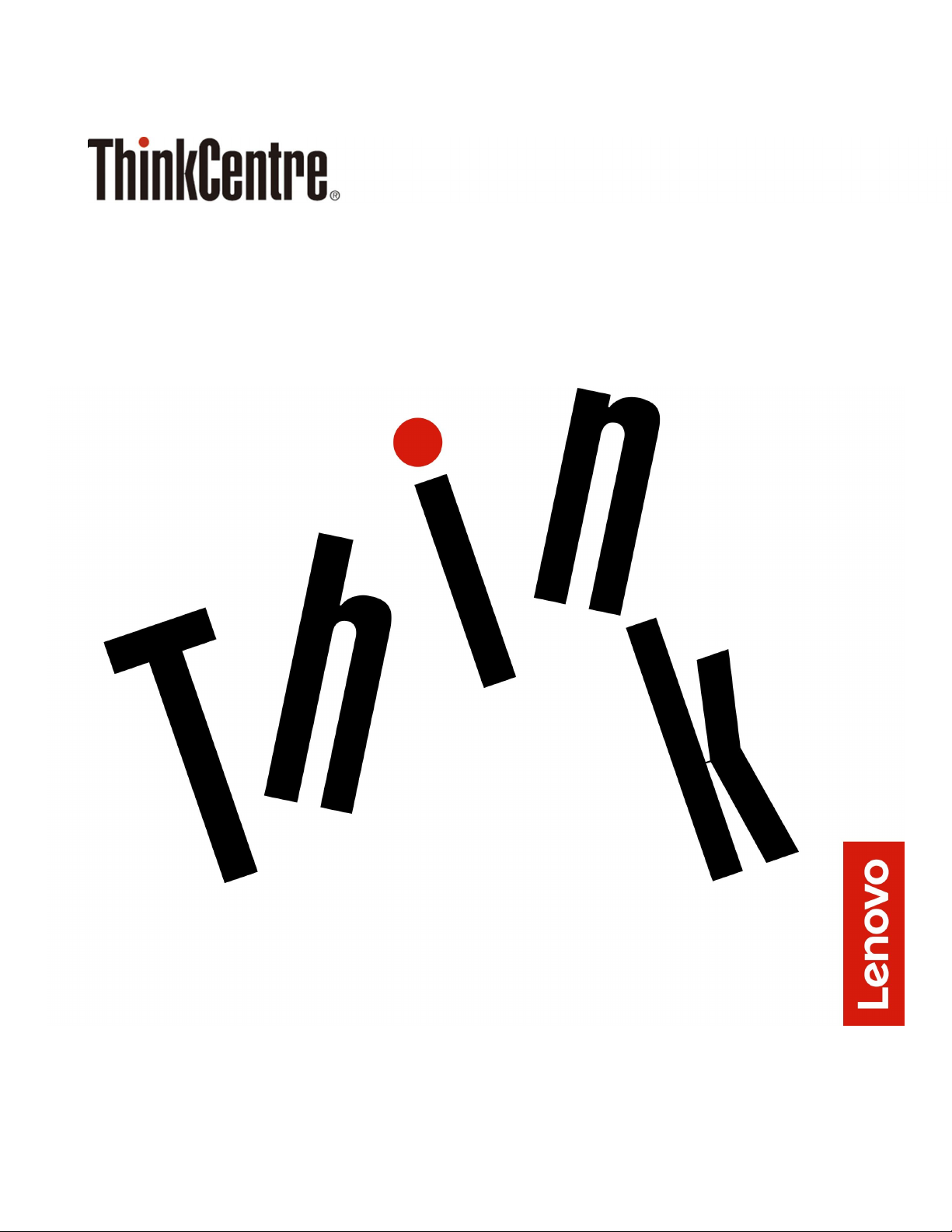
M920t使用手冊和硬體維護手冊
EnergyStar機型:10SF、10SG、10SH、10TM、10U0和10U1
Page 2
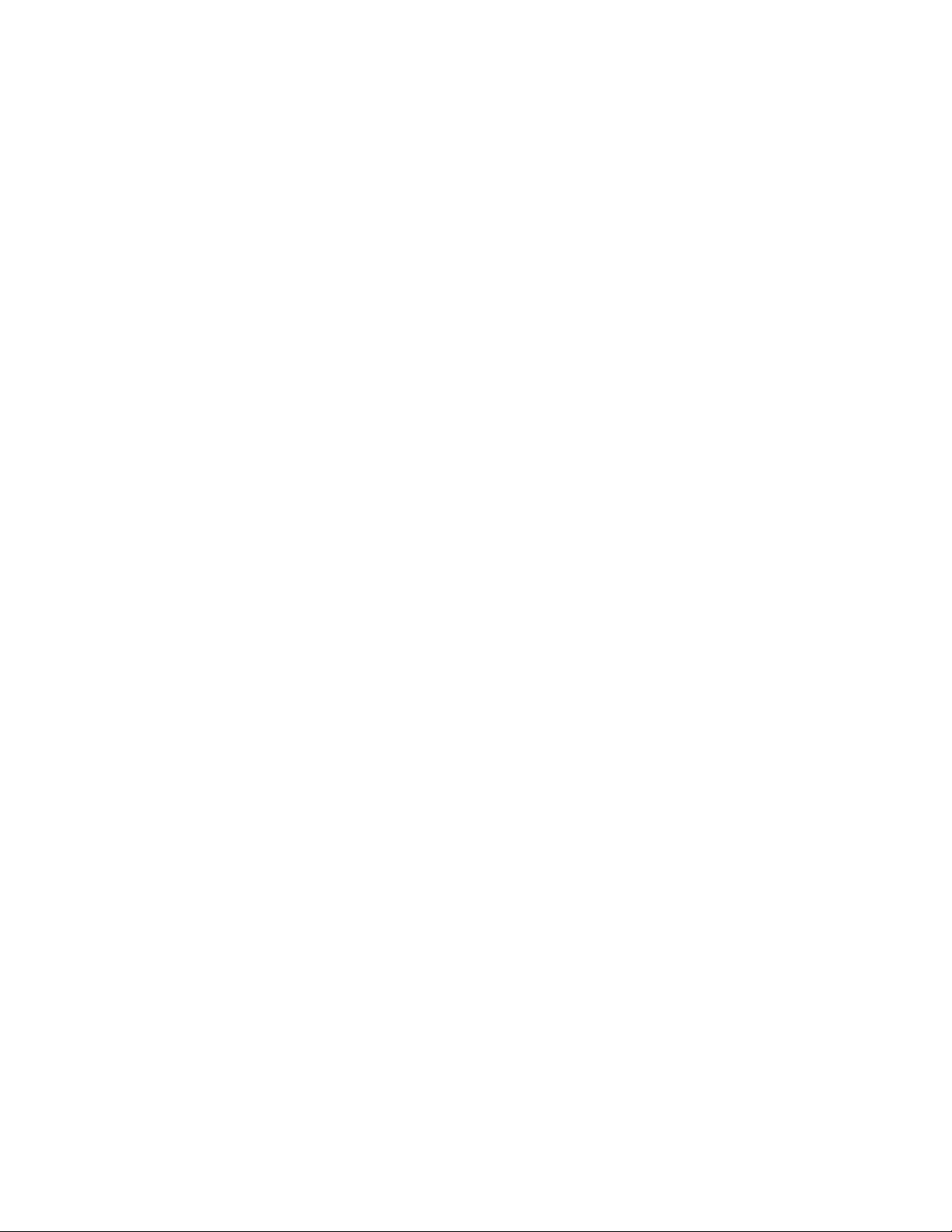
附註:使用本資訊與及其支援的產品之前,請務必先閱讀和瞭解
「注意事項」。
重 要 的 產 品 資 訊 手 冊
與第71頁附錄A
第⼆版(2019年8⽉)
©CopyrightLenovo2018,2019.
有限及限制權利注意事項:倘若資料或軟體係依據美國聯邦總務署(GeneralServicesAdministration,GSA)的合約交付,其
使用、重製或揭露須符合合約編號GS-35F-05925之規定。
Page 3
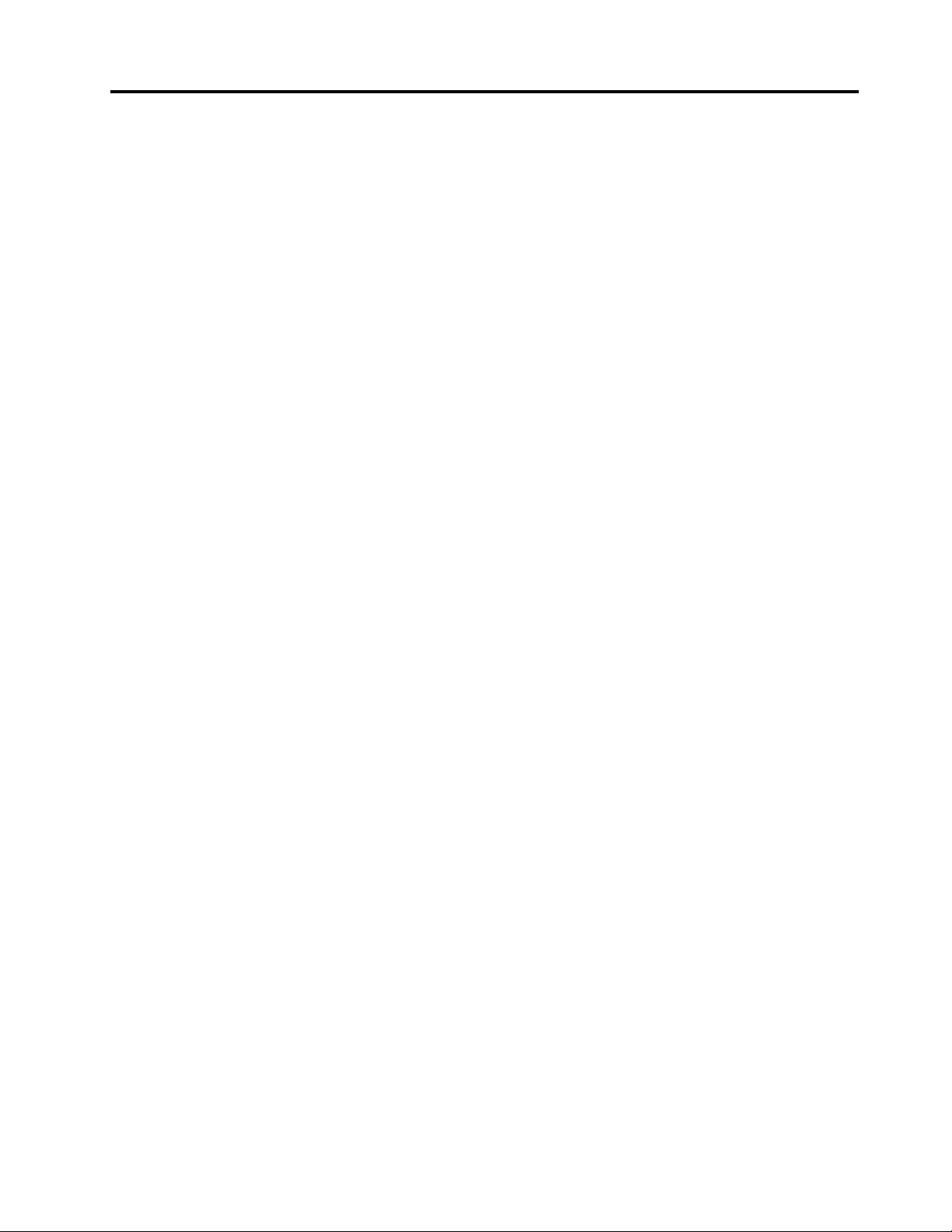
目錄
第1章.概觀...............1
正面視圖..................1
背面視圖..................3
主機板...................5
機型和型號標籤...............6
第2章.規格...............7
第3章.電腦鎖.............9
啟用或停用電子鎖..............9
鎖住電腦機殼...............10
連接Kensington型鋼纜鎖..........11
連接鋼纜鎖................12
第4章.更換硬體...........13
更換硬體之前...............13
瞭解FRU(包括CRU)..........13
找出FRU(包括CRU)..........14
更換電源線................16
卸下電腦機殼...............17
更換前方擋板...............18
上下轉動機槽組件.............19
更換電腦把手...............21
更換光碟機................22
更換電源按鈕...............23
更換讀卡機................24
更換前方I/O托架.............26
更換前方風扇...............27
更換發光的紅點..............28
更換熱感應器...............30
更換內建喇叭...............31
更換儲存磁碟機..............32
更換記憶體模組..............44
更換硬幣型電池..............45
更換PCIExpress卡.............47
更換M.2儲存磁碟機............48
更換M.2儲存磁碟機托架..........51
更換Wi-Fi卡...............52
更換Wi-Fi天線..............56
更換散熱器和風扇組件...........59
更換電源供應器組件............60
更換微處理器...............62
更換電子鎖................64
更換機殼開啟開關.............65
更換後方風扇...............66
更換主機板................67
完成零件的更換..............69
附錄A.注意事項............71
附錄B.商標..............73
©CopyrightLenovo2018,2019
i
Page 4
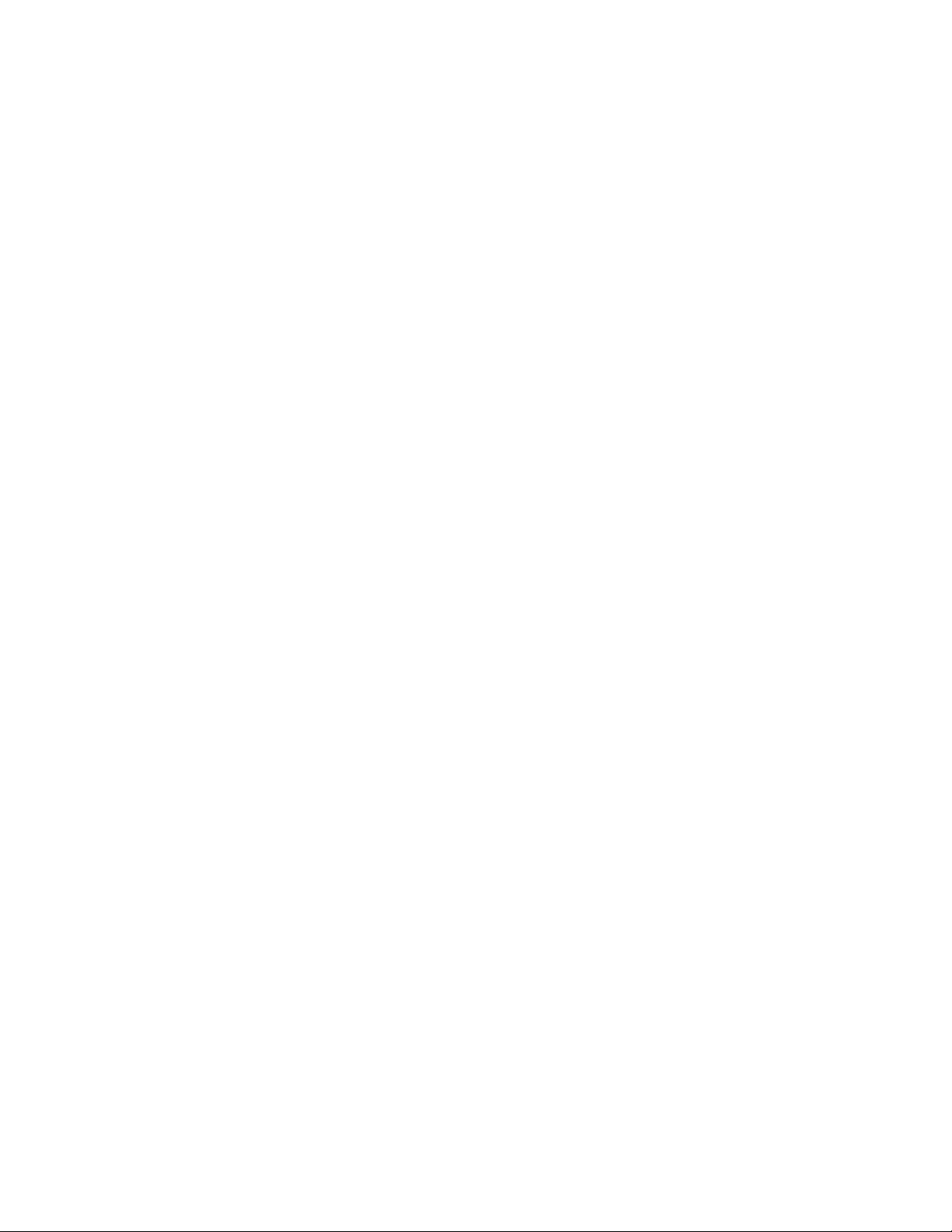
iiM920t使用手冊和硬體維護手冊
Page 5
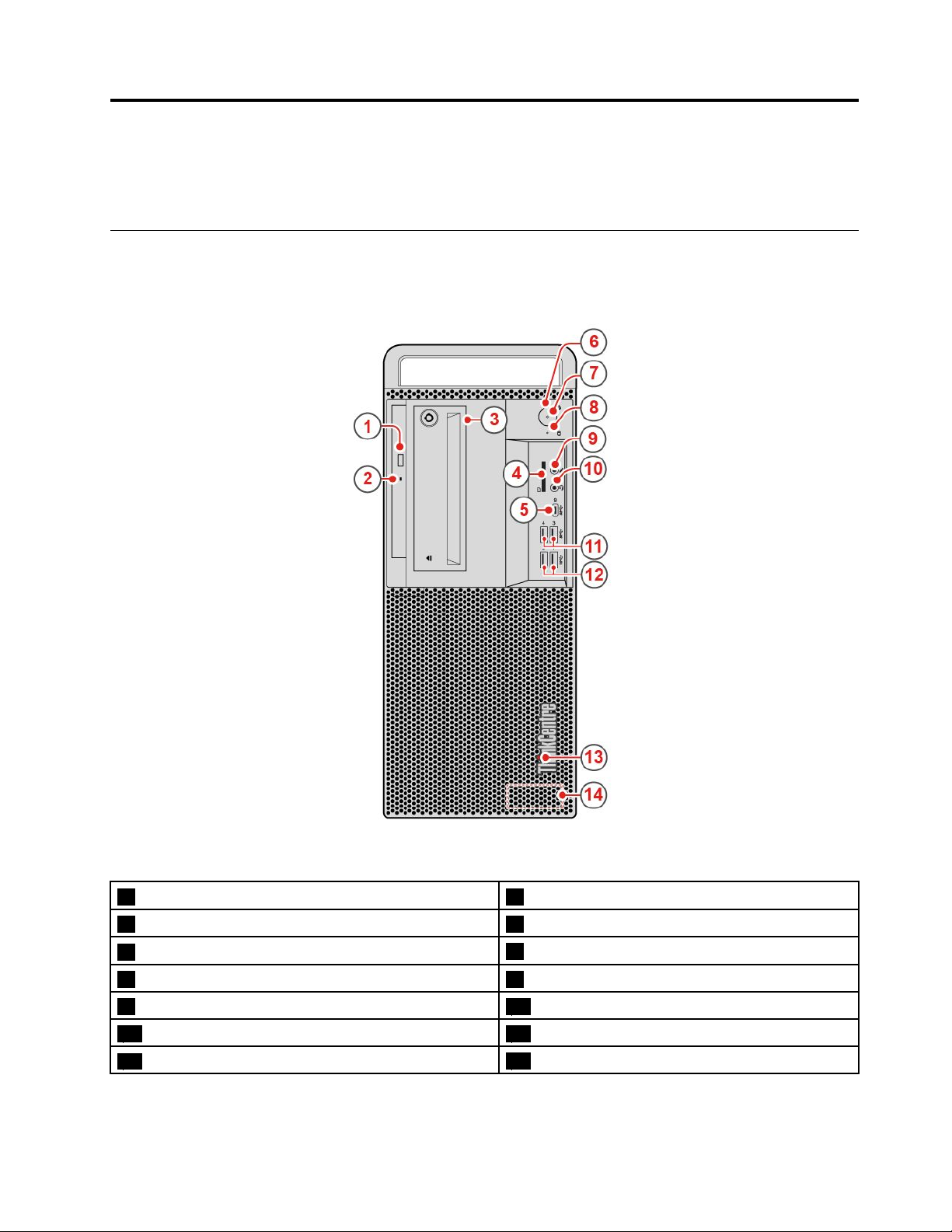
第1章概觀
本章提供的基本資訊可協助您熟悉您的電腦。
正面視圖
附註:您的電腦型號看起來可能與圖例稍有不同。
圖 例 1. 正 面 視 圖
1光碟機退出/關閉按鈕(選配)2光碟機狀態指示燈(選配)
3前置型儲存裝置機殼
5USB-C™接頭(僅支援USB資料傳輸)
7電源指示燈
9麥克風接頭
11USB3.1Gen1接頭(2)12USB3.1Gen2接頭(2)
13發光的紅色小點
©CopyrightLenovo2018,2019
4讀卡機插槽(選配)
6電源按鈕
8儲存磁碟機活動指示燈
10耳機接頭
14內建喇叭
1
Page 6
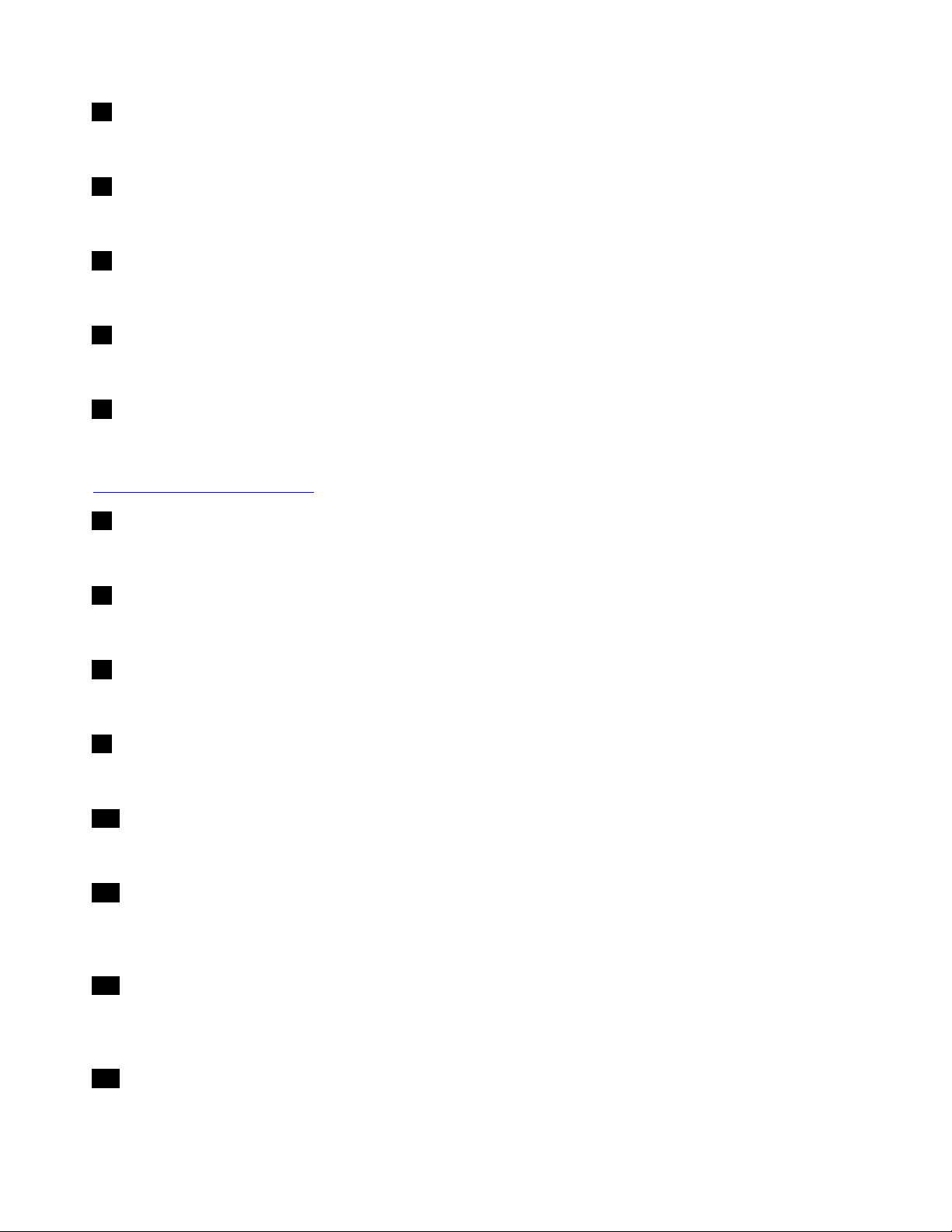
1光碟機退出/關閉按鈕
用來退出光碟機的托盤。將光碟放入托盤後,請按退出/關閉按鈕來關閉托盤。
2光碟機狀態指⽰燈
當這個指示燈亮起,表示光碟機正在使用中。
3前置型儲存裝置機殼
用於存取熱抽換儲存磁碟機。
4讀卡機插槽
用於從支援的記憶卡中讀取資料。
5USB-C接頭(僅⽀援USB資料傳輸)
使用此接頭傳輸資料(USB3.1Gen1、5.0Gbps)、為裝置充電(5V/3A)或連接到USB-C配件,以協助擴充
您的電腦功能。如果要購買USB-C配件,請造訪:
https://www.lenovo.com/accessories
6電源按鈕
用來開啟電腦的電源。如果您無法從作業系統來關閉電腦,請按住電源按鈕四秒以上來關閉電腦。
7電源指⽰燈
當這個指示燈亮起時,表示電腦已開啟。
8儲存磁碟機活動指⽰燈
當這個指示燈亮起時,表示儲存磁碟機正在使用中。
9⿆克⾵接頭
用來將麥克風連接到電腦。您可以使用麥克風來錄製聲音或使用語音辨識軟體來與電腦互動。
10⽿機接頭
用來將耳麥連接到電腦。
11USB3.1Gen1接頭
用來連接USB相容裝置。為了獲得最佳的資料傳輸效能,請將USB3.1Gen1裝置連接到USB3.1Gen2
或USB3.1Gen1接頭,而不是USB2.0接頭。
12USB3.1Gen2接頭
用來連接USB相容裝置。為了獲得最佳的資料傳輸效能,請將USB3.1Gen2裝置連接到USB3.1Gen2
接頭,而不是USB3.1Gen1或USB2.0接頭。
13發光的紅⾊⼩點
當這個指示燈亮起時,表示電腦已開啟。
2M920t使用手冊和硬體維護手冊
Page 7
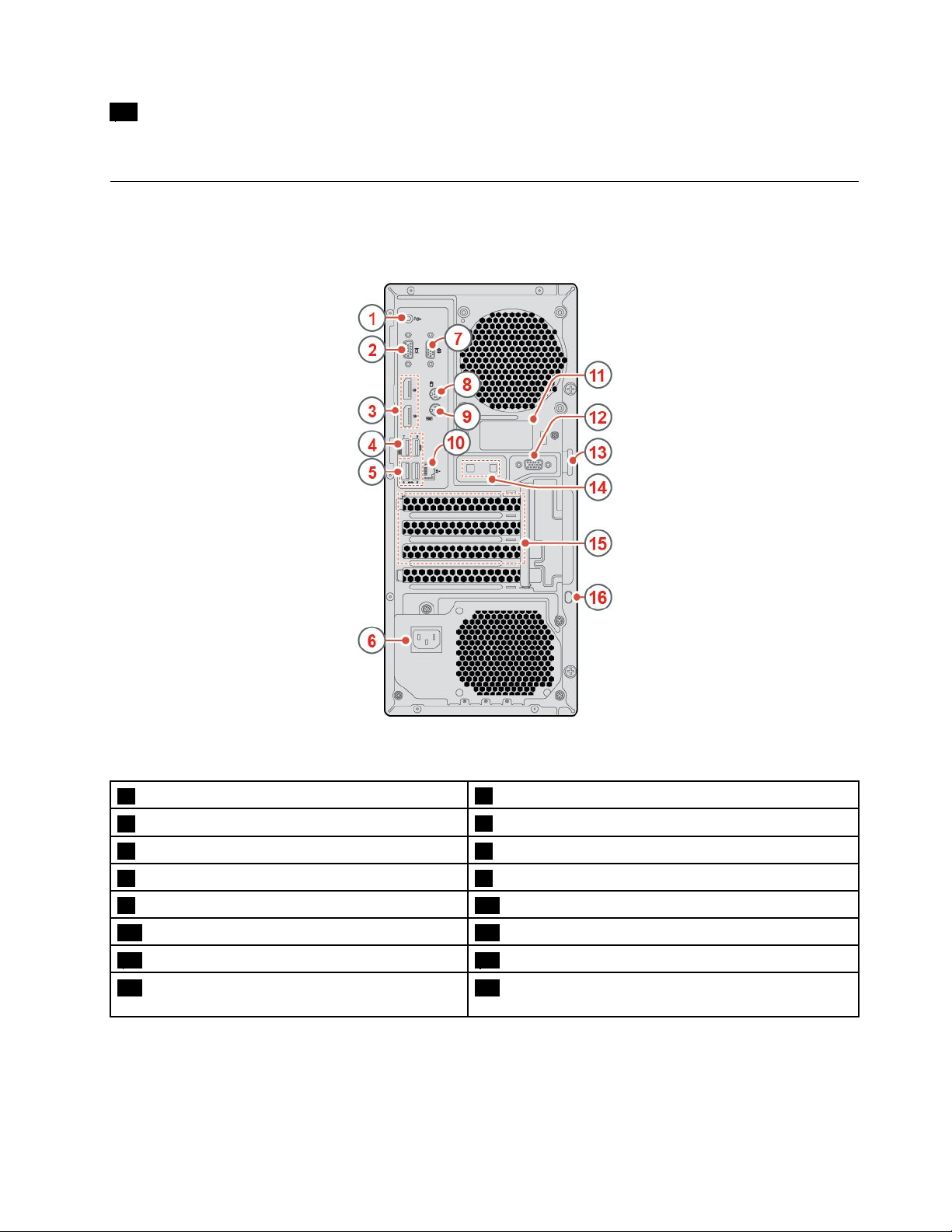
14內建喇叭
用來在不使用耳機或頭戴式耳機時,聆聽電腦發出的聲音。
背面視圖
附註:您的電腦型號看起來可能與圖例稍有不同。
圖 例 2. 背 面 視 圖
1音訊線路輸出接頭
3DisplayPort
5USB3.1Gen1接頭(3)6電源線接頭
7序列埠接頭
9PS/2鍵盤接頭(選配)
11後方Wi-Fi天線護蓋12序列埠接頭(選配)
13小鎖環14智慧型纜線夾插槽(2)
15PCI-Express卡片區域(不同的卡片提供不同的
接頭)
®
1.2輸出接頭
2VGA輸出接頭
4USB3.1Gen1接頭
8PS/2滑鼠接頭(選配)
10乙太網路接頭
16安全鎖插槽
第1章.概觀3
Page 8
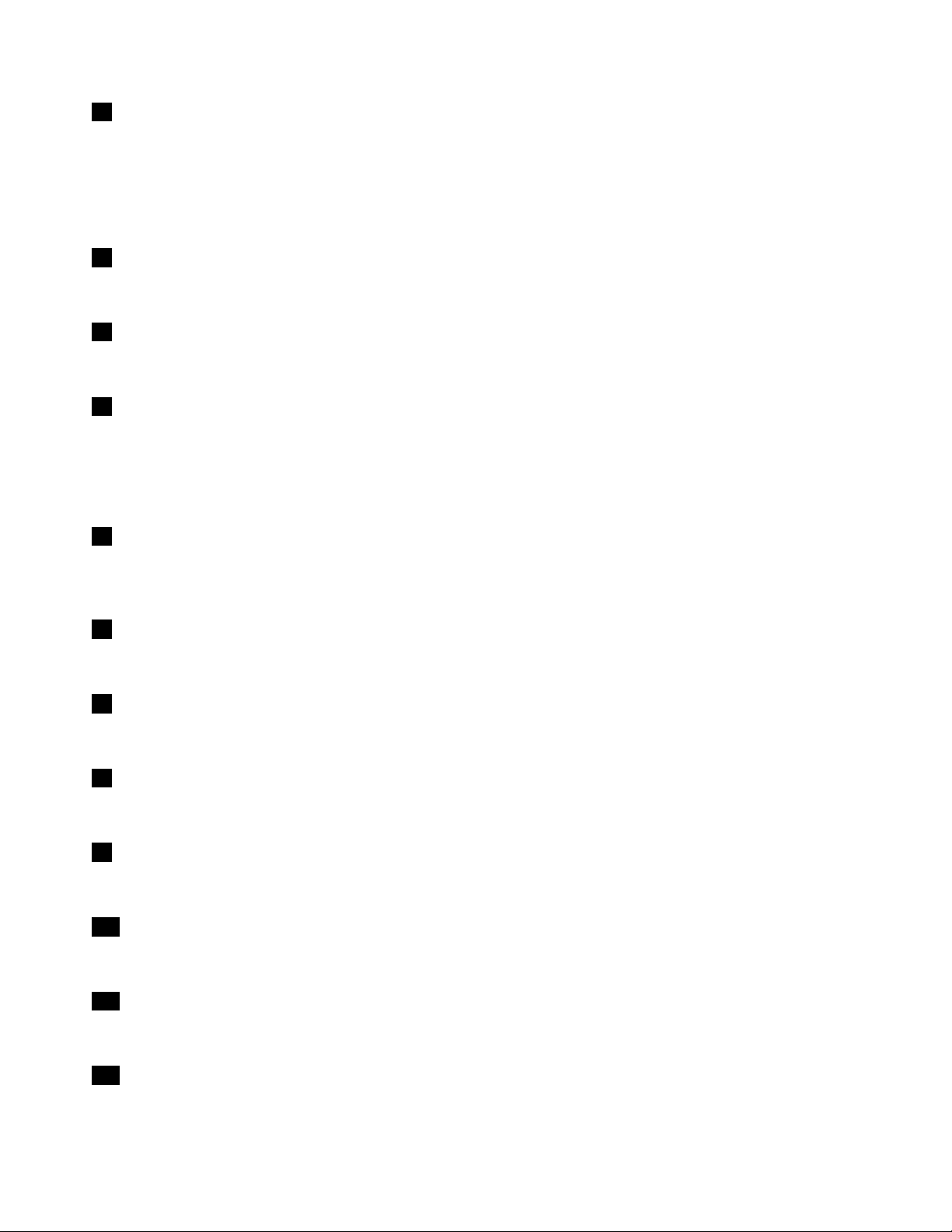
1⾳訊線路輸出接頭
用來將音訊信號從電腦傳送至外接裝置,例如電源式立體聲喇叭、頭戴式耳機或多媒體鍵盤。如果要連接立
體音響系統或其他外接式錄音裝置,請使用纜線來連接裝置的音訊輸入接頭和電腦的音訊輸出接頭。
附註:如果您的電腦同時具有音訊輸出接頭及耳機或頭戴式耳機接頭,請一律使用耳機或頭戴式耳機接頭來
連接耳掛式耳機、頭戴式耳機或耳機。頭戴式耳機接頭不支援耳機麥克風。
2VGA輸出接頭
用來將視訊信號從電腦傳送到其他視訊裝置,例如顯示器。
3DisplayPort1.2輸出接頭
用來將音訊和視訊信號從電腦傳送到其他音訊或視訊裝置,例如高效能顯示器。
4USB3.1Gen1接頭
用來連接USB相容裝置。為了獲得最佳的資料傳輸效能,請將USB3.1Gen1裝置連接到USB3.1Gen2或
USB3.1Gen1接頭,而不是USB2.0接頭。這個接頭支援智慧型開機功能,讓您按下鍵盤上的Alt+P即可
開啟電腦或讓其從S4休眠模式啟動。您可以從SetupUtility程式啟用或停用智慧型開機功能。如需詳細
資訊,請參閱
5USB3.1Gen1接頭
重 要 的 產 品 資 訊 手 冊
。
用來連接USB相容裝置。為了獲得最佳的資料傳輸效能,請將USB3.1Gen1裝置連接到USB3.1Gen2
或USB3.1Gen1接頭,而不是USB2.0接頭。
6電源線接頭
用來將電源線連接到電腦以供電。
7序列埠接頭
用來連接外接式數據機、序列式印表機,或其他使用序列埠接頭的裝置。
8PS/2滑⿏接頭
用來連接使用PS/2滑鼠接頭的滑鼠、軌跡球或其他指標裝置。
9PS/2鍵盤接頭
用來連接使用PersonalSystem/2(PS/2)鍵盤接頭的鍵盤。
10⼄太網路接頭
用於連接乙太網路纜線以存取網路。
11後⽅Wi-Fi天線護蓋
用來保護選用的後方Wi-Fi天線。
12序列埠接頭
用來連接外接式數據機、序列式印表機,或其他使用序列埠接頭的裝置。
4M920t使用手冊和硬體維護手冊
Page 9
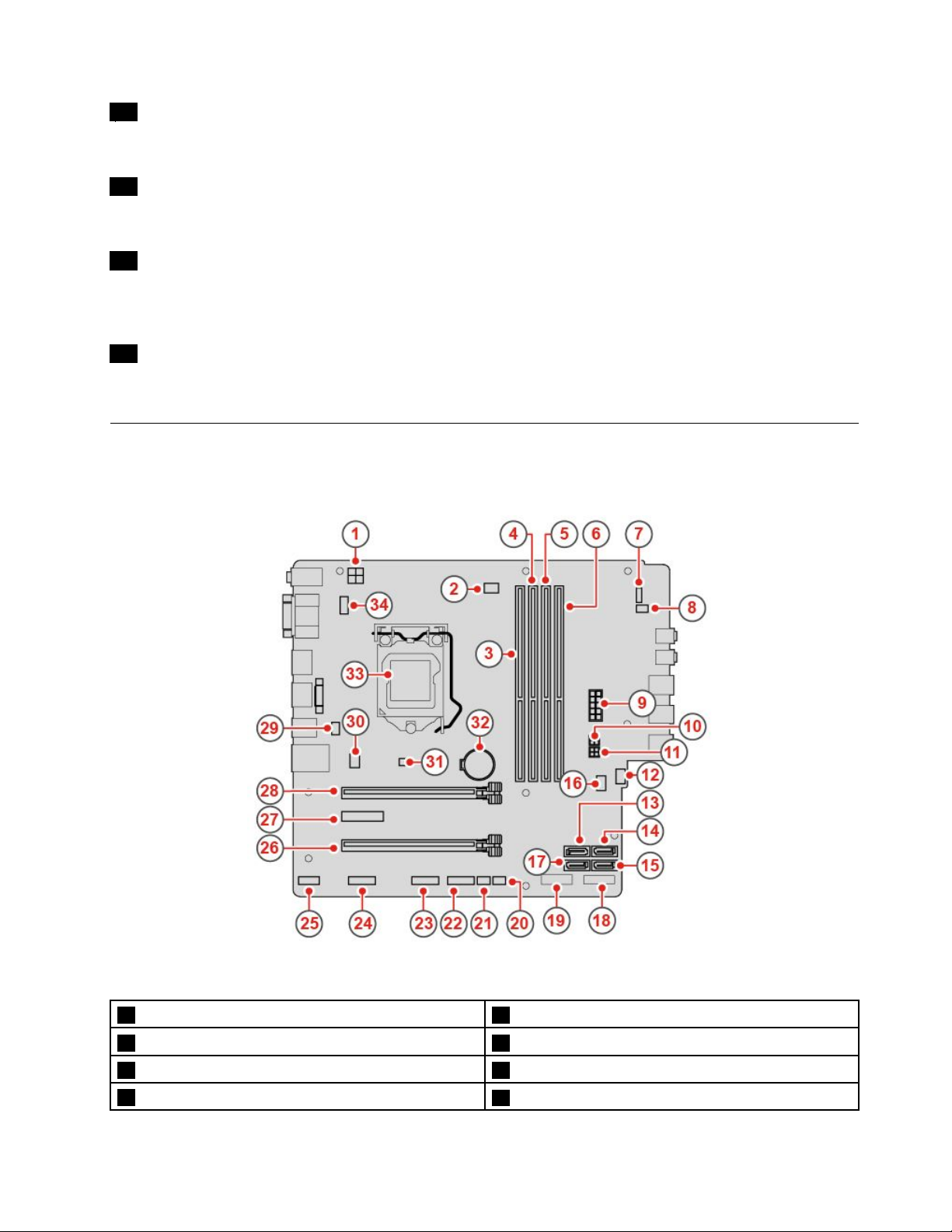
13⼩鎖環
用來固定小鎖。
14智慧型纜線夾插槽
用來固定智慧型纜線夾。
15PCI-Express卡⽚區域
如果要改善電腦的作業效能,可將PCI-Express卡連接到此區域。視電腦型號而定,這個區域的接頭會
有所差異。
16安全鎖插槽
用來固定Kensington型鋼纜鎖。
主機板
附註:如需其他元件說明,請參閱第1頁「正面視圖」和第3頁「背面視圖」。
圖 例 3. 主 機 板
14插腳電源接頭
3記憶體插槽(DIMM1)4記憶體插槽(DIMM2)
5記憶體插槽(DIMM3)6記憶體插槽(DIMM4)
7電源按鈕板接頭
2微處理器風扇接頭
8內部喇叭連接器
第1章.概觀5
Page 10
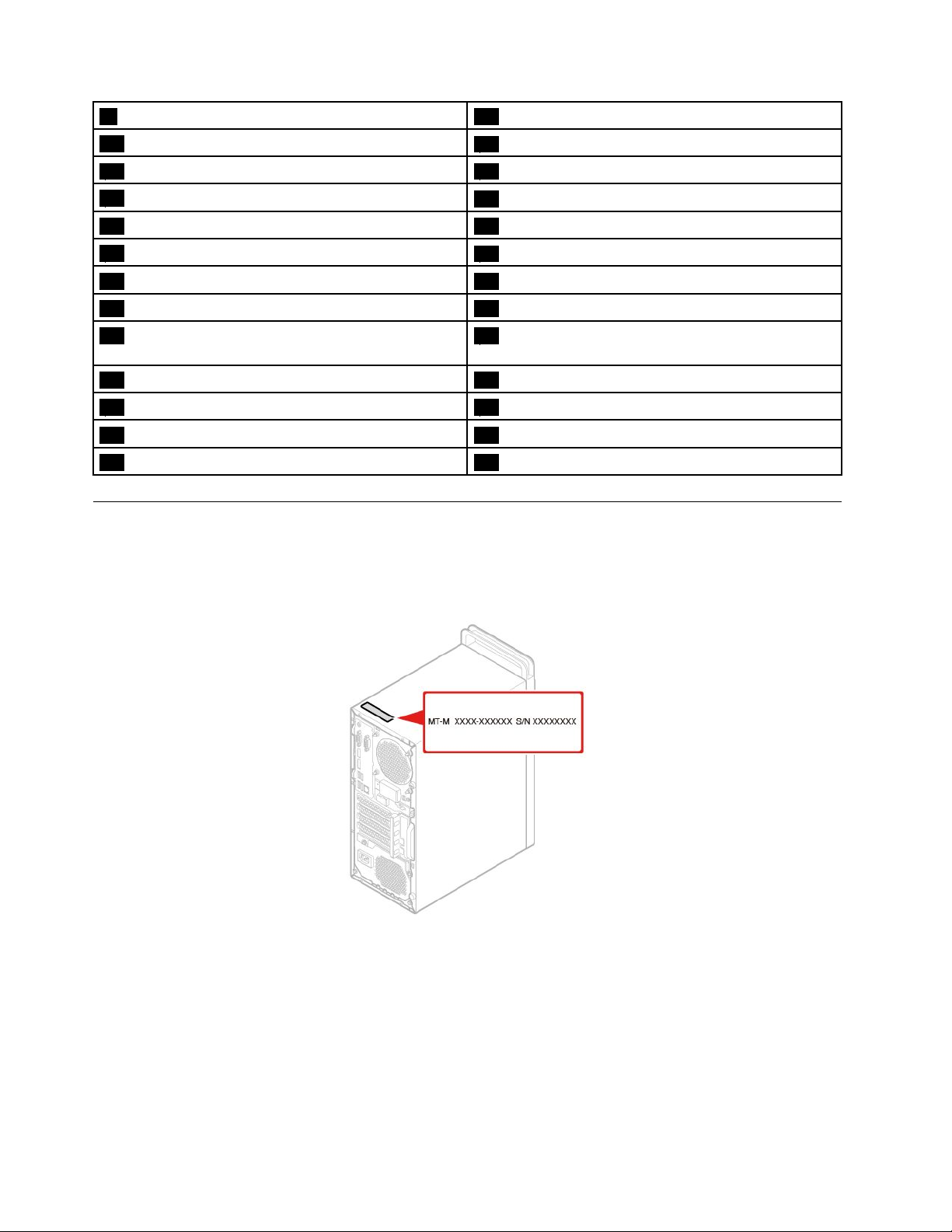
910插腳電源接頭
10SATA電源接頭
11SATA電源接頭
13SATA3.0接頭14SATA3.0接頭
15SATA3.0接頭
17SATA3.0接頭
19M.2Wi-Fi卡片插槽
21發光的紅色小點接頭22前方USB2.0接頭
23前方USB2.0接頭24序列埠接頭(選配)
25Thunderbolt接頭
27PCIExpressx1卡片插槽28PCIExpressx16圖形卡槽
29電子鎖接頭30系統風扇連接器
31機殼開啟開關
33微處理器插槽
12輔助風扇接頭
16清除CMOS跳接器
18M.2儲存磁碟機插槽
20熱感應器接頭
26PCIExpress卡槽(實體鏈結寬度x16,可協調式鏈
結寬度x4、x1)
32硬幣型電池
34PS/2鍵盤和滑鼠接頭
機型和型號標籤
機型和型號標籤可用來識別電腦。當您聯絡Lenovo請求協助時,機型和型號資訊可讓支援技術人員識別電
腦,並提供更快速的服務。機型和型號標籤貼在電腦的側面,如圖所示。
圖 例 4. 機 型 和 型 號 標 籤
6M920t使用手冊和硬體維護手冊
Page 11
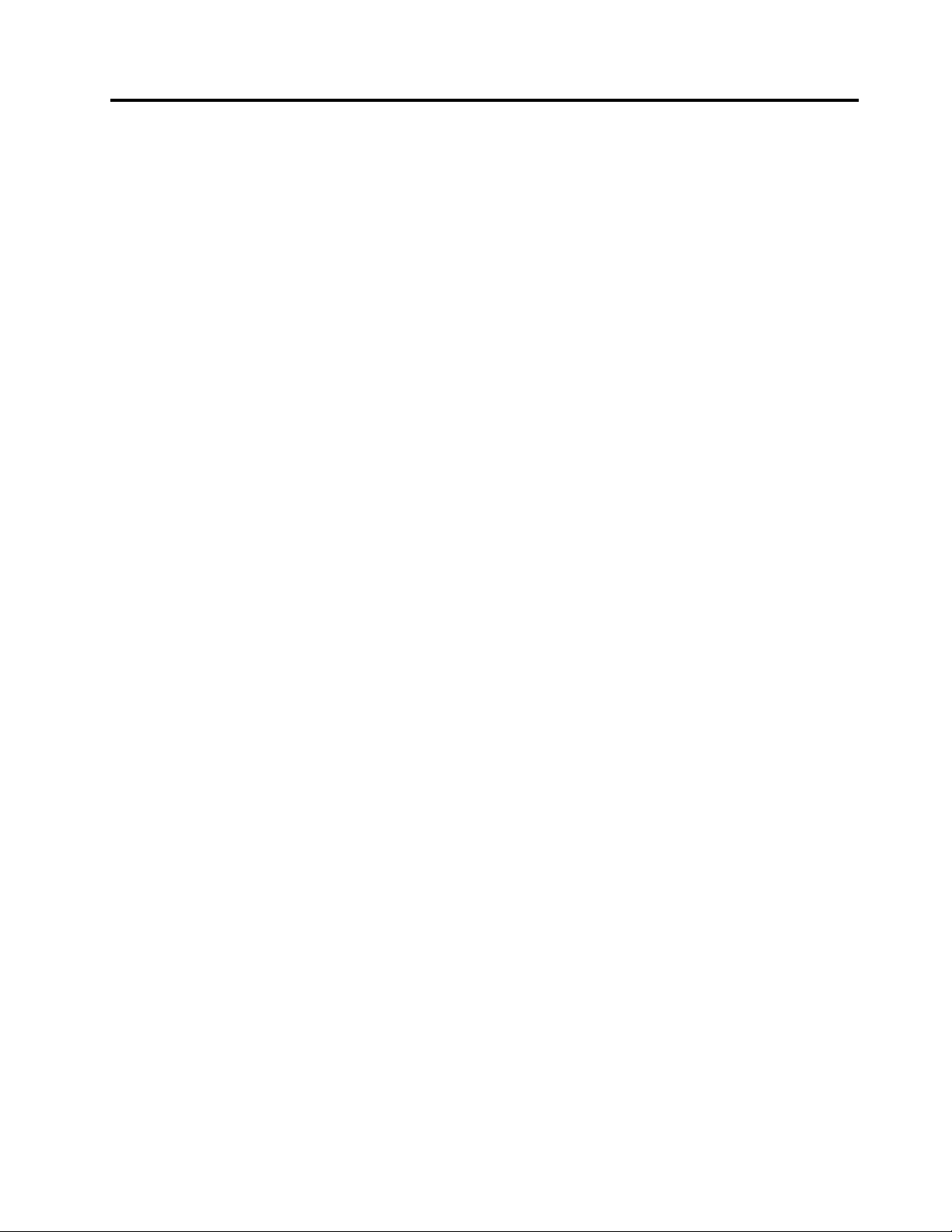
第2章規格
電源供應器
•180瓦自動電壓感應電源供應器
•250瓦自動電壓感應電源供應器
•400瓦自動電壓感應電源供應器
儲存磁碟機
最多四個SATA儲存磁碟機(包含一個熱抽換儲存磁碟機)和一個M.2儲存磁碟機
視訊功能
•整合式圖形卡支援下列項目:
–DisplayPort輸出接頭
–VGA輸出接頭
•獨立圖形卡(選配)提供增強的視訊體驗和擴充功能。
音訊功能
•整合式音效卡支援下列項目:
–音訊線路輸出接頭
–耳機接頭
–內建喇叭
–麥克風接頭
•獨立音效卡(選配)提供增強的音訊體驗和擴充功能。
輸入/輸出(I/O)功能
•音訊接頭(音訊輸出接頭、耳麥接頭和麥克風接頭)
•讀卡機插槽(選配)
•顯示器接頭(DisplayPort輸出接頭和VGA輸出接頭)
•乙太網路接頭
•PS/2鍵盤接頭(選配)
•PS/2滑鼠連接器(選配)
•序列埠接頭
•USB接頭
擴充
•讀卡機(選配)
•記憶體插槽
•光碟機(選配)
•PCIExpress卡片插槽(實體鏈結寬度x16;可協調式鏈結寬度x4、x1)
•PCIExpressx1卡槽
•PCIExpressx16圖形卡槽
•儲存磁碟機機槽
©CopyrightLenovo2018,2019
7
Page 12
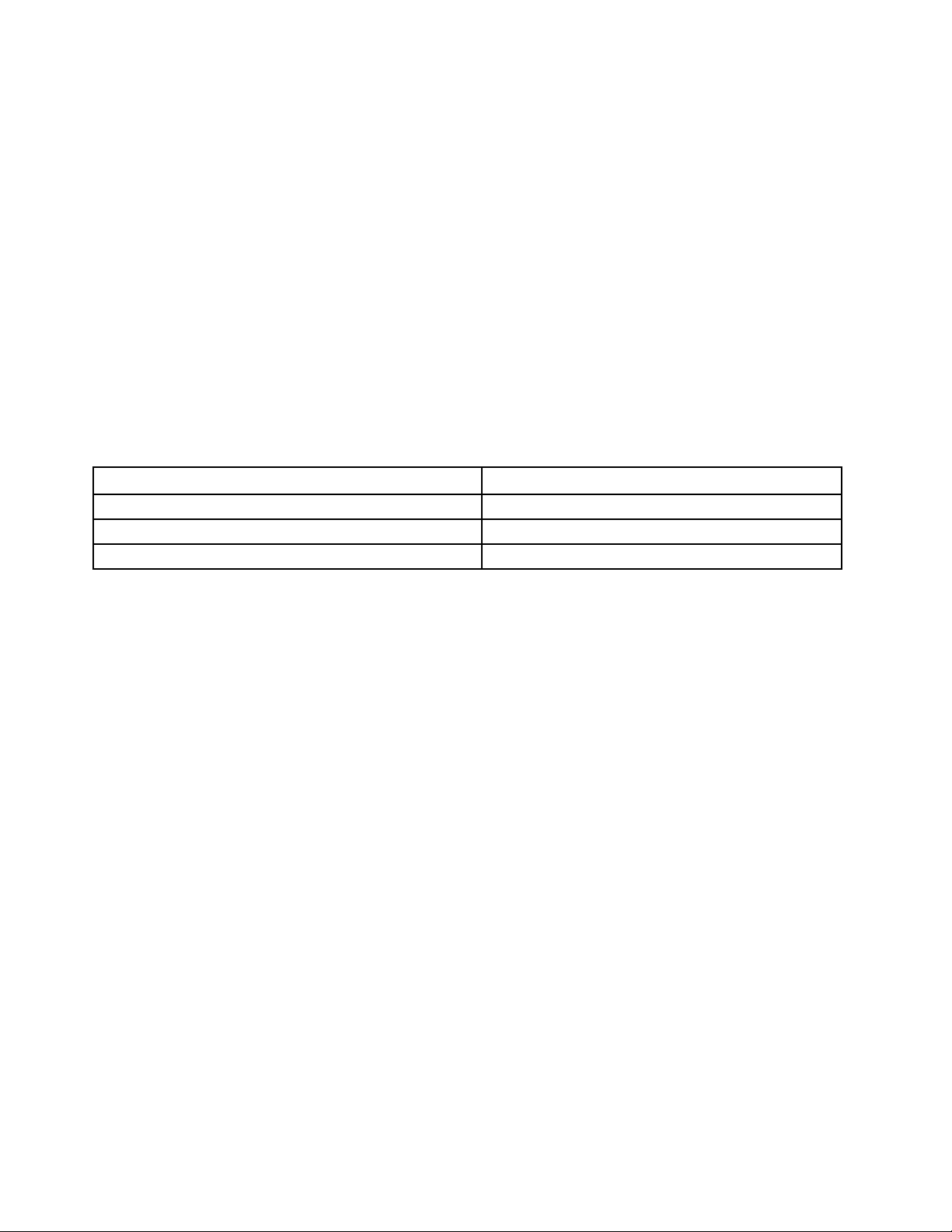
網路功能
•乙太網路LAN
•無線LAN(選配)
•藍芽(選配)
實體尺寸
•寬度:165.0公釐(6.5吋)
•高度:410.3公釐(16.2吋)
•厚度:321.4公釐(12.7吋)
重量(不含包裝)
出貨時的最大配置:10.0公斤(22.1磅)
有關USB傳輸率的聲明
使用此裝置上的各種USB接頭的實際傳輸率將因許多因素而異,例如主機和週邊裝置的處理能力、檔案屬
性以及與系統配置和作業環境相關的其他因素,而且將比下表所列各個對應裝置的資料傳輸率慢。
USB裝置
3.1Gen1
3.1Gen2
3.220
資料傳輸率(Gbit/s)
5
10
8M920t使用手冊和硬體維護手冊
Page 13
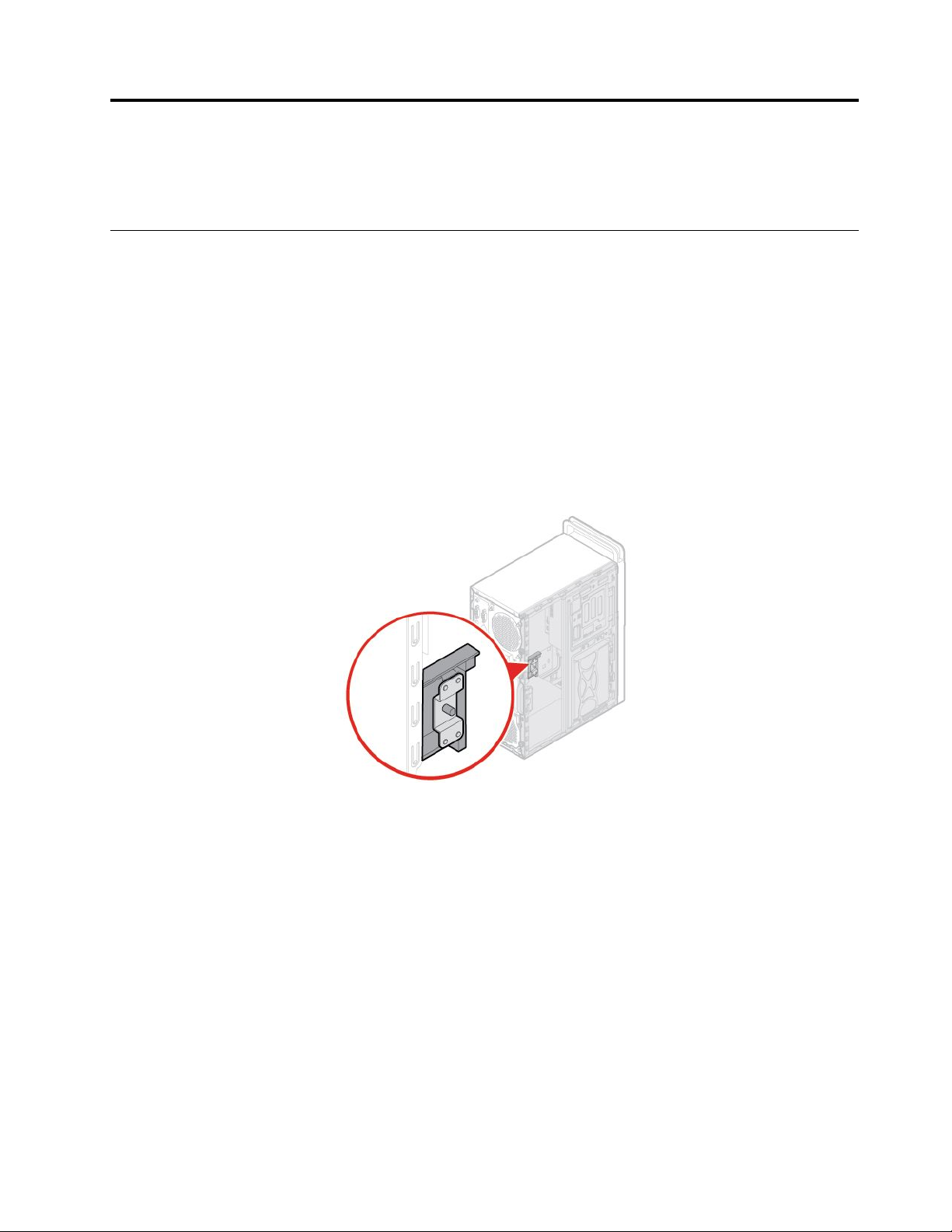
第3章電腦鎖
本章提供如何以鎖定裝置鎖住電腦來保護電腦安全的相關資訊。
啟用或停用電子鎖
您的電腦可能已安裝安全鎖解決方案,用於防止電腦內部元件遭到未經授權的竄改。使用電子鎖可以
機械方式鎖定或解除鎖定電腦機殼。
如果要啟用或停用電子鎖,請執行下列動作:
1.開啟或重新啟動電腦。
2.在Windows啟動之前,反覆按下及放開F1或Fn+F1鍵,直到SetupUtility程式開啟。
3.按一下Security➙ElectronicLock以啟用或停用電子鎖。
4.按F10或Fn+F10以儲存變更並重新啟動電腦。
附註:儲存設定並重新啟動系統之後,變更才會生效。
圖 例 5. 啟 用 或 停 用 電 子 鎖
©CopyrightLenovo2018,2019
9
Page 14
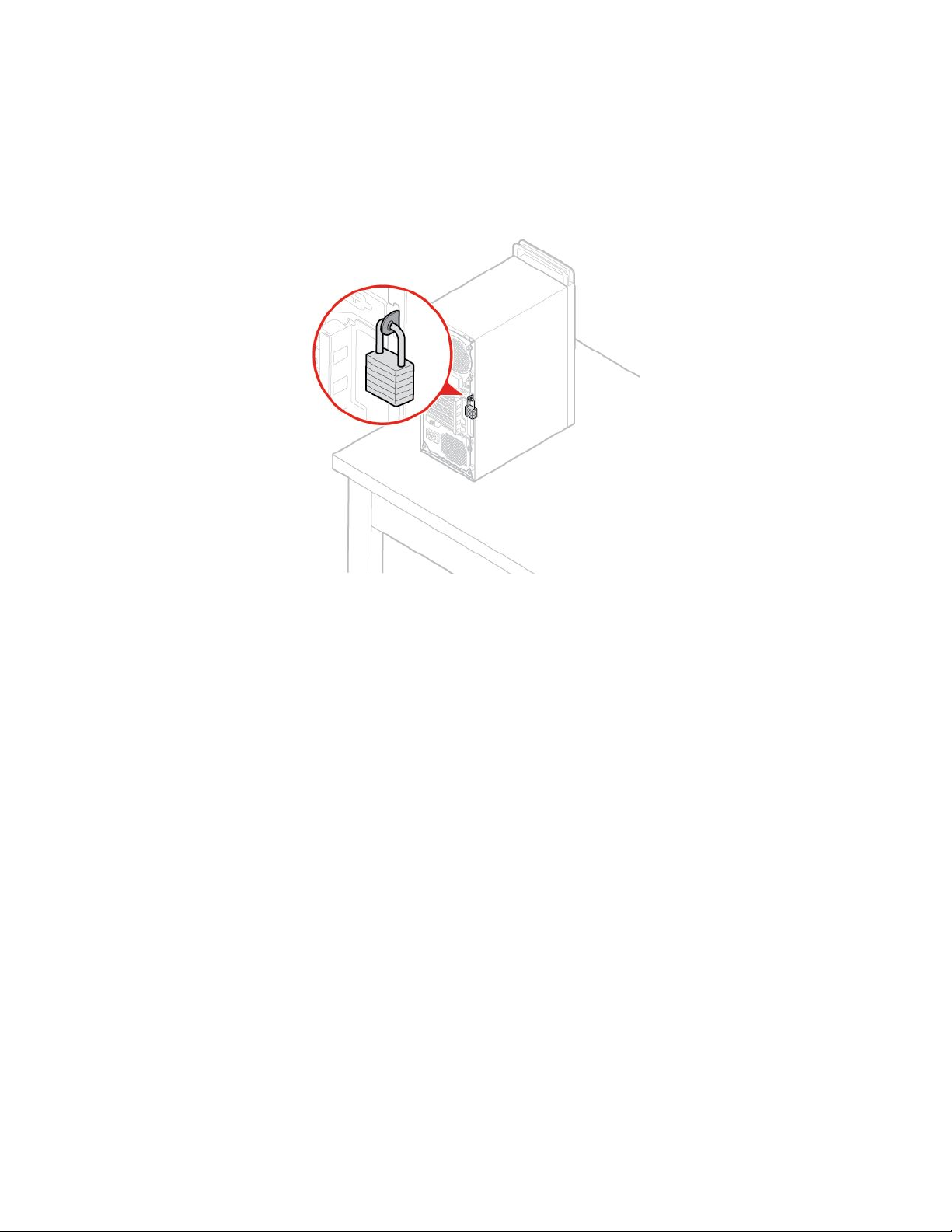
鎖住電腦機殼
鎖住電腦機殼,有助於防止有人未經授權存取您電腦的內部。您的電腦配備有小鎖環,裝上小鎖之後
就無法卸下電腦機殼。
圖 例 6. 鎖 住 電 腦 機 殼
10M920t使用手冊和硬體維護手冊
Page 15
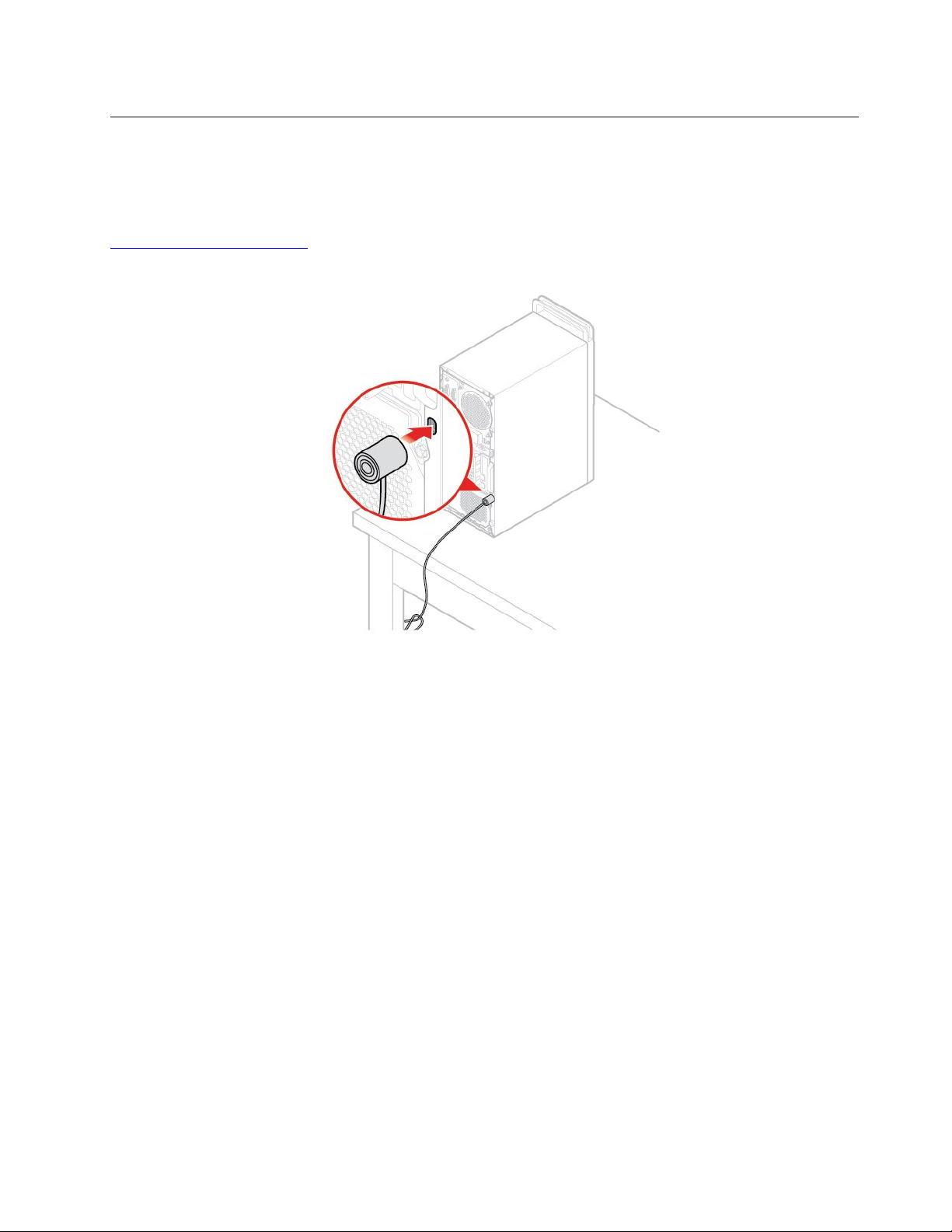
連接Kensington型鋼纜鎖
您可以使用Kensington型鋼纜鎖,將您的電腦固定在書桌、桌子或其他非永久性固定設備上。鋼纜鎖連接到
電腦背面的安全鎖插槽。視您選取的類型而定,鋼纜鎖可以搭配鑰匙或密碼鎖來操作。鋼纜鎖也會鎖定用來
開啟電腦機殼的按鈕。多款筆記型電腦也是用相同類型的鎖。您可以在下列網址搜尋
向Lenovo訂購這類鋼纜鎖:
http://www.lenovo.com/support
Kensington
,直接
圖 例 7. 連 接 Kensington 型 鋼 纜 鎖
第3章.電腦鎖11
Page 16

連接鋼纜鎖
鋼纜鎖可以藉由將裝置接線鎖在電腦上的方式,保障裝置的安全,例如鍵盤和滑鼠。鋼纜鎖是連接到電腦背
面的鋼纜鎖插槽。如果要安裝鋼纜鎖,請執行下列動作:
1.將固定夾1插入鋼纜鎖插槽4。
2.將您要鎖上的接線穿過鋼纜鎖中的凹槽。
3.將固定夾2壓入鋼纜鎖插槽3,直到卡入定位為止。
圖 例 8. 連 接 鋼 纜 鎖
12M920t使用手冊和硬體維護手冊
Page 17
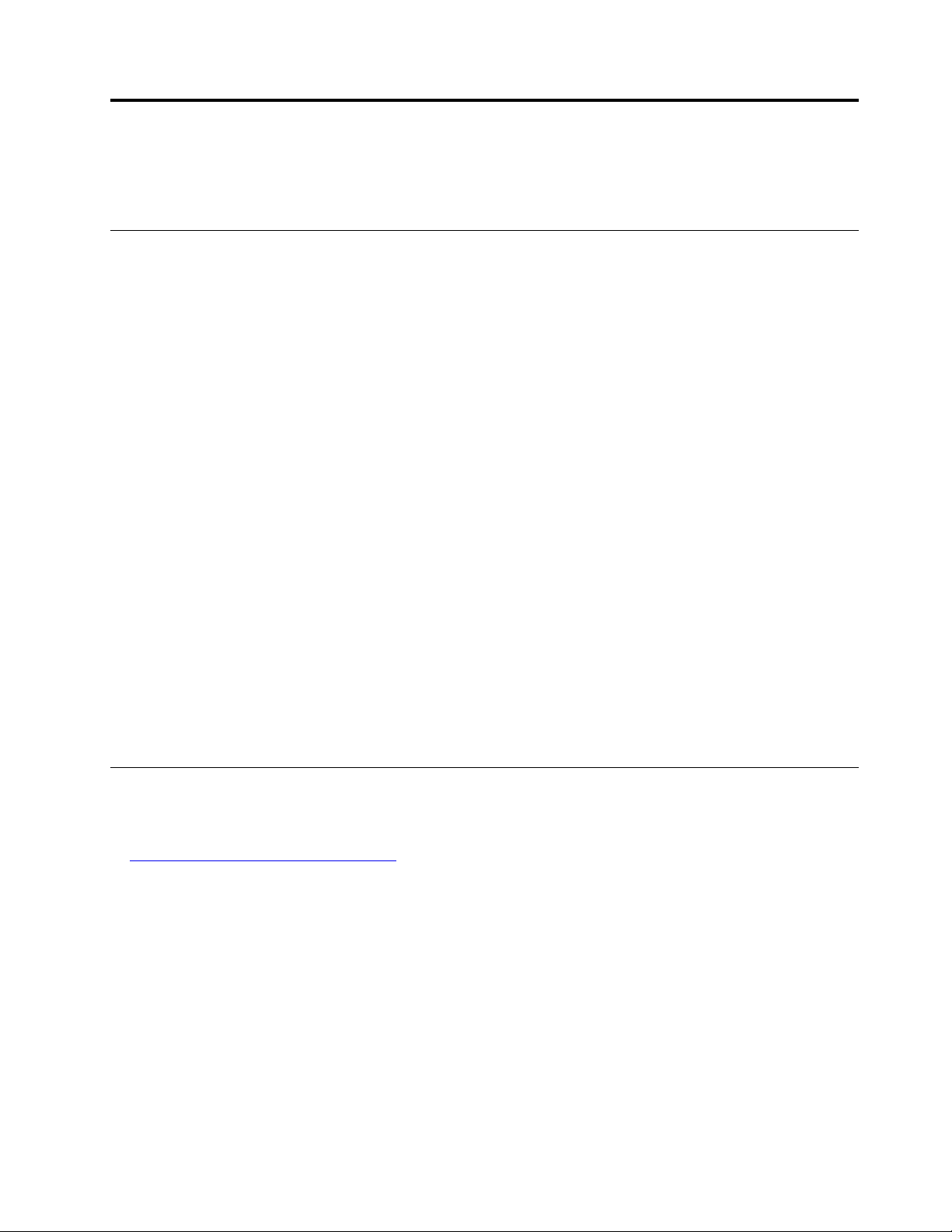
第4章更換硬體
本章提供如何更換電腦硬體的指示。
更換硬體之前
注意:請務必先閱讀本章節與
更換硬體之前的注意事項
•請只用Lenovo提供的電腦元件。
•在安裝或更換其中一個選用配件時,請依照本手冊的適當指示及該選用配件隨附的指示進行。
•在全球大部分地區,Lenovo都會要求回收毀損的CRU。相關資訊會隨附於CRU上,或是在客戶收
到CRU數日後送達。
處理對靜電敏感的裝置
在您將有問題的零件卸下並準備好安裝新零件之前,請勿打開新零件的防靜電保護袋。靜電雖然對人體
無害,但卻可能嚴重損壞電腦元件和選用設備。
當您在處理選用設備及其他電腦元件時,請採取下列預防措施以避免靜電傷害:
•減少身體的移動。移動會導致您周圍產生靜電。
•請務必小心處理選用設備和其他電腦元件。拿PCI/PCIe卡、記憶體模組、主機板和微處理器時,
只能拿邊緣。切勿觸摸任何曝露在外的電路。
•防止他人碰觸選用設備和其他電腦元件。
•將內含零件的防靜電保護袋,與金屬擴充槽外殼或電腦上其他未經塗飾的金屬表面碰觸至少兩秒鐘。在安
裝或更換新零件之前,這麼做可減少保護袋及您身體上的靜電。
•盡可能將新零件從防靜電保護袋取出後,就直接安裝到電腦中,不要將它放下。如果無法立即安裝零件,
請將防靜電保護袋放在平滑的表面上,再將零件放置在防靜電保護袋上。
•請勿將零件放在電腦外殼及其他金屬表面上。
重 要 的 產 品 資 訊 手 冊
,再打開電腦或嘗試進行任何維修。
瞭解FRU(包括CRU)
•現場可更換組件(FRU)是指經過培訓的技術人員可升級或更換的電腦零件。FRU包含所有CRU。如需詳
細的FRU資訊,例如FRU零件編號及支援的電腦型號,請前往:
http://www.lenovo.com/serviceparts-lookup
•客戶可自行更換組件(CRU)是指使用者可自行升級或更換的電腦零件。
–自助式CRU:您可以輕鬆安裝自助式CRU。這些CRU可能是獨立式、使用閂鎖或由最多兩顆螺絲固
定。鍵盤、滑鼠、任何USB裝置等,都屬於這類自助式CRU。您必須負責自行更換所有自助式CRU。
–可選服務式CRU:處理可選服務式CRU需要若干技術與簡易工具(例如螺絲起子)。這些CRU
是電腦內部的隔離組件,通常使用存取面板加以隱藏,由兩顆以上的螺絲來固定。您必須卸下螺絲
和面板,才能存取特定的CRU。可選服務式CRU可由使用者自行拆下及安裝;或於保固期限
內,聯絡Lenovo維修技術人員協助。
更換FRU之前
更換任何FRU之前,請先閱讀下列內容:
•只能由經過認證及培訓的人員維修電腦。
•更換FRU之前,請先閱讀有關更換零件的整個章節內容。
©CopyrightLenovo2018,2019
13
Page 18
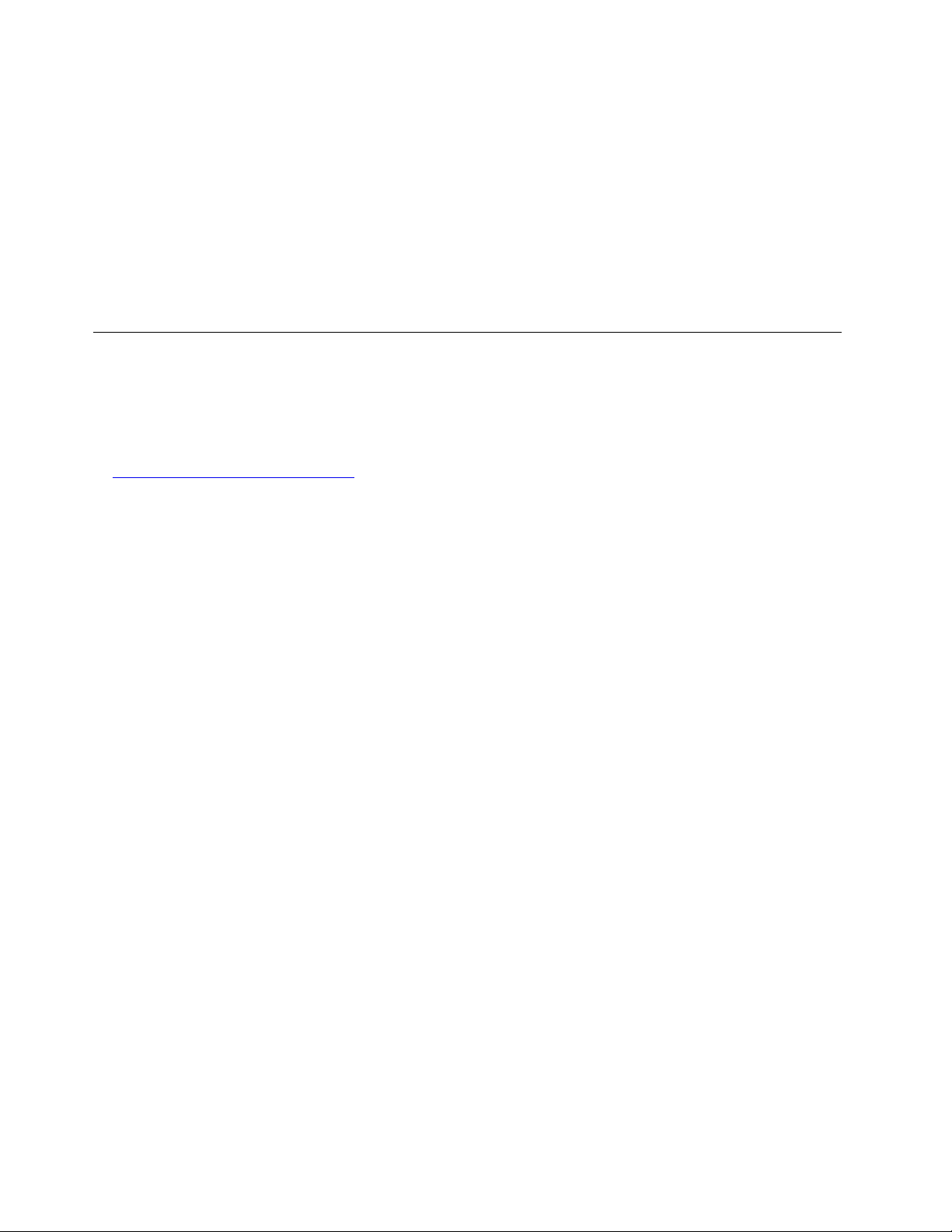
•在寫入作業期間(例如複製、儲存或格式化)請格外小心。
您所送修之電腦中的磁碟機順序可能已改變。如果您選取不正確的磁碟機,資料或程式可能會被覆寫。
•只能用正確型號的另一個FRU來更換FRU。
更換FRU時,請確定電腦型號和FRU零件編號正確無誤。
•請勿因為單次且無法重現的故障問題而更換FRU。
單次故障的原因可能是各種與硬體瑕疵無關的因素,例如宇宙輻射、靜電放電或軟體錯誤。建議在問題
重複發生時才更換FRU。如果您懷疑FRU有瑕疵,請清除錯誤日誌並再次執行測試。如果錯誤沒有
再次發生,請勿更換FRU。
•僅更換有瑕疵的FRU。
找出FRU(包括CRU)
附註:
•下列某些元件是選用的。
•如果要更換的元件不在以下清單中,請聯絡Lenovo維修技術人員。如需Lenovo支援中心電話號碼
清單,請前往:
http://www.lenovo.com/support/phone
14M920t使用手冊和硬體維護手冊
Page 19
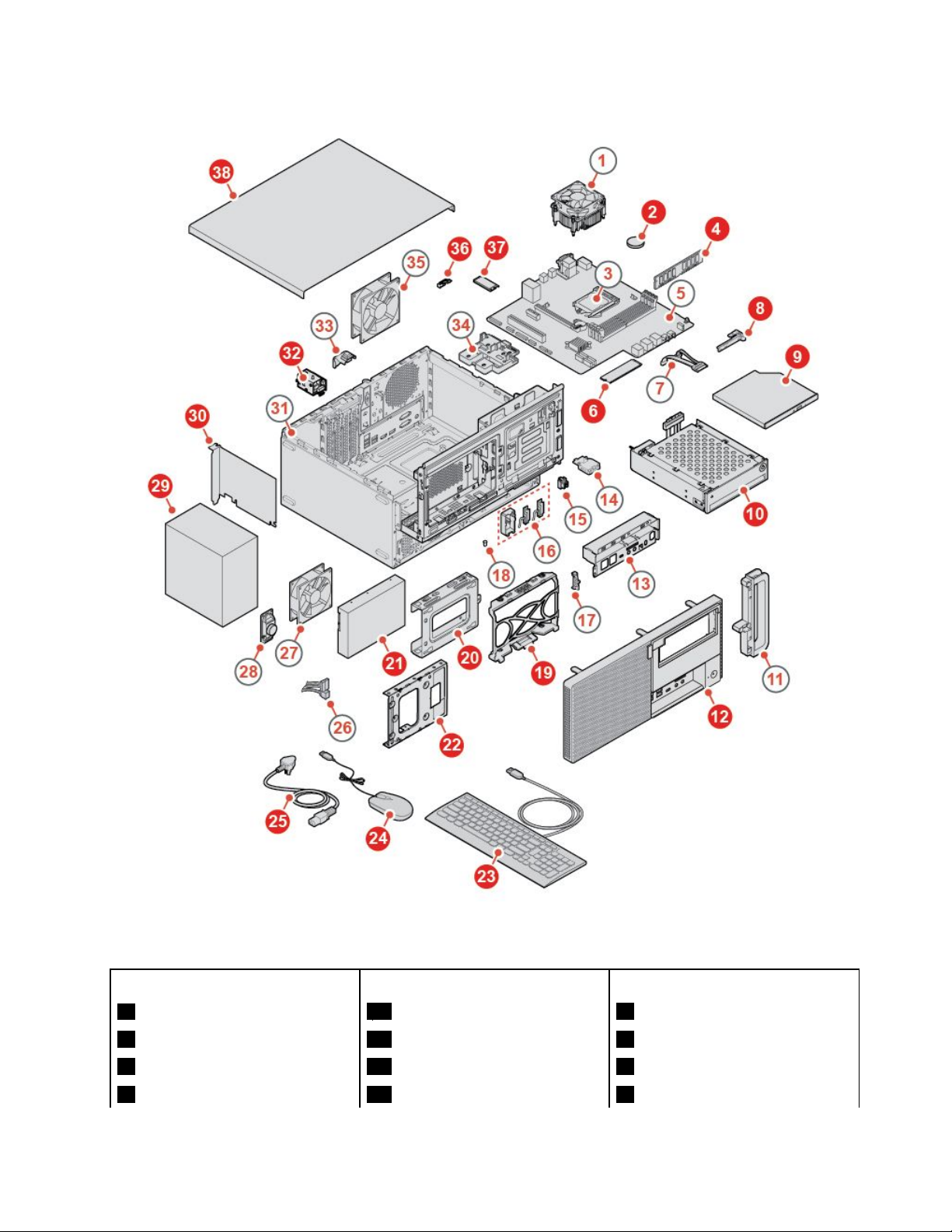
圖 例 9. 找 出 FRU ( 包 括 CRU )
⾃助式CRU
2硬幣型電池
可選服務式CRU⾮CRU
29電源供應器組件1散熱器和風扇組件
4記憶體模組32電子鎖3微處理器
6M.2儲存磁碟機
8光碟機托架
36Wi-Fi卡外罩
37Wi-Fi卡
5系統主機板
7光碟機纜線
第4章.更換硬體15
Page 20
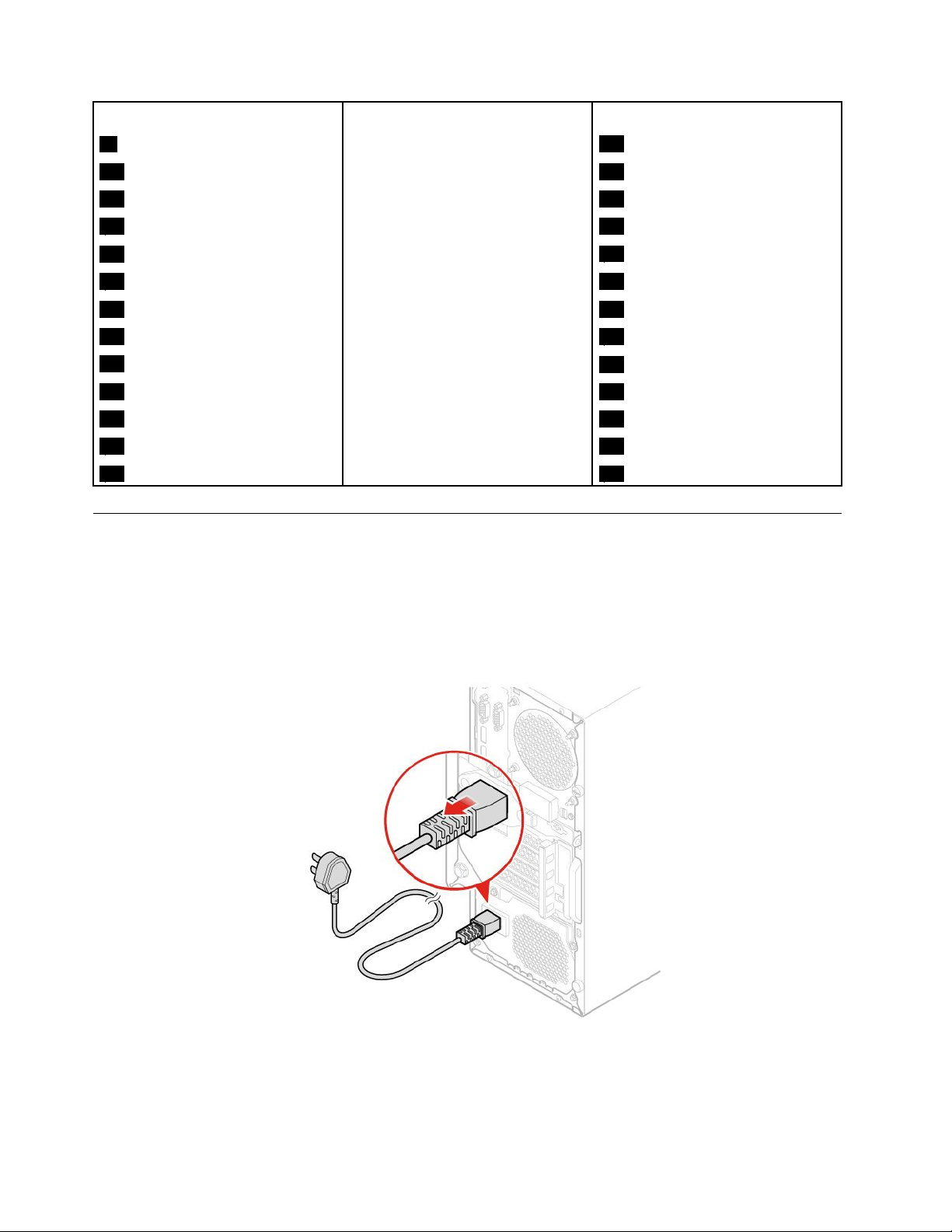
⾃助式CRU
可選服務式CRU⾮CRU
9光碟機
10前置型機殼13前I/O托架
12前方擋板14讀卡機
19內部儲存磁碟機托架
20外部儲存磁碟機托架
212.5吋或3.5吋儲存磁碟機
22儲存磁碟機轉換器
23鍵盤
24滑鼠
25電源線28內建喇叭
30PCIExpress卡31機箱
34M.2儲存磁碟機托架
38電腦機殼35後方風扇
11電腦把手
15電源按鈕
16Wi-Fi天線和後方天線護蓋
17熱感應器
18發光的紅色小點
26儲存磁碟機纜線
27前方風扇
33機殼開啟開關
更換電源線
注意:請務必先閱讀
1.從磁碟機中取出所有媒體,然後關閉所有連接的裝置和電腦。拔掉電源插座上的所有電源線,並且拔
掉電腦的所有纜線。
2.更換電源線。
重 要 的 產 品 資 訊 手 冊
,再打開電腦或嘗試進行任何維修。
圖 例 10. 拔 掉 電 源 線
16M920t使用手冊和硬體維護手冊
Page 21
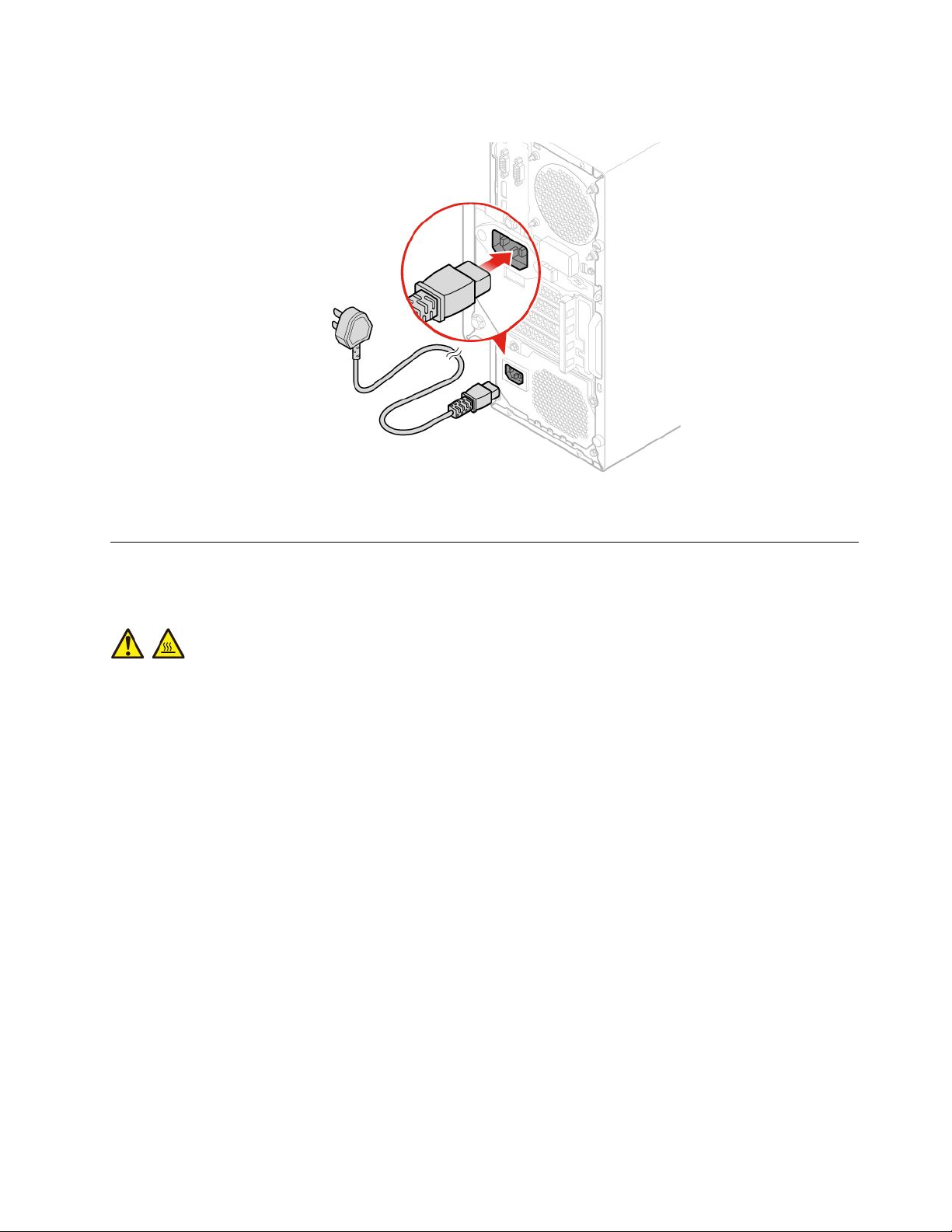
圖 例 11. 安 裝 電 源 線
卸下電腦機殼
注意:請務必先閱讀
警告:
打開電腦機殼之前,請先關閉電腦並等待數分鐘直到電腦冷卻。
1.從磁碟機中取出所有媒體,然後關閉所有連接的裝置和電腦。拔掉電源插座上的所有電源線,並且拔
掉電腦的所有纜線。
2.解除鎖定用來固定電腦機殼的任何鎖定裝置。
重 要 的 產 品 資 訊 手 冊
,再打開電腦或嘗試進行任何維修。
第4章.更換硬體17
Page 22

3.卸下電腦機殼。
圖 例 12. 卸 下 電 腦 機 殼
4.完成更換。請參閱第69頁「完成零件的更換」。
更換前方擋板
注意:請務必先閱讀
1.從磁碟機中取出所有媒體,然後關閉所有連接的裝置和電腦。拔掉電源插座上的所有電源線,並且拔
掉電腦的所有纜線。
2.卸下電腦機殼。請參閱第17頁「卸下電腦機殼」。
3.更換前方擋板。
重 要 的 產 品 資 訊 手 冊
,再打開電腦或嘗試進行任何維修。
18M920t使用手冊和硬體維護手冊
Page 23
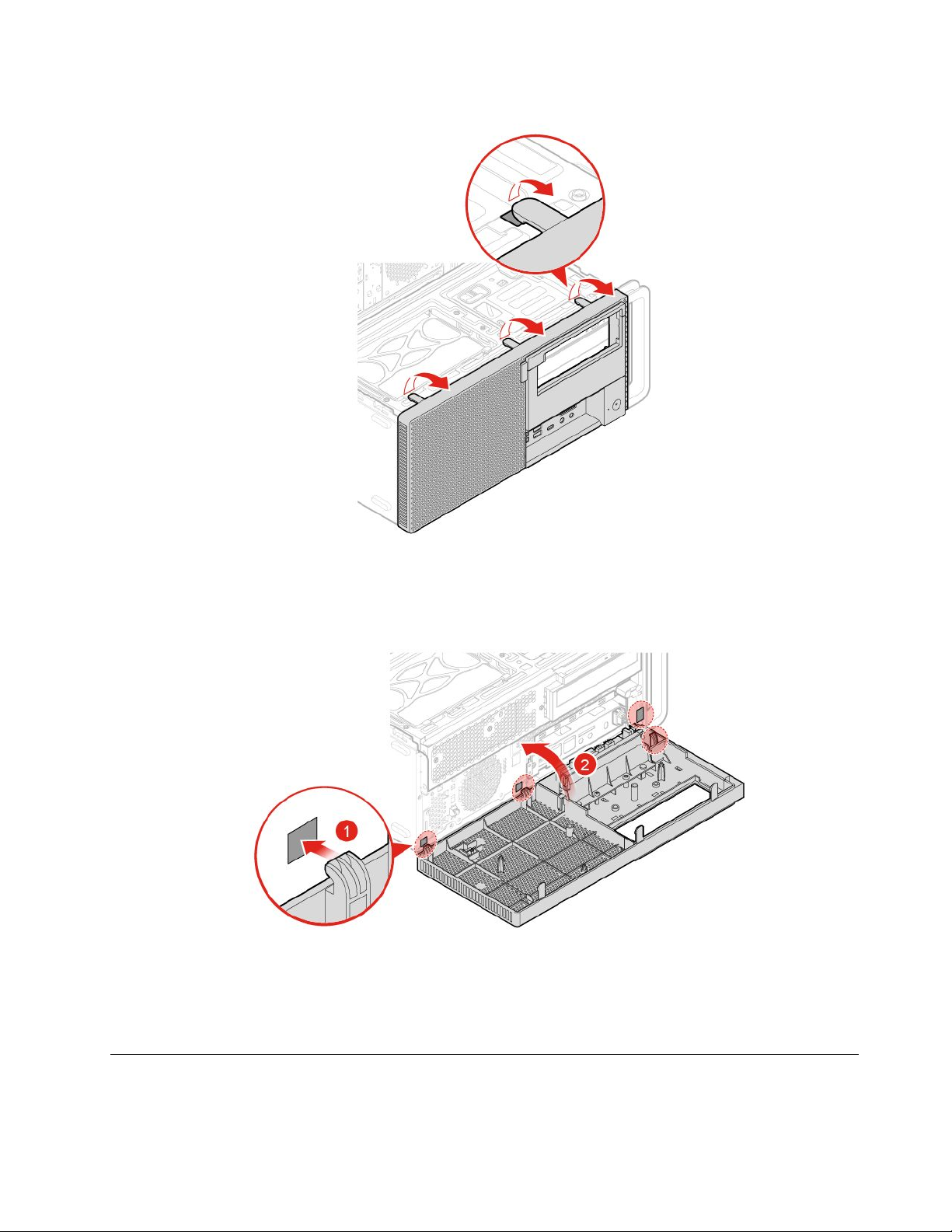
圖 例 13. 卸 下 前 方 擋 板
圖 例 14. 安 裝 前 方 擋 板
4.完成更換。請參閱第69頁「完成零件的更換」。
上下轉動機槽組件
注意:請務必先閱讀
重 要 的 產 品 資 訊 手 冊
,再打開電腦或嘗試進行任何維修。
第4章.更換硬體19
Page 24
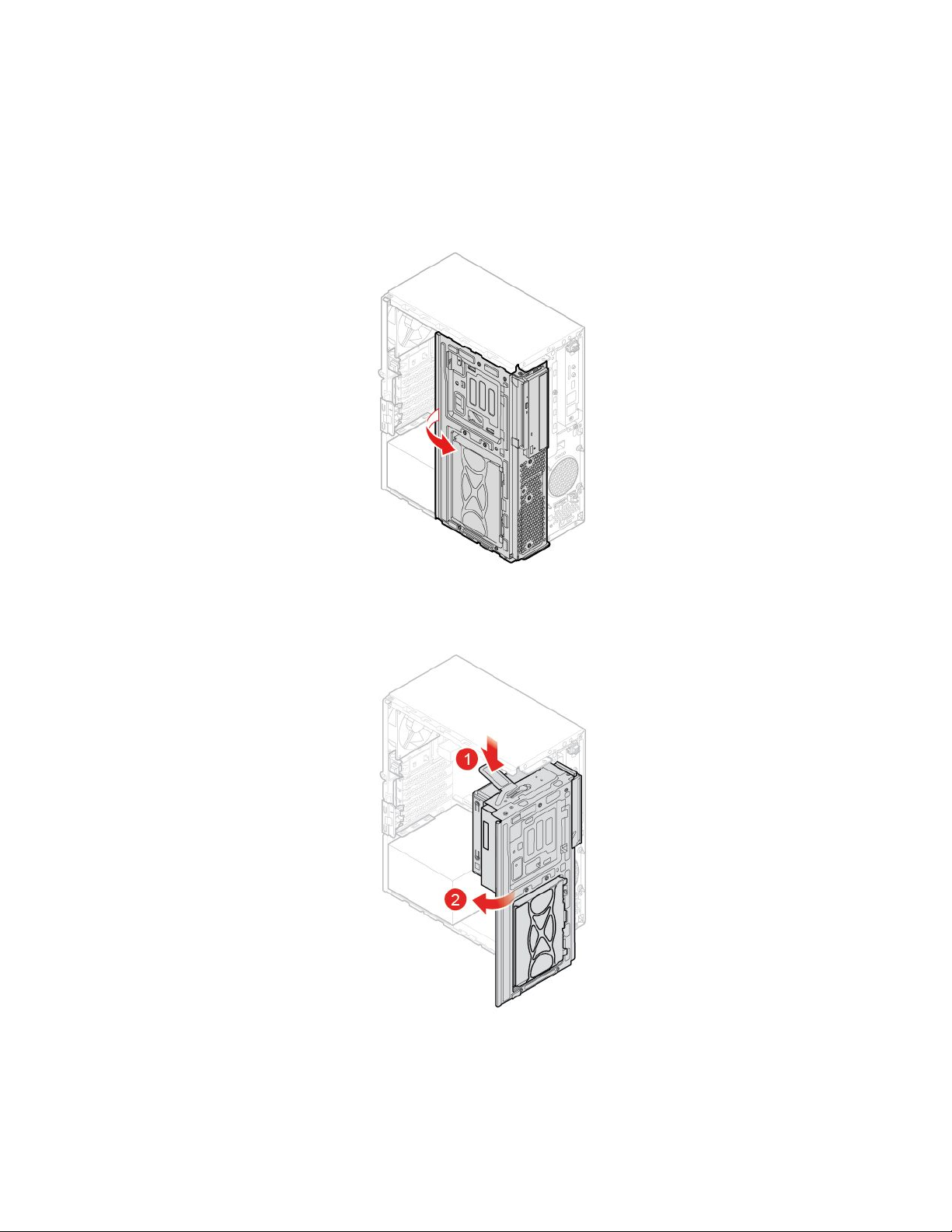
1.從磁碟機中取出所有媒體,然後關閉所有連接的裝置和電腦。拔掉電源插座上的所有電源線,並且拔
掉電腦的所有纜線。
2.卸下電腦機殼。請參閱第17頁「卸下電腦機殼」。
3.卸下前方擋板。請參閱第18頁「更換前方擋板」。
4.向上及向下轉動機槽組件。
圖 例 15. 向 上 轉 動 磁 碟 機 槽 組 件
圖 例 16. 向 下 轉 動 機 槽 組 件
5.重新安裝已卸下的零件。如果要完成更換,請參閱第69頁「完成零件的更換」。
20M920t使用手冊和硬體維護手冊
Page 25

更換電腦把手
注意:請務必先閱讀
1.從磁碟機中取出所有媒體,然後關閉所有連接的裝置和電腦。拔掉電源插座上的所有電源線,並且拔
掉電腦的所有纜線。
2.卸下電腦機殼。請參閱第17頁「卸下電腦機殼」。
3.卸下前方擋板。請參閱第18頁「更換前方擋板」。
4.更換電腦把手。
重 要 的 產 品 資 訊 手 冊
,再打開電腦或嘗試進行任何維修。
圖 例 17. 卸 下 電 腦 把 手
圖 例 18. 安 裝 電 腦 把 手
第4章.更換硬體21
Page 26
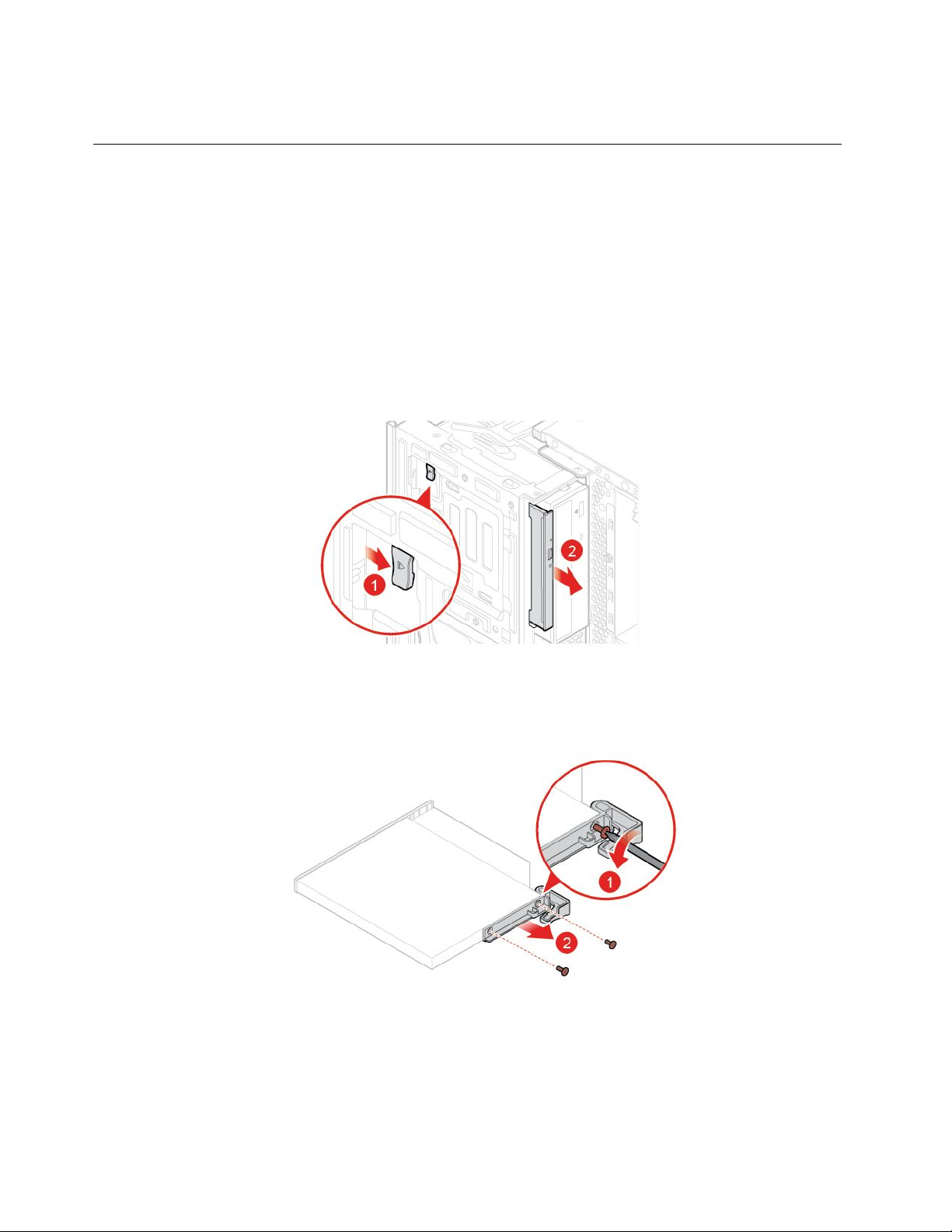
5.重新安裝已卸下的零件。如果要完成更換,請參閱第69頁「完成零件的更換」。
更換光碟機
注意:請務必先閱讀
1.從磁碟機中取出所有媒體,然後關閉所有連接的裝置和電腦。拔掉電源插座上的所有電源線,並且拔
掉電腦的所有纜線。
2.卸下電腦機殼。請參閱第17頁「卸下電腦機殼」。
3.卸下前方擋板。請參閱第18頁「更換前方擋板」。
4.拔掉光碟機的信號線和電源線。
5.更換光碟機。
Slim光碟機
重 要 的 產 品 資 訊 手 冊
,再打開電腦或嘗試進行任何維修。
圖 例 19. 移 除 光 碟 機
圖 例 20. 卸 下 光 碟 機 托 架
22M920t使用手冊和硬體維護手冊
Page 27
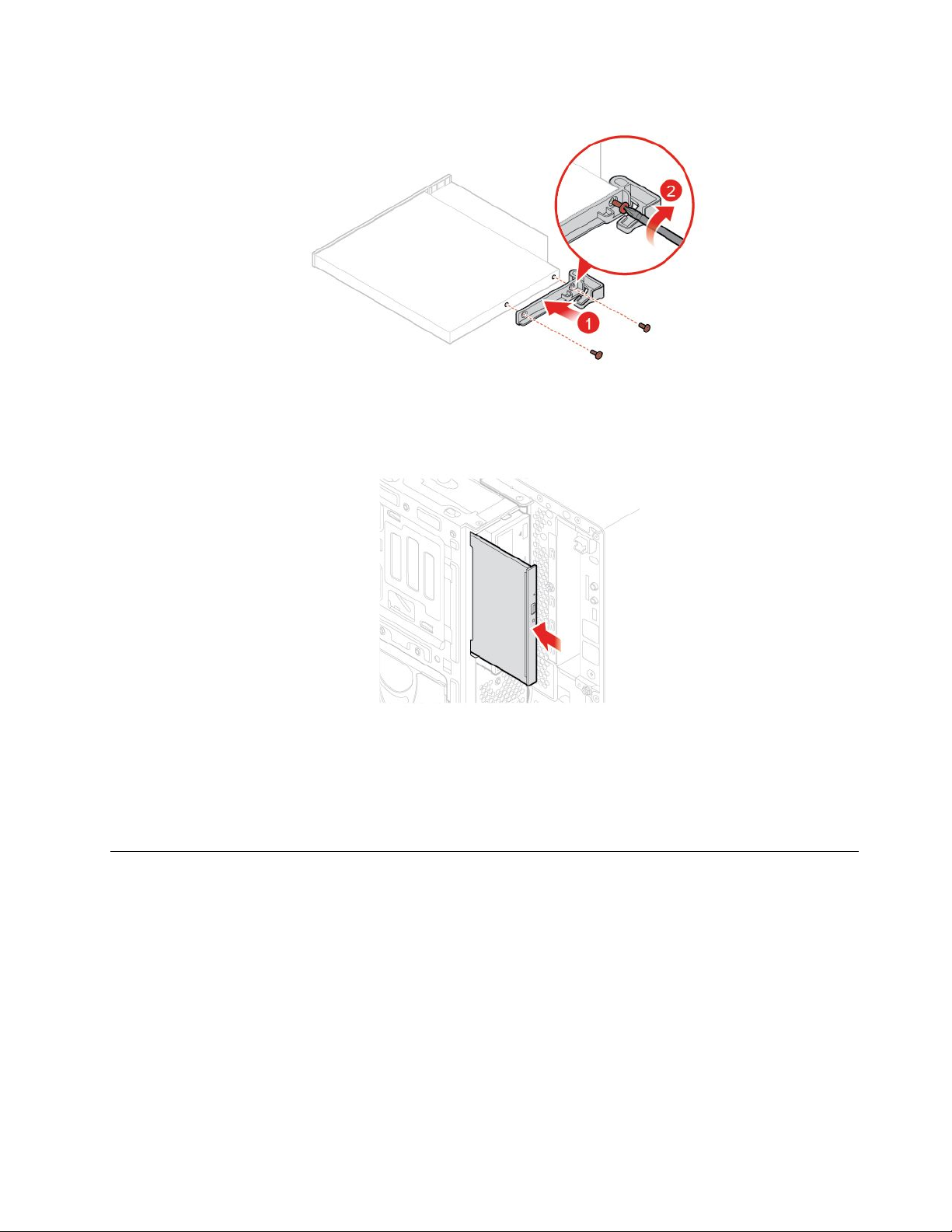
圖 例 21. 安 裝 光 碟 機 托 架
圖 例 22. 安 裝 光 碟 機
6.將信號線和電源線連接到新的光碟機。
7.重新安裝已卸下的零件。如果要完成更換,請參閱第69頁「完成零件的更換」。
更換電源按鈕
注意:請務必先閱讀
1.從磁碟機中取出所有媒體,然後關閉所有連接的裝置和電腦。拔掉電源插座上的所有電源線,並且拔
掉電腦的所有纜線。
2.卸下電腦機殼。請參閱第17頁「卸下電腦機殼」。
3.卸下前方擋板。請參閱第18頁「更換前方擋板」。
4.向上轉動磁碟機槽組件。請參閱第19頁「上下轉動機槽組件」。
5.拔掉主機板上的電源按鈕纜線。
6.更換電源按鈕。
重 要 的 產 品 資 訊 手 冊
,再打開電腦或嘗試進行任何維修。
第4章.更換硬體23
Page 28

圖 例 23. 卸 下 電 源 按 鈕
圖 例 24. 安 裝 電 源 按 鈕
7.將新的電源按鈕纜線連接到主機板。
8.重新安裝已卸下的零件。如果要完成更換,請參閱第69頁「完成零件的更換」。
更換讀卡機
注意:請務必先閱讀
1.從磁碟機中取出所有媒體,然後關閉所有連接的裝置和電腦。拔掉電源插座上的所有電源線,並且拔
掉電腦的所有纜線。
2.卸下電腦機殼。請參閱第17頁「卸下電腦機殼」。
3.卸下前方擋板。請參閱第18頁「更換前方擋板」。
24M920t使用手冊和硬體維護手冊
重 要 的 產 品 資 訊 手 冊
,再打開電腦或嘗試進行任何維修。
Page 29
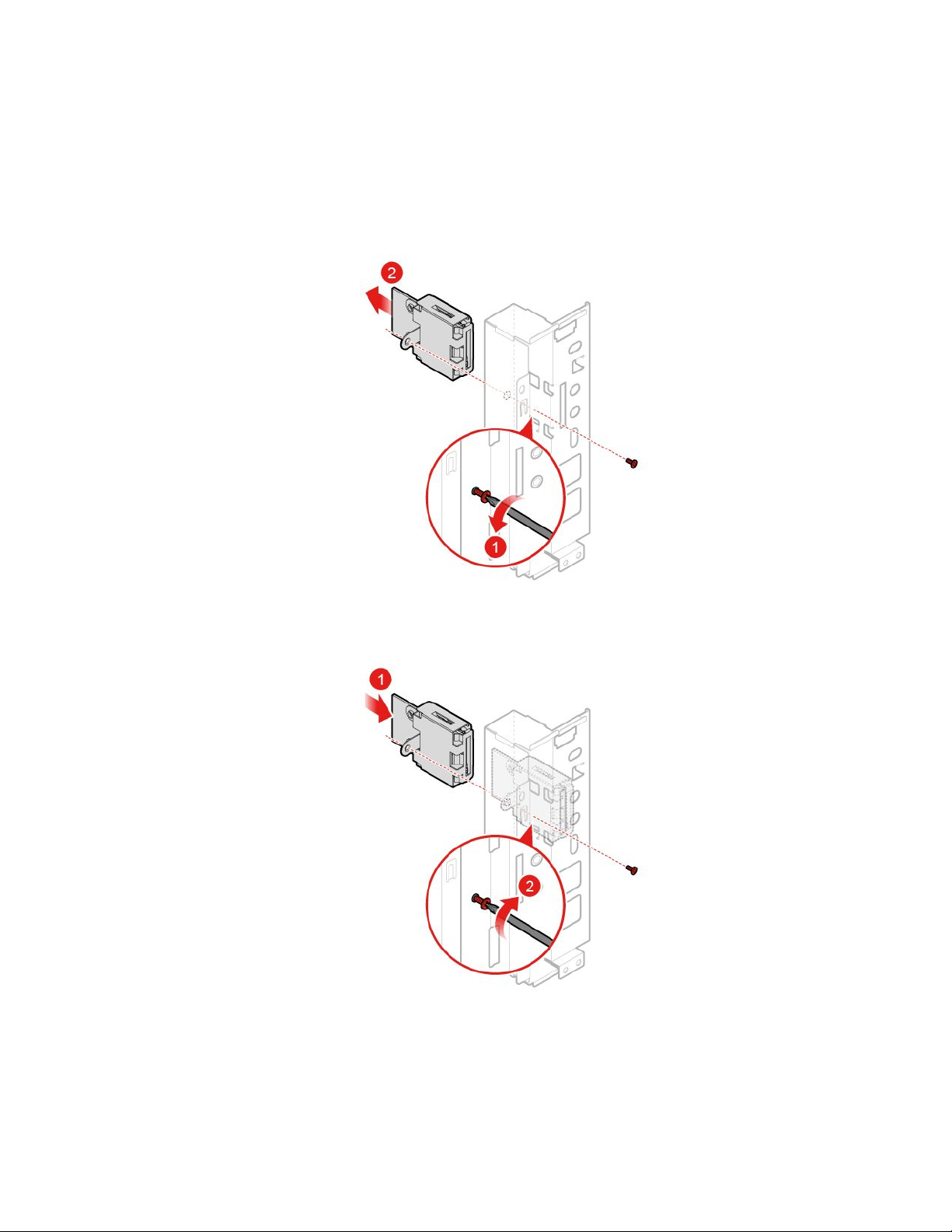
4.向上轉動磁碟機槽組件。請參閱第19頁「上下轉動機槽組件」。
5.拔掉主機板上的讀卡機接線。
6.更換讀卡機。
警告:
僅碰觸讀卡機的邊緣。請不要碰觸讀卡機的電路板。
圖 例 25. 取 出 讀 卡 機
圖 例 26. 安 裝 讀 卡 機
7.將新讀卡機纜線連接到主機板。
8.重新安裝已卸下的零件。如果要完成更換,請參閱第69頁「完成零件的更換」。
第4章.更換硬體25
Page 30

更換前方I/O托架
注意:請務必先閱讀
1.從磁碟機中取出所有媒體,然後關閉所有連接的裝置和電腦。拔掉電源插座上的所有電源線,並且拔
掉電腦的所有纜線。
2.卸下電腦機殼。請參閱第17頁「卸下電腦機殼」。
3.卸下前方擋板。請參閱第18頁「更換前方擋板」。
4.更換前方I/O托架。
重 要 的 產 品 資 訊 手 冊
,再打開電腦或嘗試進行任何維修。
圖 例 27. 卸 下 前 方 I/O 托 架
26M920t使用手冊和硬體維護手冊
Page 31
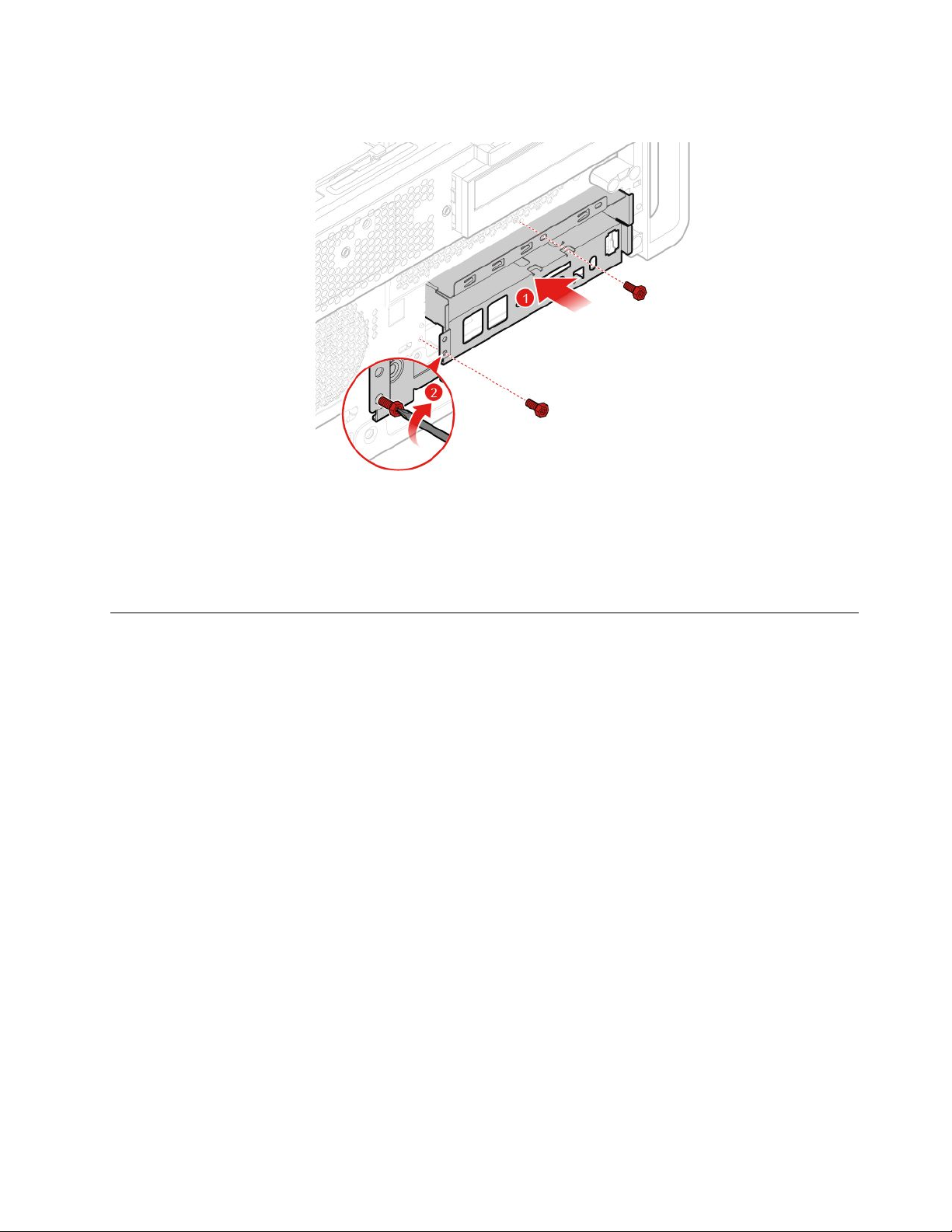
圖 例 28. 安 裝 前 方 I/O 托 架
5.將新的前方I/O托架纜線連接到主機板。
6.重新安裝已卸下的零件。如果要完成更換,請參閱第69頁「完成零件的更換」。
更換前方風扇
注意:請務必先閱讀
1.從磁碟機中取出所有媒體,然後關閉所有連接的裝置和電腦。拔掉電源插座上的所有電源線,並且拔
掉電腦的所有纜線。
2.卸下電腦機殼。請參閱第17頁「卸下電腦機殼」。
3.卸下前方擋板。請參閱第18頁「更換前方擋板」。
4.向上轉動磁碟機槽組件。請參閱第19頁「上下轉動機槽組件」。
5.拔掉主機板上的前方風扇纜線。
6.更換前方風扇。
重 要 的 產 品 資 訊 手 冊
,再打開電腦或嘗試進行任何維修。
第4章.更換硬體27
Page 32
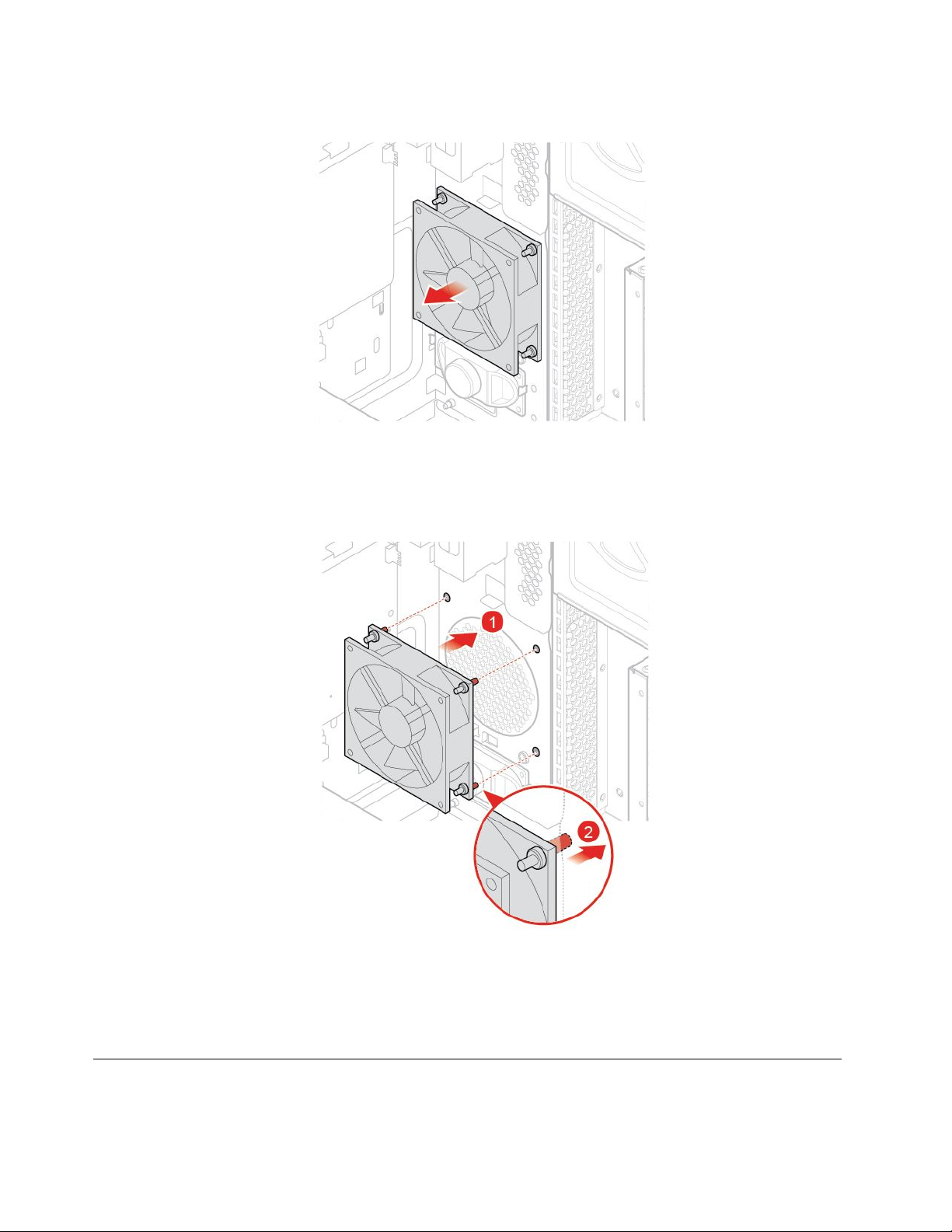
圖 例 29. 卸 下 前 方 風 扇
圖 例 30. 安 裝 前 方 風 扇
7.將新的前方風扇纜線連接到主機板。
8.重新安裝已卸下的零件。如果要完成更換,請參閱第69頁「完成零件的更換」。
更換發光的紅點
注意:請務必先閱讀
28M920t使用手冊和硬體維護手冊
重 要 的 產 品 資 訊 手 冊
,再打開電腦或嘗試進行任何維修。
Page 33
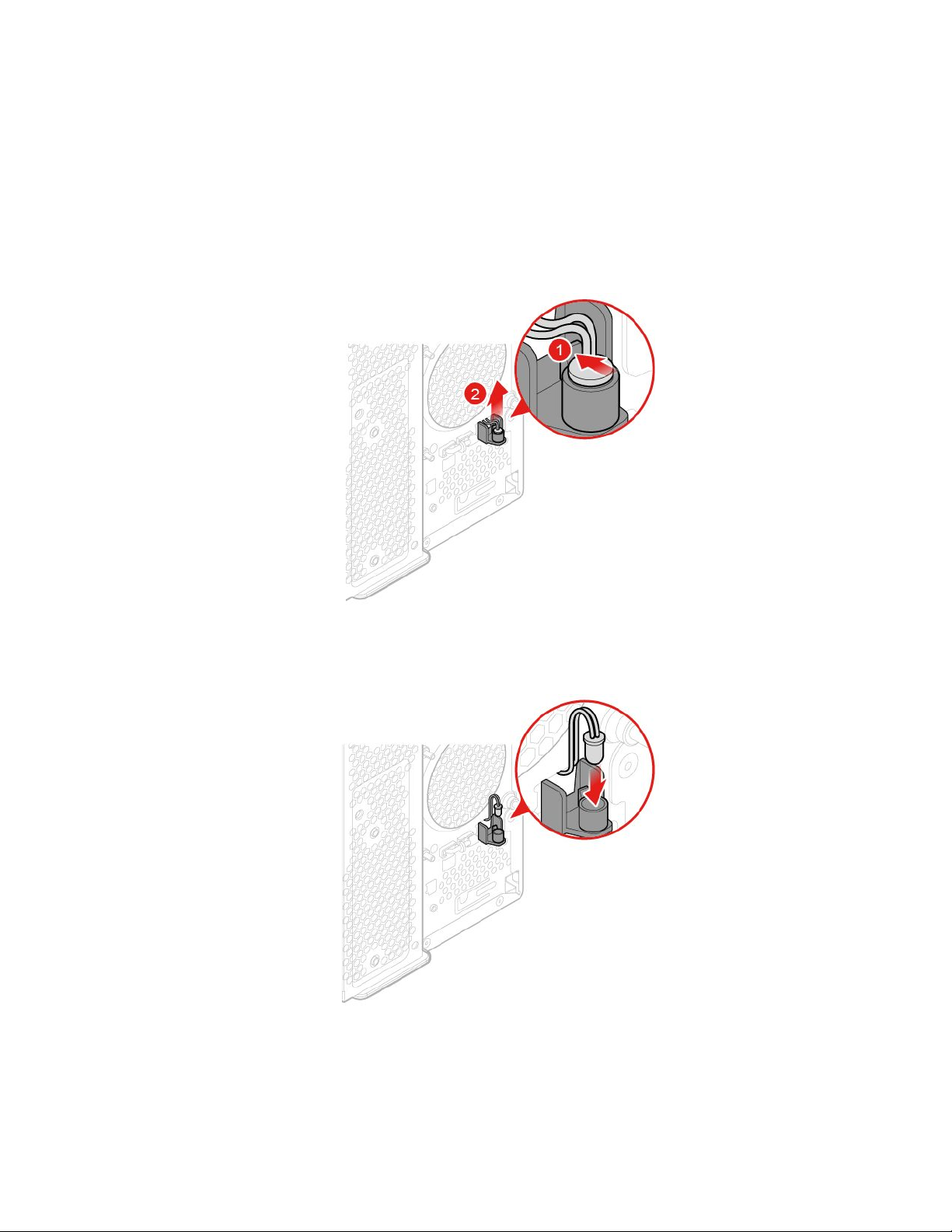
1.從磁碟機中取出所有媒體,然後關閉所有連接的裝置和電腦。拔掉電源插座上的所有電源線,並且拔
掉電腦的所有纜線。
2.卸下電腦機殼。請參閱第17頁「卸下電腦機殼」。
3.卸下前方擋板。請參閱第18頁「更換前方擋板」。
4.向上轉動磁碟機槽組件。請參閱第19頁「上下轉動機槽組件」。
5.拔掉主機板上發光的紅點纜線。
6.更換發光的紅點。
圖 例 31. 卸 下 發 光 的 紅 色 小 點
圖 例 32. 安 裝 發 光 的 紅 色 小 點
7.將新的發光的紅點纜線連接到主機板。
8.重新安裝已卸下的零件。如果要完成更換,請參閱第69頁「完成零件的更換」。
第4章.更換硬體29
Page 34
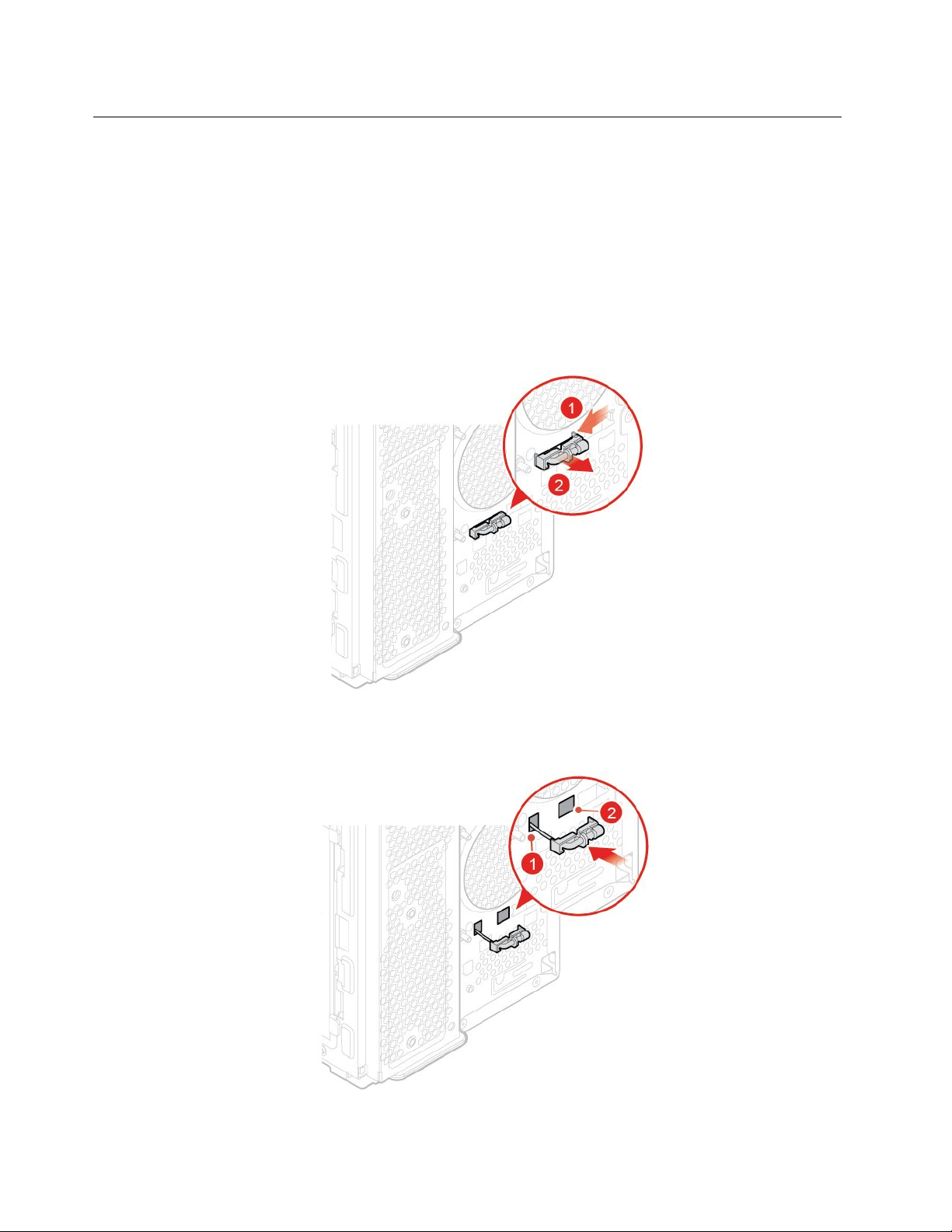
更換熱感應器
注意:請務必先閱讀
1.從磁碟機中取出所有媒體,然後關閉所有連接的裝置和電腦。拔掉電源插座上的所有電源線,並且拔
掉電腦的所有纜線。
2.卸下電腦機殼。請參閱第17頁「卸下電腦機殼」。
3.卸下前方擋板。請參閱第18頁「更換前方擋板」。
4.向上轉動磁碟機槽組件。請參閱第19頁「上下轉動機槽組件」。
5.拔掉主機板上的熱感應器接線。
6.更換熱感應器。
重 要 的 產 品 資 訊 手 冊
,再打開電腦或嘗試進行任何維修。
圖 例 33. 卸 下 熱 感 應 器
圖 例 34. 安 裝 熱 感 應 器
30M920t使用手冊和硬體維護手冊
Page 35
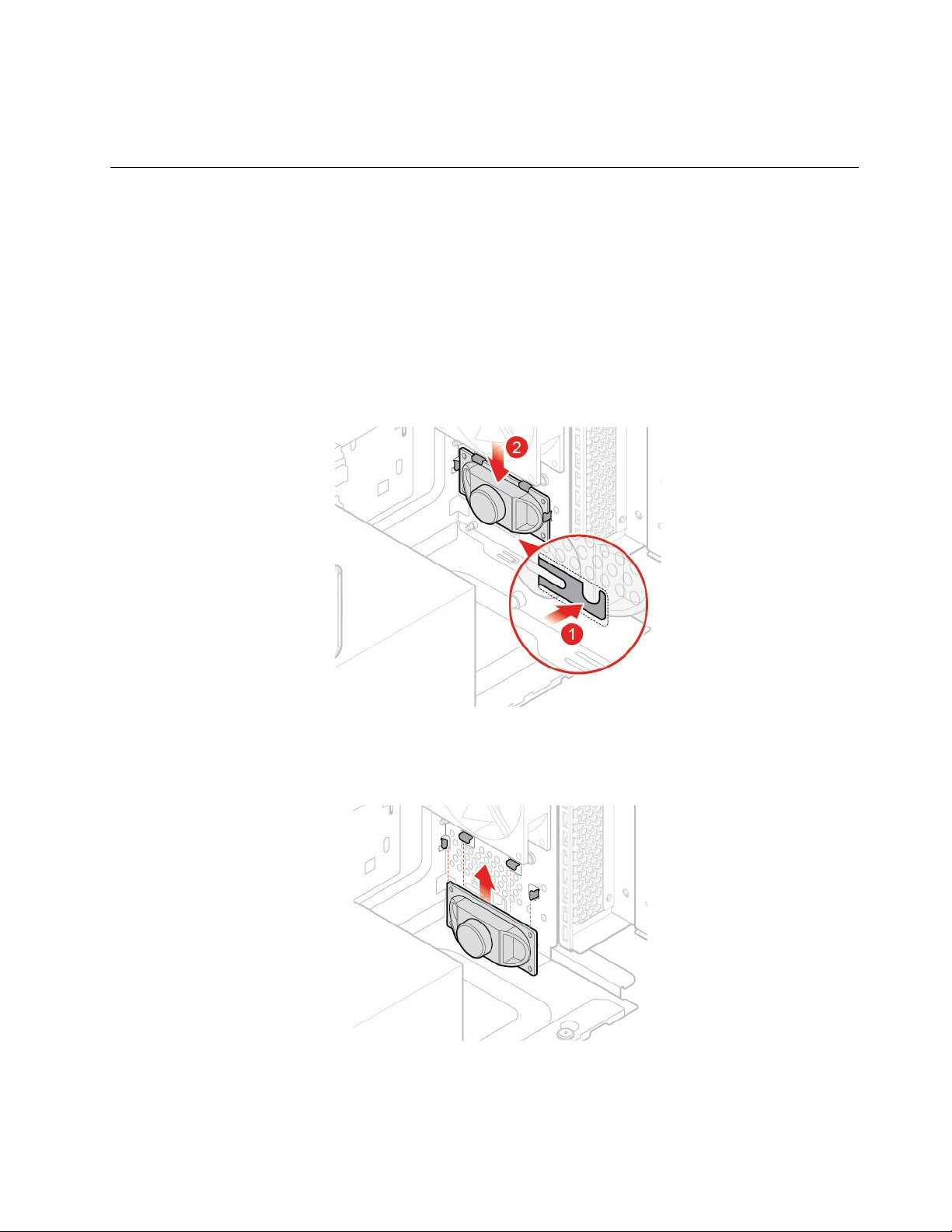
7.將新的熱感應器接線連接到主機板。
8.重新安裝已卸下的零件。如果要完成更換,請參閱第69頁「完成零件的更換」。
更換內建喇叭
注意:請務必先閱讀
1.從磁碟機中取出所有媒體,然後關閉所有連接的裝置和電腦。拔掉電源插座上的所有電源線,並且拔
掉電腦的所有纜線。
2.卸下電腦機殼。請參閱第17頁「卸下電腦機殼」。
3.卸下前方擋板。請參閱第18頁「更換前方擋板」。
4.向上轉動磁碟機槽組件。請參閱第19頁「上下轉動機槽組件」。
5.從系統主機板拔下內建喇叭纜線。
6.更換內建喇叭。
重 要 的 產 品 資 訊 手 冊
,再打開電腦或嘗試進行任何維修。
圖 例 35. 卸 下 內 建 喇 叭
圖 例 36. 安 裝 內 建 喇 叭
7.將新的內建喇叭纜線連接到主機板。
第4章.更換硬體31
Page 36
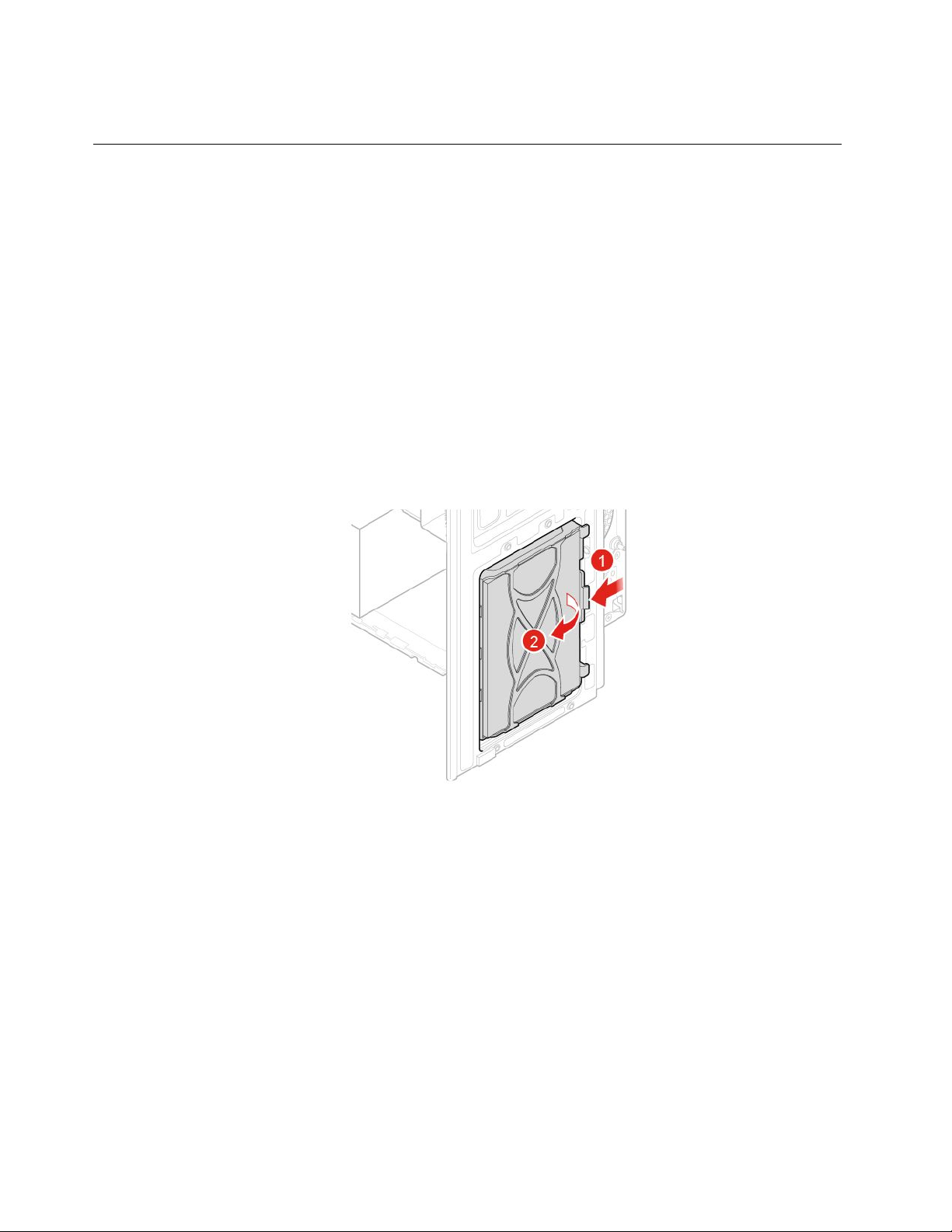
8.重新安裝已卸下的零件。如果要完成更換,請參閱第69頁「完成零件的更換」。
更換儲存磁碟機
注意:請務必先閱讀
更換主要或次要機槽中的3.5吋儲存磁碟機
1.從磁碟機中取出所有媒體,然後關閉所有連接的裝置和電腦。拔掉電源插座上的所有電源線,並且拔
掉電腦的所有纜線。
2.卸下電腦機殼。請參閱第17頁「卸下電腦機殼」。
3.卸下前方擋板。請參閱第18頁「更換前方擋板」。
4.如果您要更換次要機槽中的3.5吋儲存磁碟機,請向外轉動機槽組件。請參閱第19頁「上下轉
動機槽組件」。
5.拔除儲存磁碟機的信號線和電源線。
6.更換3.5吋儲存磁碟機。
•主要儲存磁碟機機槽中的3.5吋儲存磁碟機
重 要 的 產 品 資 訊 手 冊
,再打開電腦或嘗試進行任何維修。
圖 例 37. 卸 下 內 部 儲 存 磁 碟 機 托 架
32M920t使用手冊和硬體維護手冊
Page 37

圖 例 38. 卸 下 儲 存 磁 碟 機
圖 例 39. 安 裝 儲 存 磁 碟 機
第4章.更換硬體33
Page 38
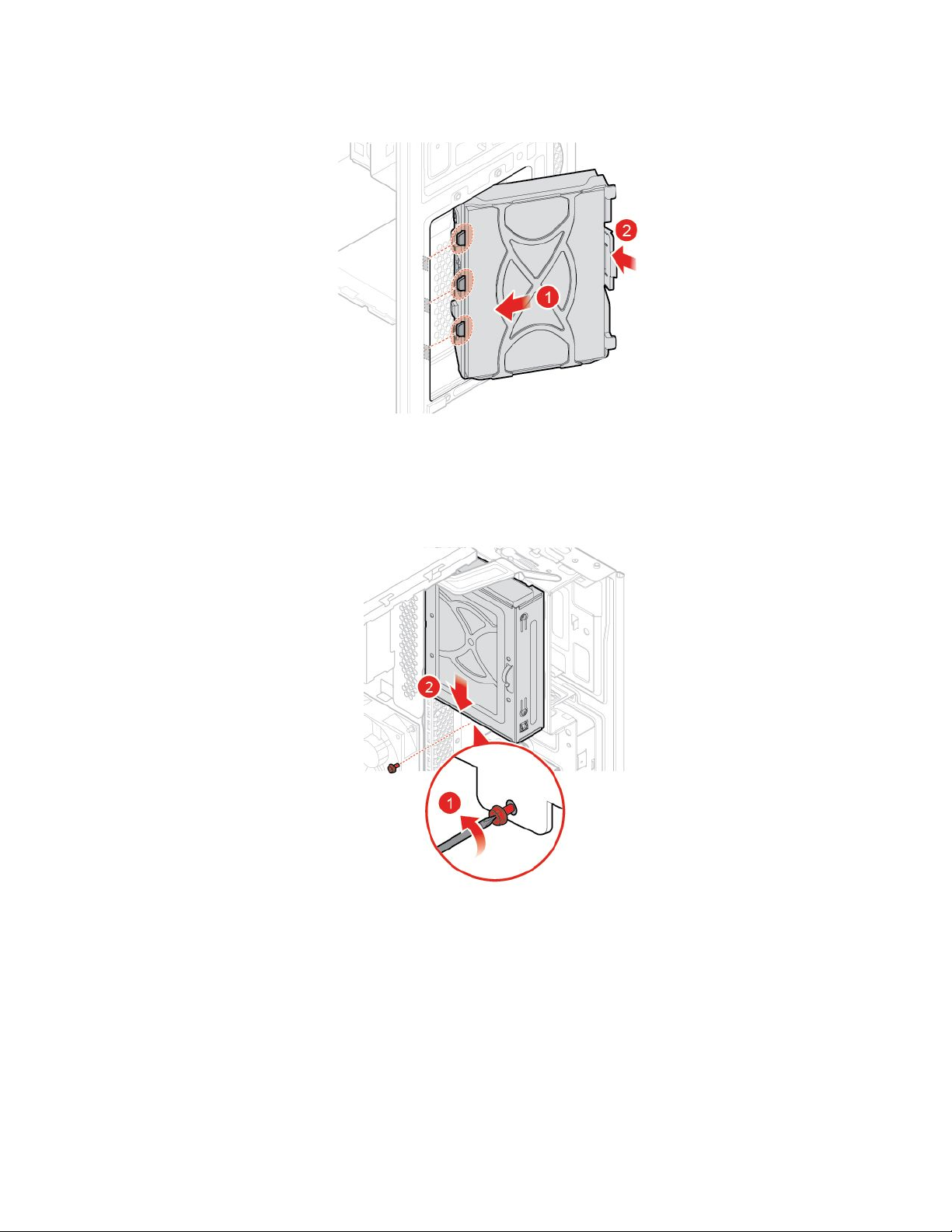
圖 例 40. 安 裝 內 部 儲 存 磁 碟 機 托 架
•次要儲存磁碟機機槽中的3.5吋儲存磁碟機
圖 例 41. 卸 下 外 部 儲 存 磁 碟 機 托 架
34M920t使用手冊和硬體維護手冊
Page 39
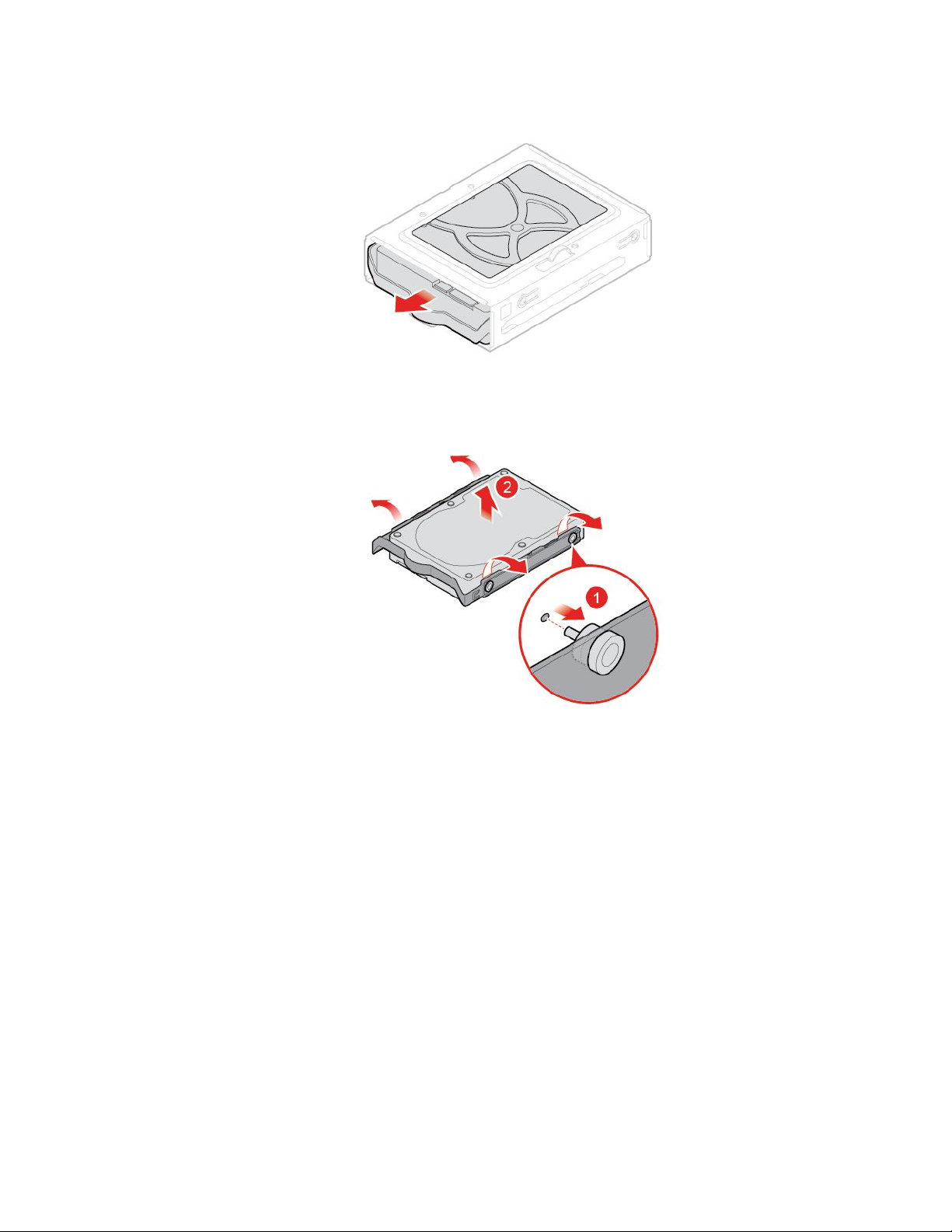
圖 例 42. 卸 下 內 部 儲 存 磁 碟 機 托 架
圖 例 43. 卸 下 儲 存 磁 碟 機
第4章.更換硬體35
Page 40
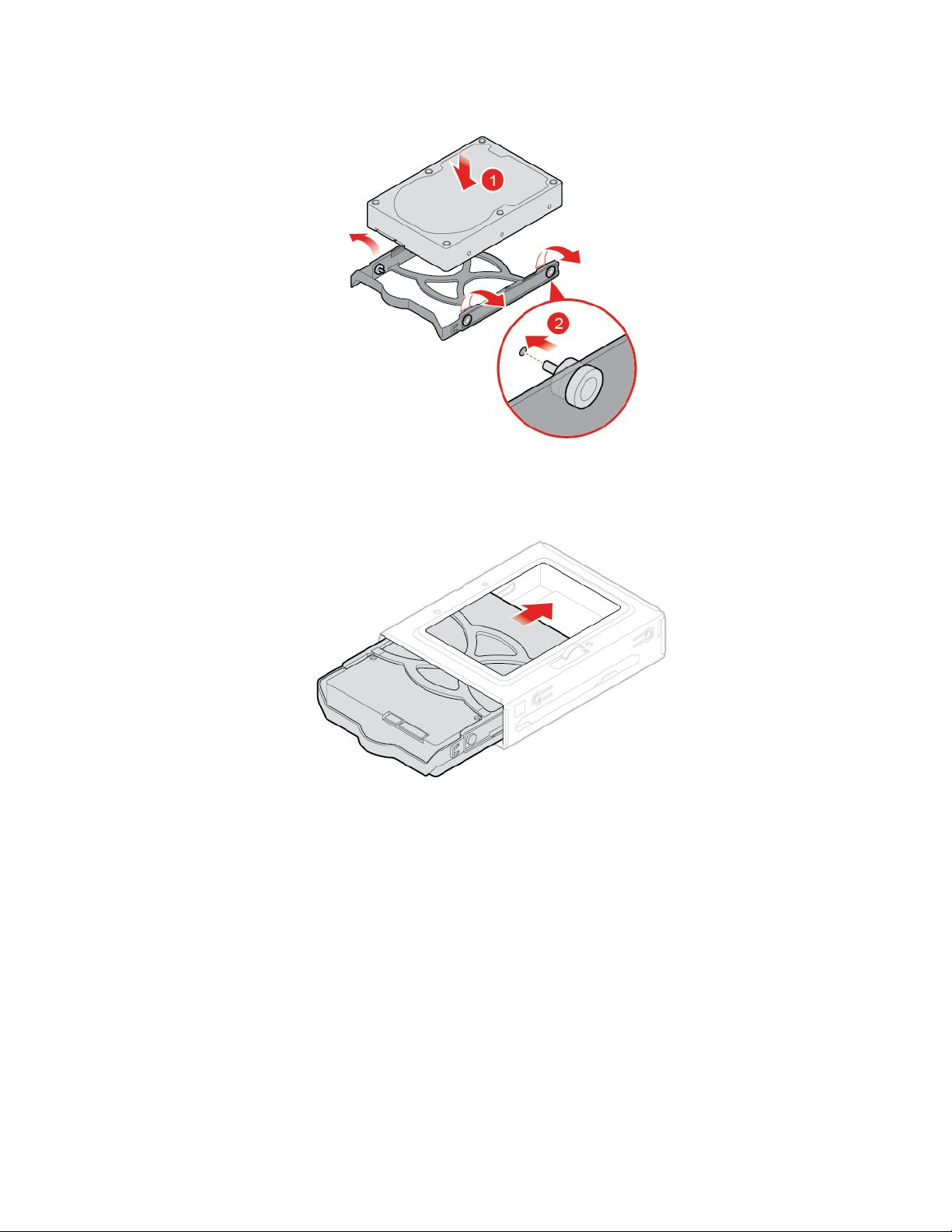
圖 例 44. 安 裝 儲 存 磁 碟 機
圖 例 45. 安 裝 內 部 儲 存 磁 碟 機 托 架
36M920t使用手冊和硬體維護手冊
Page 41
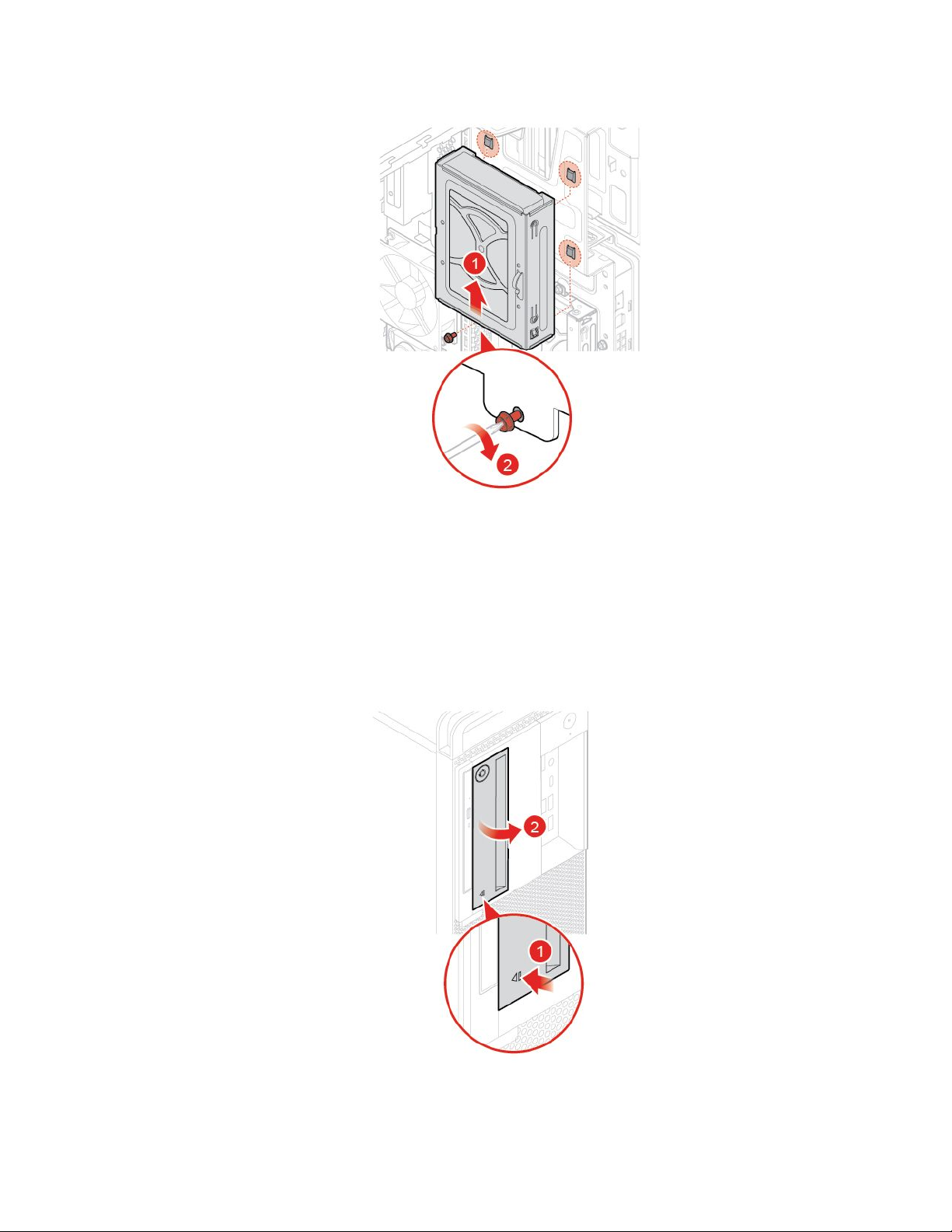
圖 例 46. 安 裝 外 部 儲 存 磁 碟 機 托 架
7.將信號線和電源線連接至新的3.5吋儲存磁碟機。
8.重新安裝已卸下的零件。如果要完成更換,請參閱第69頁「完成零件的更換」。
在前置型儲存裝置機殼中更換3.5吋儲存磁碟機
1.更換前置型儲存裝置機殼中的3.5吋儲存磁碟機。
圖 例 47. 打 開 前 置 型 儲 存 裝 置 機 殼
第4章.更換硬體37
Page 42

圖 例 48. 卸 下 內 部 儲 存 磁 碟 機 托 架
圖 例 49. 卸 下 儲 存 磁 碟 機
38M920t使用手冊和硬體維護手冊
Page 43
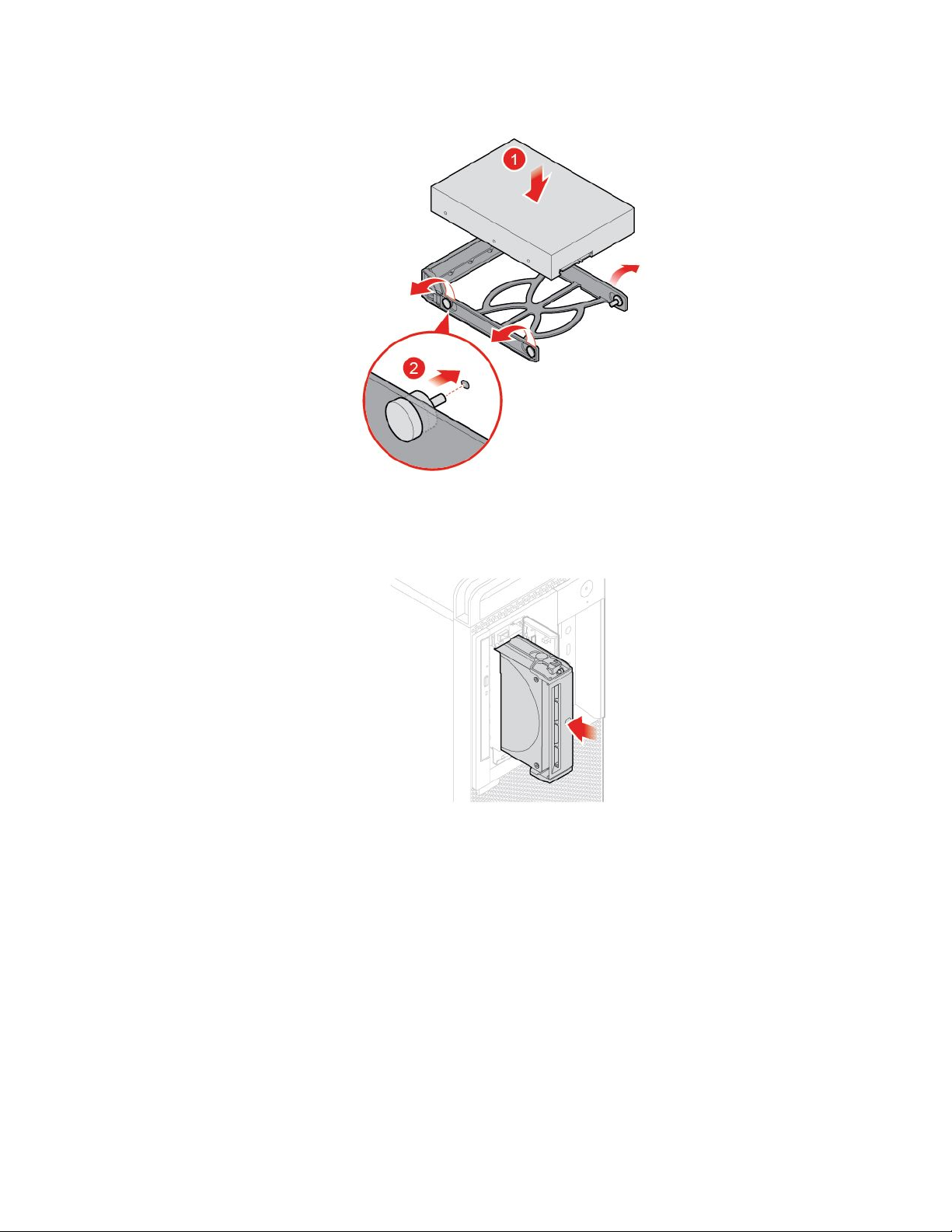
圖 例 50. 安 裝 儲 存 磁 碟 機
圖 例 51. 安 裝 內 部 儲 存 磁 碟 機 托 架
第4章.更換硬體39
Page 44

圖 例 52. 安 裝 前 置 型 儲 存 裝 置 機 殼
更換儲存裝置轉換器中的2.5吋儲存磁碟機
1.卸下具備2.5吋儲存磁碟機的儲存裝置轉換器。請參閱「更換主要或次要機槽中的3.5吋儲存磁碟機」
或「更換前置型儲存裝置機殼中的3.5吋儲存磁碟機」。
2.更換儲存裝置轉換器中的2.5吋儲存磁碟機。
圖 例 53. 卸 下 儲 存 磁 碟 機
40M920t使用手冊和硬體維護手冊
Page 45

圖 例 54. 安 裝 儲 存 磁 碟 機
3.重新安裝儲存裝置轉換器與2.5吋儲存磁碟機。請參閱「更換主要或次要機槽中的3.5吋儲存磁碟機」
或「更換前置型儲存裝置機殼中的3.5吋儲存磁碟機」。
更換第三機槽中的2.5吋儲存磁碟機
1.從磁碟機中取出所有媒體,然後關閉所有連接的裝置和電腦。拔掉電源插座上的所有電源線,並且拔
掉電腦的所有纜線。
2.卸下電腦機殼。請參閱第17頁「卸下電腦機殼」。
3.卸下前方擋板。請參閱第18頁「更換前方擋板」。
4.如果您要更換次要機槽中的3.5吋儲存磁碟機,請向外轉動機槽組件。請參閱第19頁「上下轉
動機槽組件」。
5.拔除儲存磁碟機的信號線和電源線。
6.更換第三機槽中的2.5吋儲存磁碟機。
圖 例 55. 卸 下 外 部 儲 存 磁 碟 機 托 架
第4章.更換硬體41
Page 46

圖 例 56. 卸 下 內 部 儲 存 磁 碟 機 托 架
圖 例 57. 卸 下 儲 存 磁 碟 機
42M920t使用手冊和硬體維護手冊
Page 47
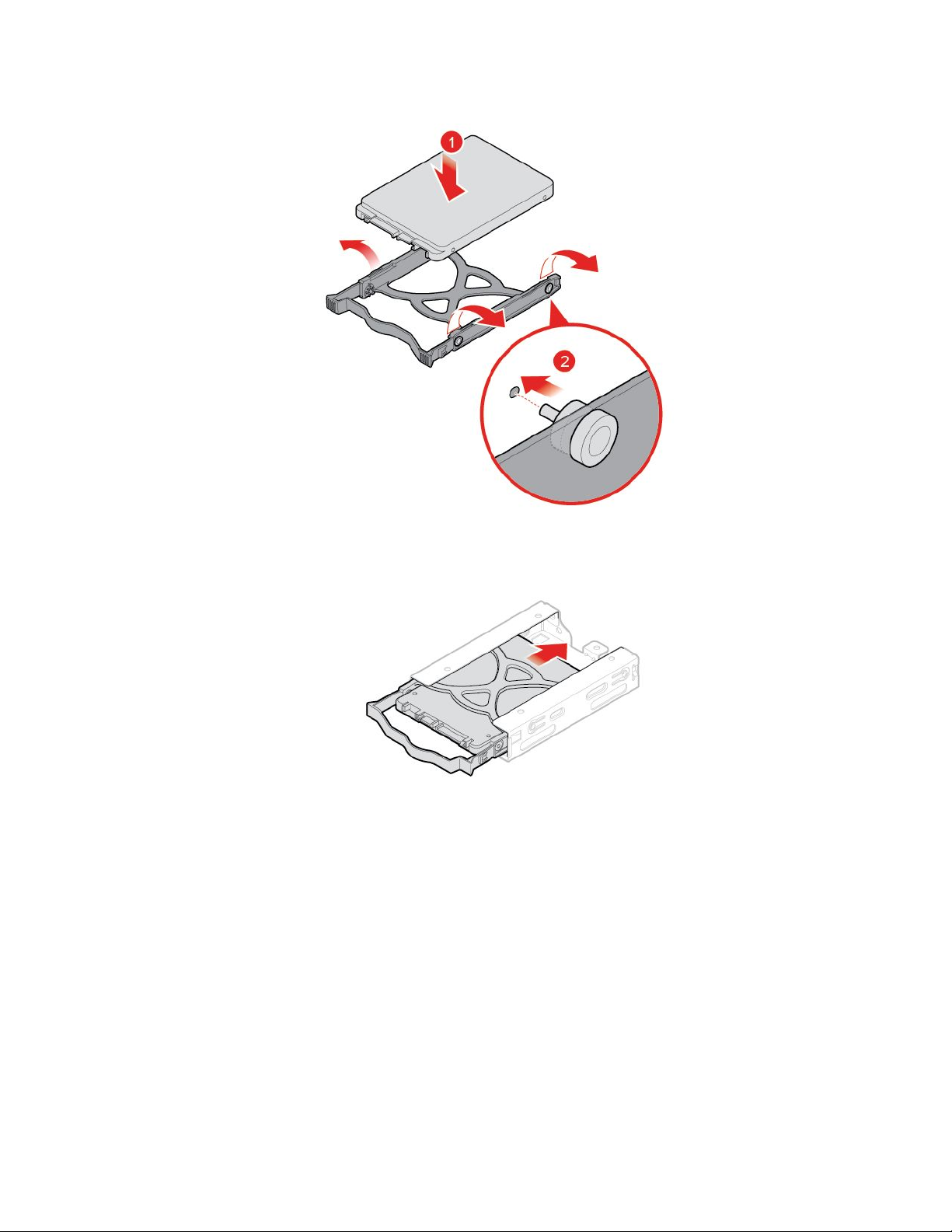
圖 例 58. 安 裝 儲 存 磁 碟 機
圖 例 59. 安 裝 內 部 儲 存 磁 碟 機 托 架
第4章.更換硬體43
Page 48

圖 例 60. 安 裝 外 部 儲 存 磁 碟 機 托 架
7.將信號線和電源線連接至新的2.5吋儲存磁碟機。
8.重新安裝已卸下的零件。如果要完成更換,請參閱第69頁「完成零件的更換」。
更換記憶體模組
注意:請務必先閱讀
請確定依照下圖所示的記憶體模組安裝順序進行。
重 要 的 產 品 資 訊 手 冊
,再打開電腦或嘗試進行任何維修。
圖 例 61. 記 憶 體 模 組 安 裝 順 序
1.從磁碟機中取出所有媒體,然後關閉所有連接的裝置和電腦。拔掉電源插座上的所有電源線,並且拔
掉電腦的所有纜線。
44M920t使用手冊和硬體維護手冊
Page 49

2.卸下電腦機殼。請參閱第17頁「卸下電腦機殼」。
3.卸下前方擋板。請參閱第18頁「更換前方擋板」。
4.向上轉動磁碟機槽組件。請參閱第19頁「上下轉動機槽組件」。
5.更換記憶體模組。
圖 例 62. 卸 下 記 憶 體 模 組
圖 例 63. 安 裝 記 憶 體 模 組
6.重新安裝已卸下的零件。如果要完成更換,請參閱第69頁「完成零件的更換」。
更換硬幣型電池
注意:請務必先閱讀
您的電腦有一種特殊的記憶體,可用來維護日期、時間及內建功能的設定,如平行列埠接頭的指派(配
置)。當您關閉電腦時,會以硬幣型電池供電,使這項資訊保持作用狀態。
在硬幣型電池使用壽命期間,通常不需要充電或維護,但沒有任何硬幣型電池可以永久供電。硬幣型電池故
障時,會遺失日期、時間和配置資訊(包含密碼)。在開啟電腦時會顯示錯誤訊息。
如果要更換硬幣型電池,
1.從磁碟機中取出所有媒體,然後關閉所有連接的裝置和電腦。拔掉電源插座上的所有電源線,並且拔
掉電腦的所有纜線。
2.卸下電腦機殼。請參閱第17頁「卸下電腦機殼」。
3.卸下前方擋板。請參閱第18頁「更換前方擋板」。
重 要 的 產 品 資 訊 手 冊
,再打開電腦或嘗試進行任何維修。
第4章.更換硬體45
Page 50
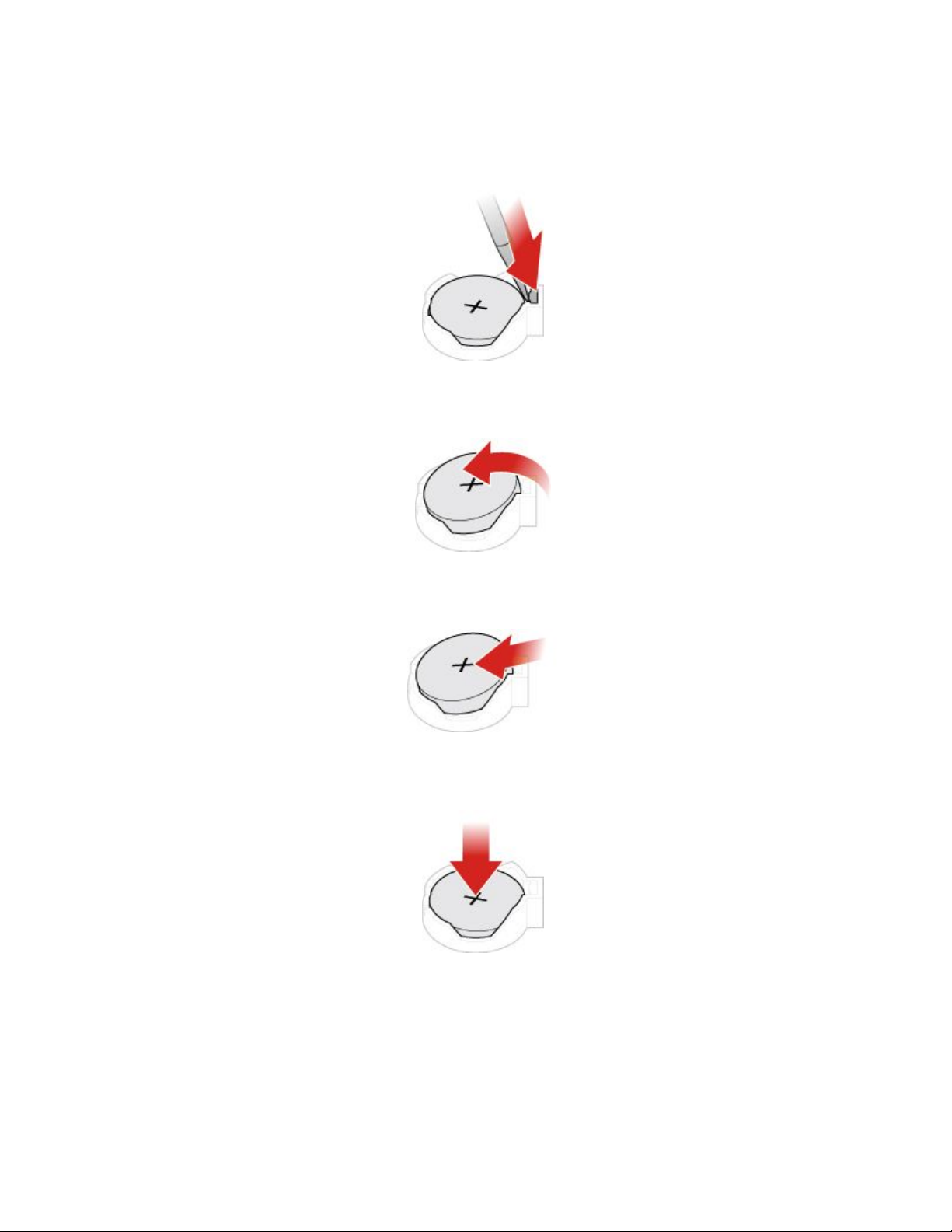
4.向上轉動磁碟機槽組件。請參閱第19頁「上下轉動機槽組件」。
5.更換硬幣型電池。
圖 例 64. 取 出 硬 幣 型 電 池
圖 例 65. 取 出 硬 幣 型 電 池
圖 例 66. 安 裝 硬 幣 型 電 池
圖 例 67. 安 裝 硬 幣 型 電 池
6.重新安裝已卸下的零件。如果要完成更換,請參閱第69頁「完成零件的更換」。
如果要棄置硬幣型電池,請參閱「安全及保固手冊」中的
46M920t使用手冊和硬體維護手冊
硬 幣 型 鋰 電 池 注 意 事 項
。
Page 51

更換PCIExpress卡
注意:請務必先閱讀
1.從磁碟機中取出所有媒體,然後關閉所有連接的裝置和電腦。拔掉電源插座上的所有電源線,並且拔
掉電腦的所有纜線。
2.卸下電腦機殼。請參閱第17頁「卸下電腦機殼」。
3.卸下前方擋板。請參閱第18頁「更換前方擋板」。
4.向上轉動磁碟機槽組件。請參閱第19頁「上下轉動機槽組件」。
5.更換PCIExpress卡。
重 要 的 產 品 資 訊 手 冊
,再打開電腦或嘗試進行任何維修。
圖 例 68. 卸 下 PCI Express 卡
附註:如果是以固定閂鎖來固定卡片,請按下固定閂鎖1來打開閂鎖,如圖所示。然後,輕輕地
從插槽中取出卡片。
第4章.更換硬體47
Page 52
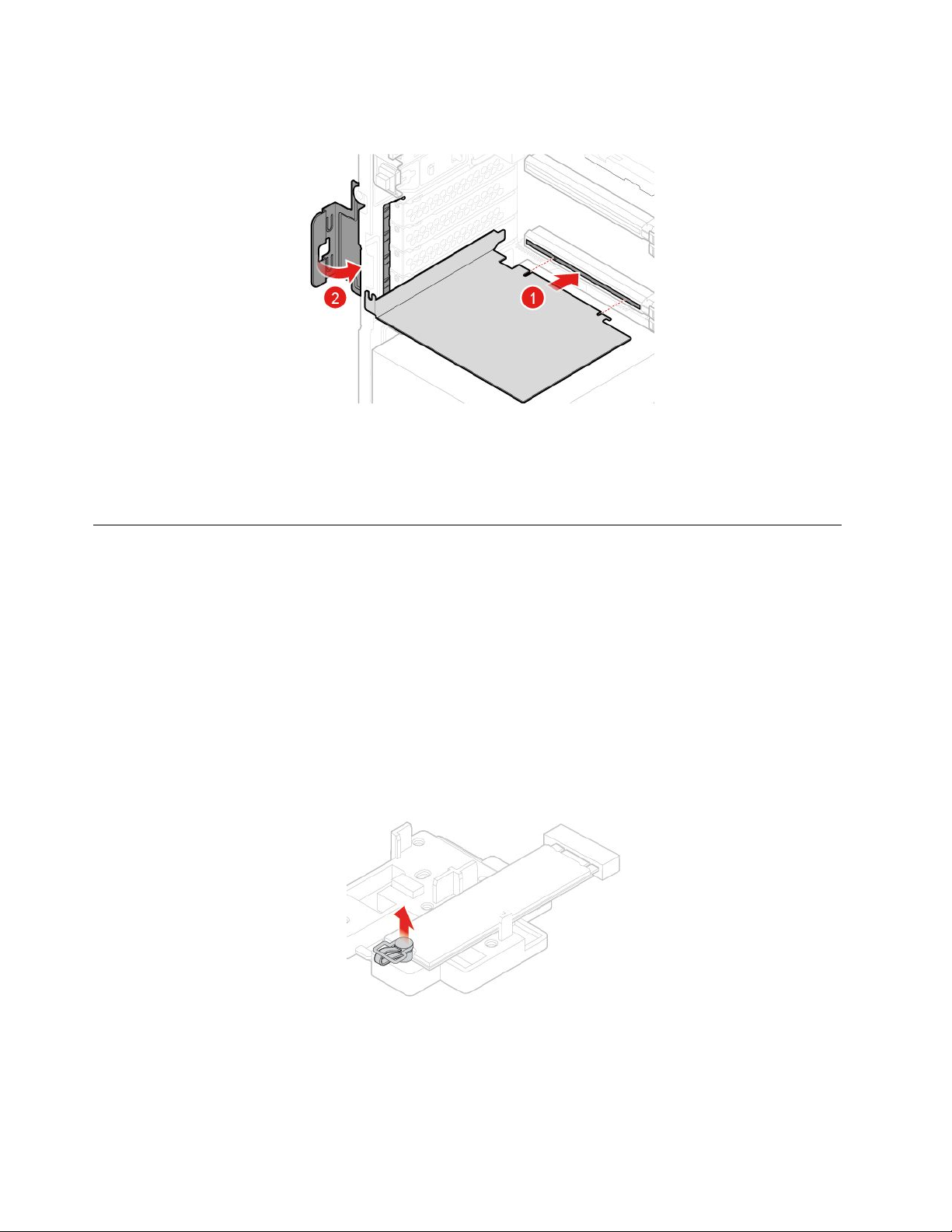
圖 例 69. 安 裝 PCI Express 卡
6.重新安裝已卸下的零件。如果要完成更換,請參閱第69頁「完成零件的更換」。
更換M.2儲存磁碟機
注意:請務必先閱讀
1.從磁碟機中取出所有媒體,然後關閉所有連接的裝置和電腦。拔掉電源插座上的所有電源線,並且拔
掉電腦的所有纜線。
2.卸下電腦機殼。請參閱第17頁「卸下電腦機殼」。
3.卸下前方擋板。請參閱第18頁「更換前方擋板」。
4.向上轉動磁碟機槽組件。請參閱第19頁「上下轉動機槽組件」。
5.更換M.2儲存磁碟機。
•類型1
重 要 的 產 品 資 訊 手 冊
,再打開電腦或嘗試進行任何維修。
圖 例 70. 拉 出 塑 膠 緊 固 件
48M920t使用手冊和硬體維護手冊
Page 53

圖 例 71. 卸 下 光 碟 機 固 定 器
圖 例 72. 安 裝 光 碟 機 固 定 器
圖 例 73. 安 裝 光 碟 機
•類型2
第4章.更換硬體49
Page 54
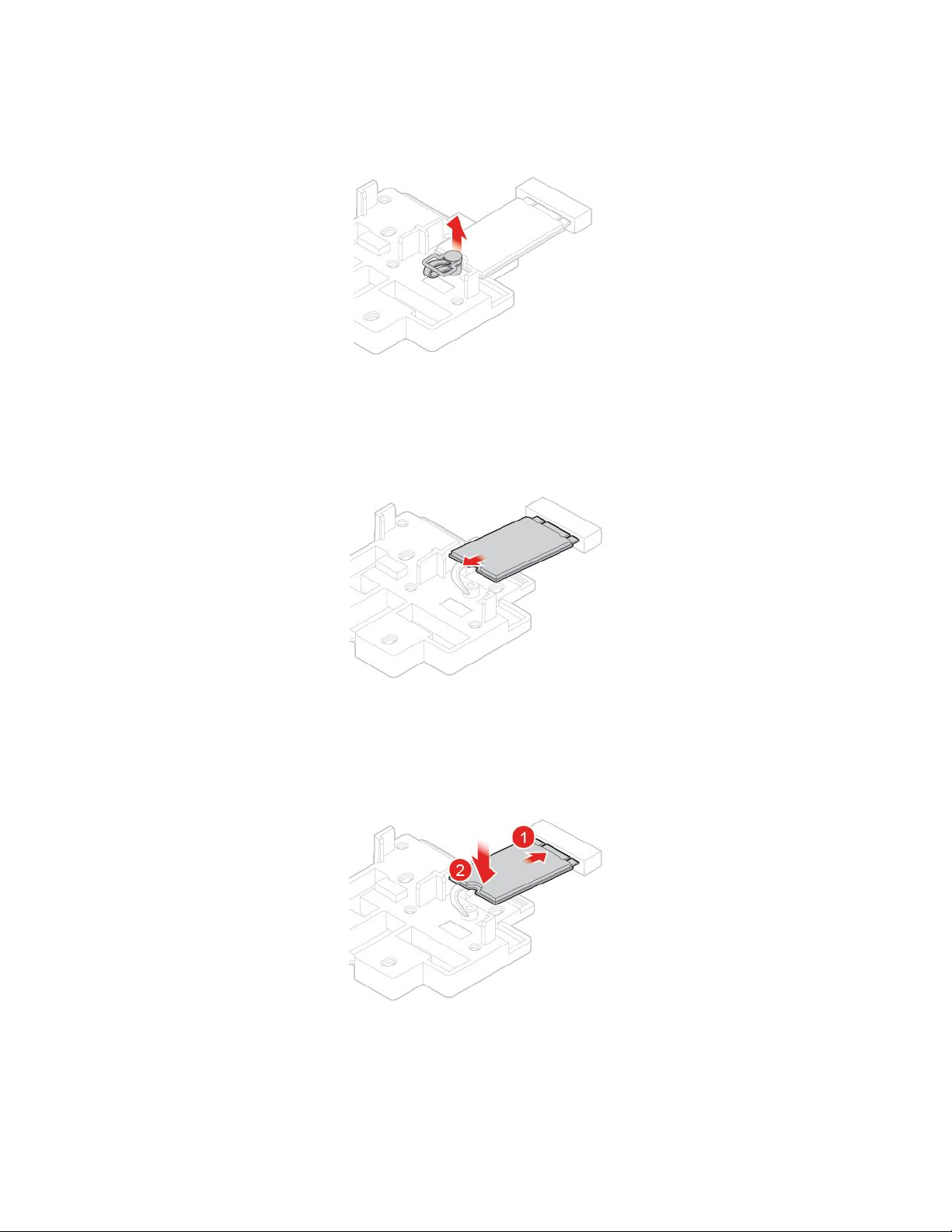
圖 例 74. 拉 出 塑 膠 緊 固 件
圖 例 75. 卸 下 光 碟 機 托 架
圖 例 76. 安 裝 光 碟 機 托 架
50M920t使用手冊和硬體維護手冊
Page 55
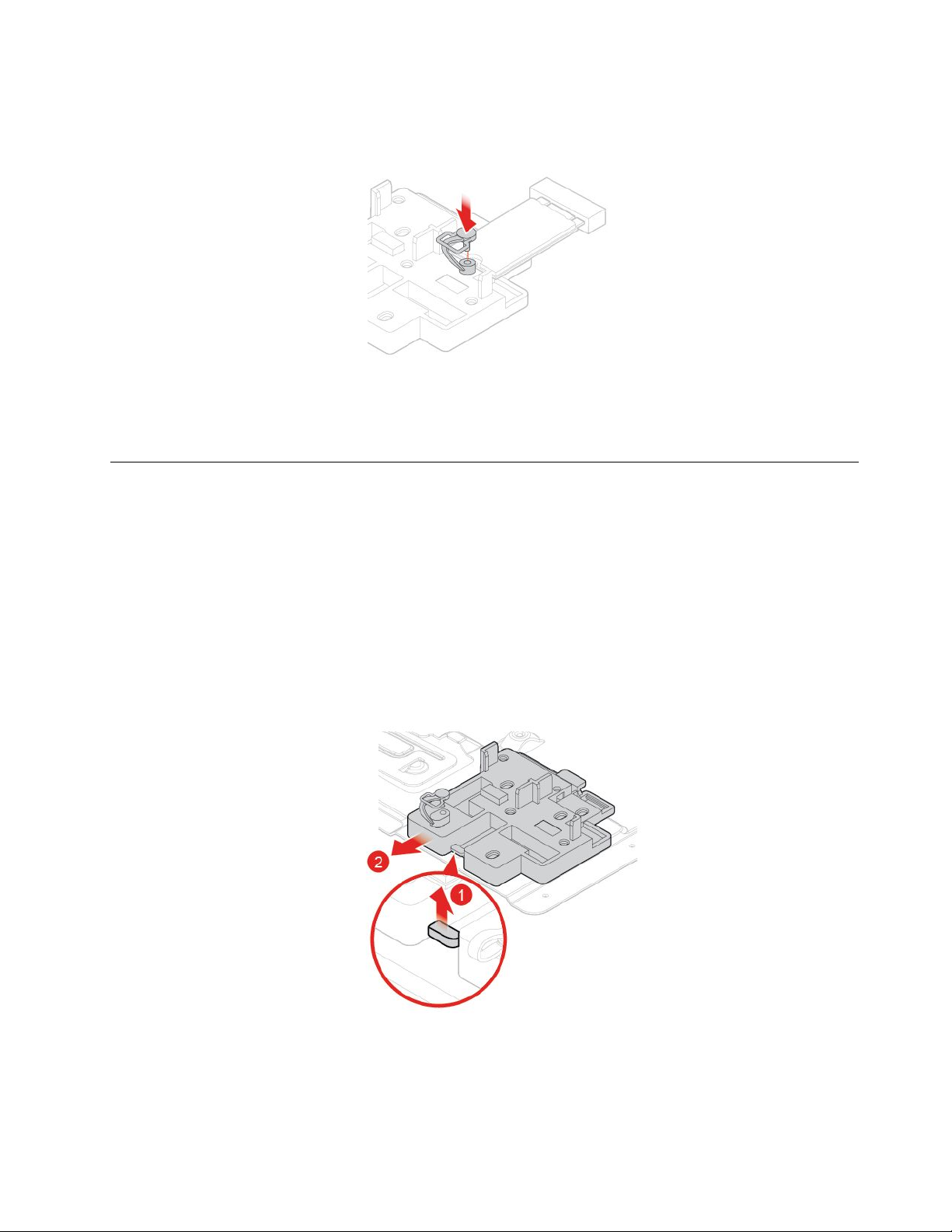
圖 例 77. 安 裝 光 碟 機
6.重新安裝已卸下的零件。如果要完成更換,請參閱第69頁「完成零件的更換」。
更換M.2儲存磁碟機托架
注意:請務必先閱讀
1.從磁碟機中取出所有媒體,然後關閉所有連接的裝置和電腦。拔掉電源插座上的所有電源線,並且拔
掉電腦的所有纜線。
2.卸下電腦機殼。請參閱第17頁「卸下電腦機殼」。
3.卸下前方擋板。請參閱第18頁「更換前方擋板」。
4.向上轉動磁碟機槽組件。請參閱第19頁「上下轉動機槽組件」。
5.卸下M.2儲存磁碟機。
6.更換M.2儲存磁碟機托架。
重 要 的 產 品 資 訊 手 冊
,再打開電腦或嘗試進行任何維修。
圖 例 78. 卸 下 M.2 儲 存 磁 碟 機 托 架
第4章.更換硬體51
Page 56
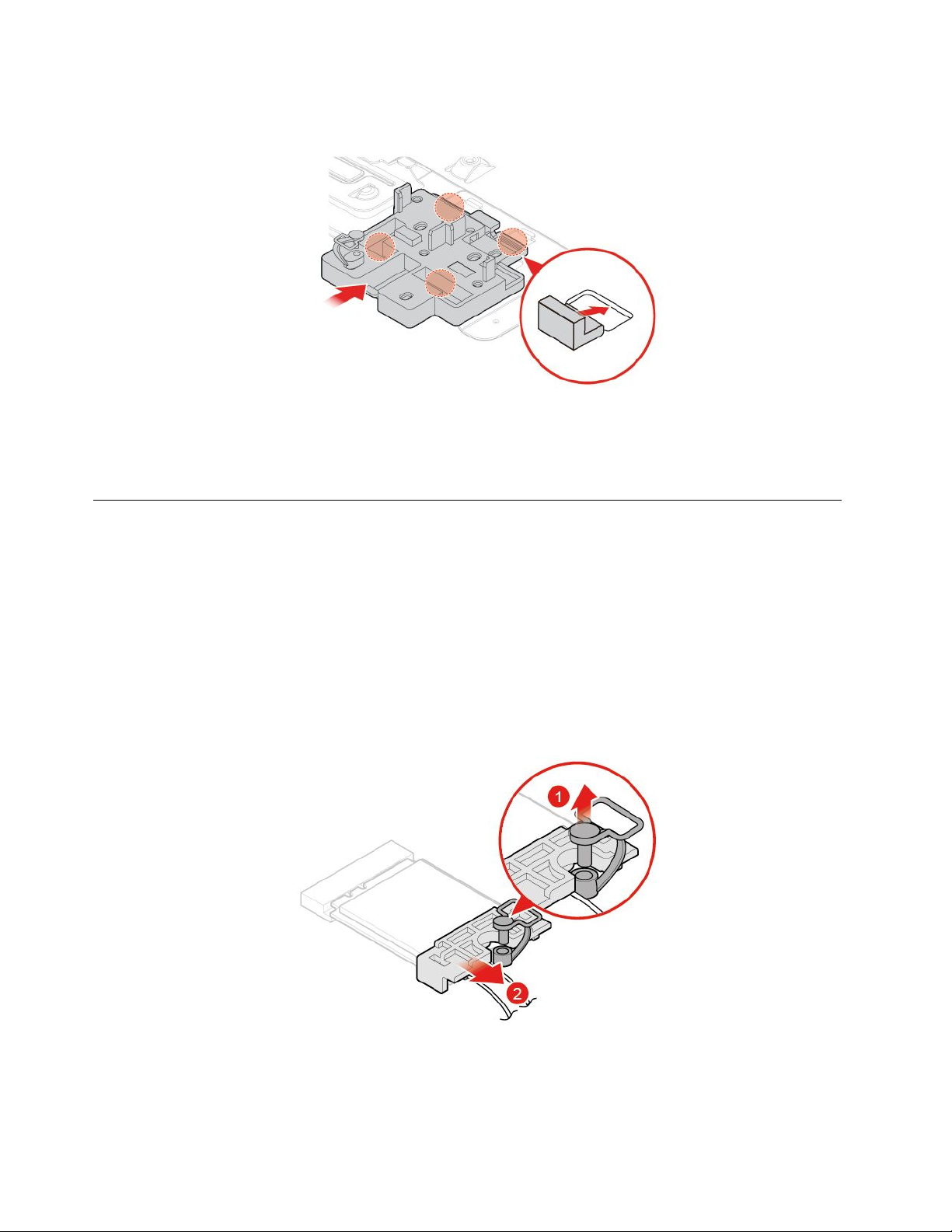
圖 例 79. 安 裝 M.2 儲 存 磁 碟 機 托 架
7.重新安裝已卸下的零件。如果要完成更換,請參閱第69頁「完成零件的更換」。
更換Wi-Fi卡
注意:請務必先閱讀
1.從磁碟機中取出所有媒體,然後關閉所有連接的裝置和電腦。拔掉電源插座上的所有電源線,並且拔
掉電腦的所有纜線。
2.卸下電腦機殼。請參閱第17頁「卸下電腦機殼」。
3.卸下前方擋板。請參閱第18頁「更換前方擋板」。
4.向上轉動磁碟機槽組件。請參閱第19頁「上下轉動機槽組件」。
5.更換Wi-Fi卡。
•類型1
重 要 的 產 品 資 訊 手 冊
,再打開電腦或嘗試進行任何維修。
圖 例 80. 卸 下 Wi-Fi 卡 外 罩
52M920t使用手冊和硬體維護手冊
Page 57

圖 例 81. 拔 掉 天 線
圖 例 82. 卸 下 Wi-Fi 卡
圖 例 83. 安 裝 Wi-Fi 卡
第4章.更換硬體53
Page 58
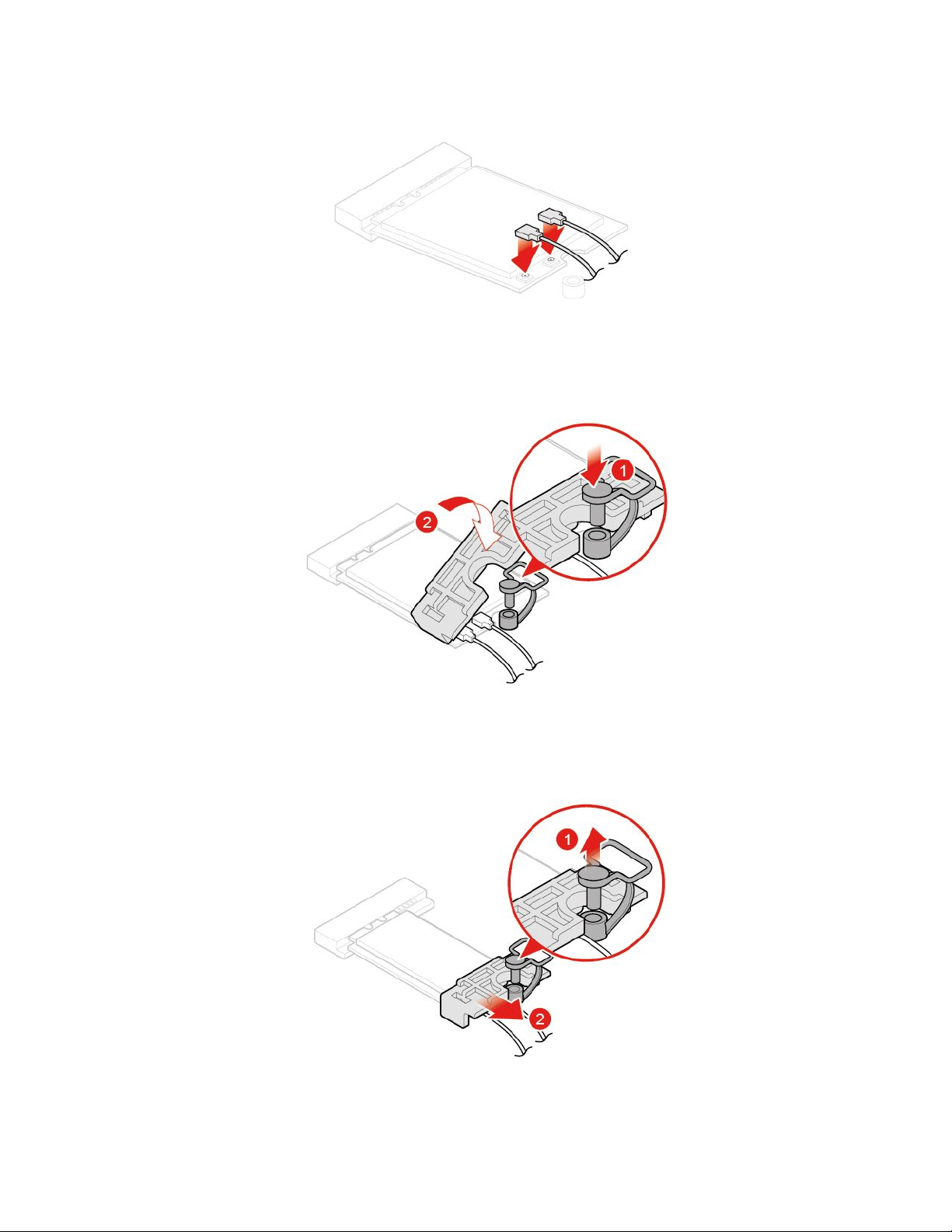
圖 例 84. 連 接 天 線
圖 例 85. 安 裝 Wi-Fi 卡 外 罩
•類型2
圖 例 86. 卸 下 Wi-Fi 卡 外 罩
54M920t使用手冊和硬體維護手冊
Page 59
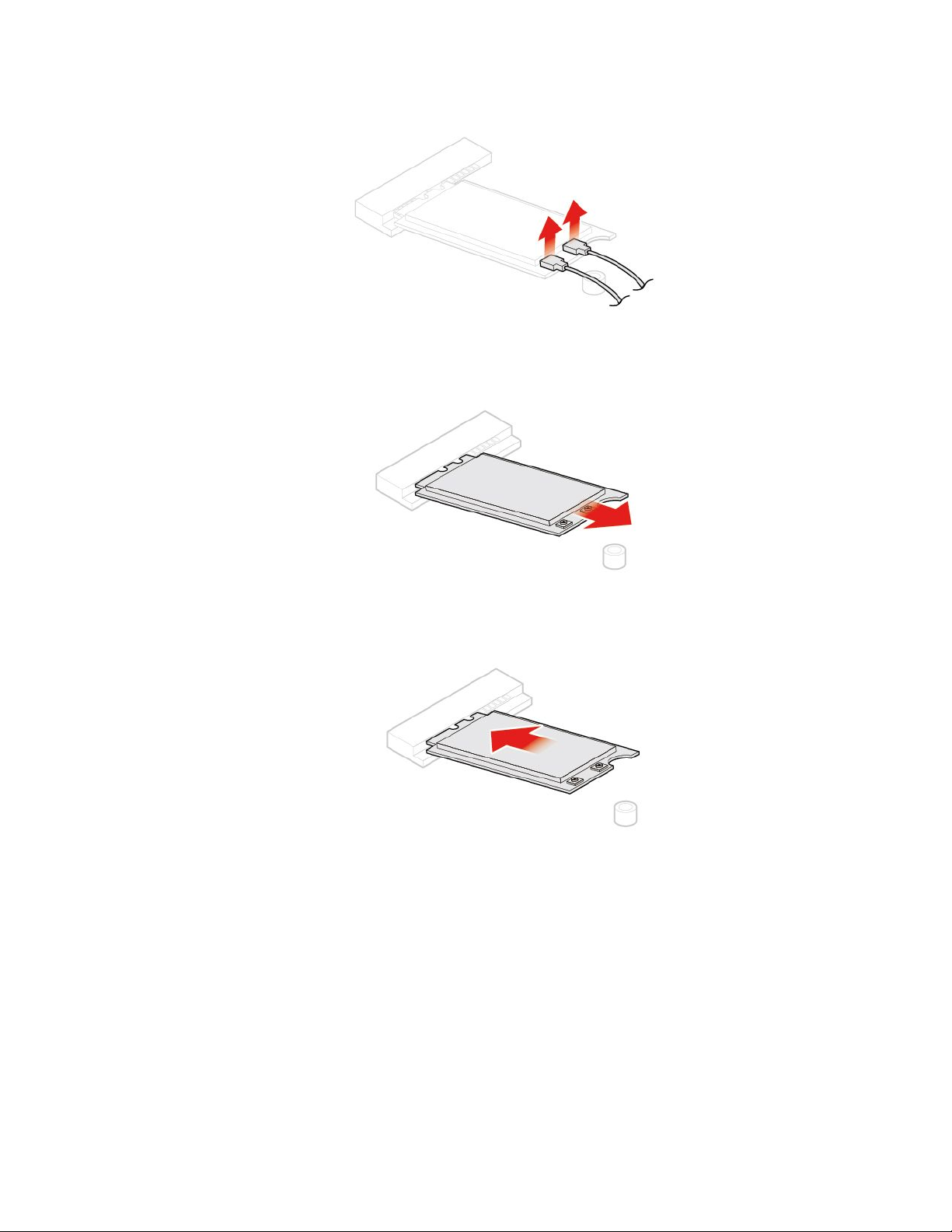
圖 例 87. 拔 掉 天 線
圖 例 88. 卸 下 Wi-Fi 卡
圖 例 89. 安 裝 Wi-Fi 卡
第4章.更換硬體55
Page 60

圖 例 90. 連 接 天 線
圖 例 91. 安 裝 Wi-Fi 卡 外 罩
6.重新安裝已卸下的零件。如果要完成更換,請參閱第69頁「完成零件的更換」。
更換Wi-Fi天線
注意:請務必先閱讀
1.從磁碟機中取出所有媒體,然後關閉所有連接的裝置和電腦。拔掉電源插座上的所有電源線,並且拔
掉電腦的所有纜線。
2.卸下電腦機殼。請參閱第17頁「卸下電腦機殼」。
3.卸下前方擋板。請參閱第18頁「更換前方擋板」。
4.向上轉動磁碟機槽組件。請參閱第19頁「上下轉動機槽組件」。
5.從Wi-Fi卡拔掉天線接線。
6.更換Wi-Fi天線。
•前方Wi-Fi天線
56M920t使用手冊和硬體維護手冊
重 要 的 產 品 資 訊 手 冊
,再打開電腦或嘗試進行任何維修。
Page 61
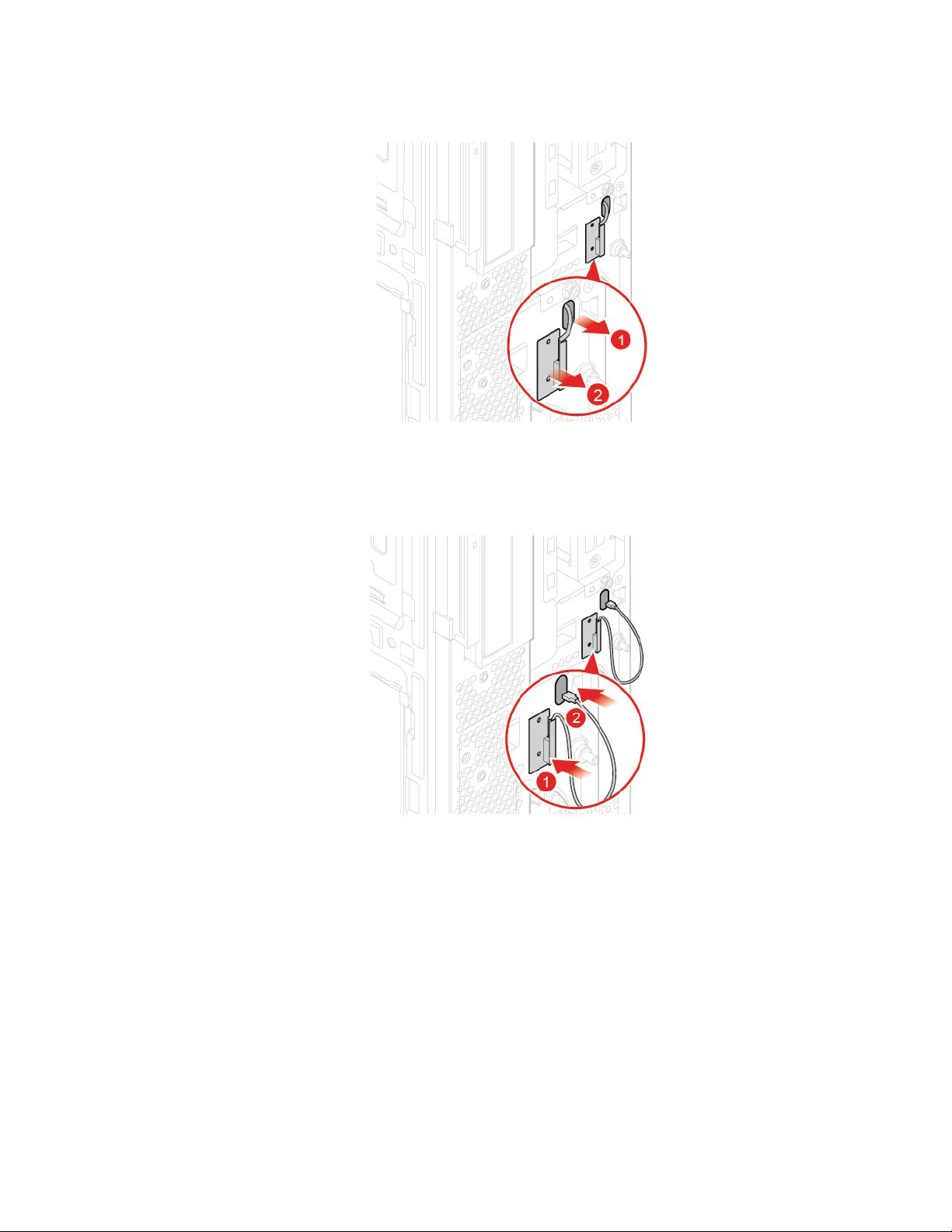
圖 例 92. 卸 下 Wi-Fi 天 線
圖 例 93. 安 裝 Wi-Fi 天 線
•後方Wi-Fi天線
第4章.更換硬體57
Page 62
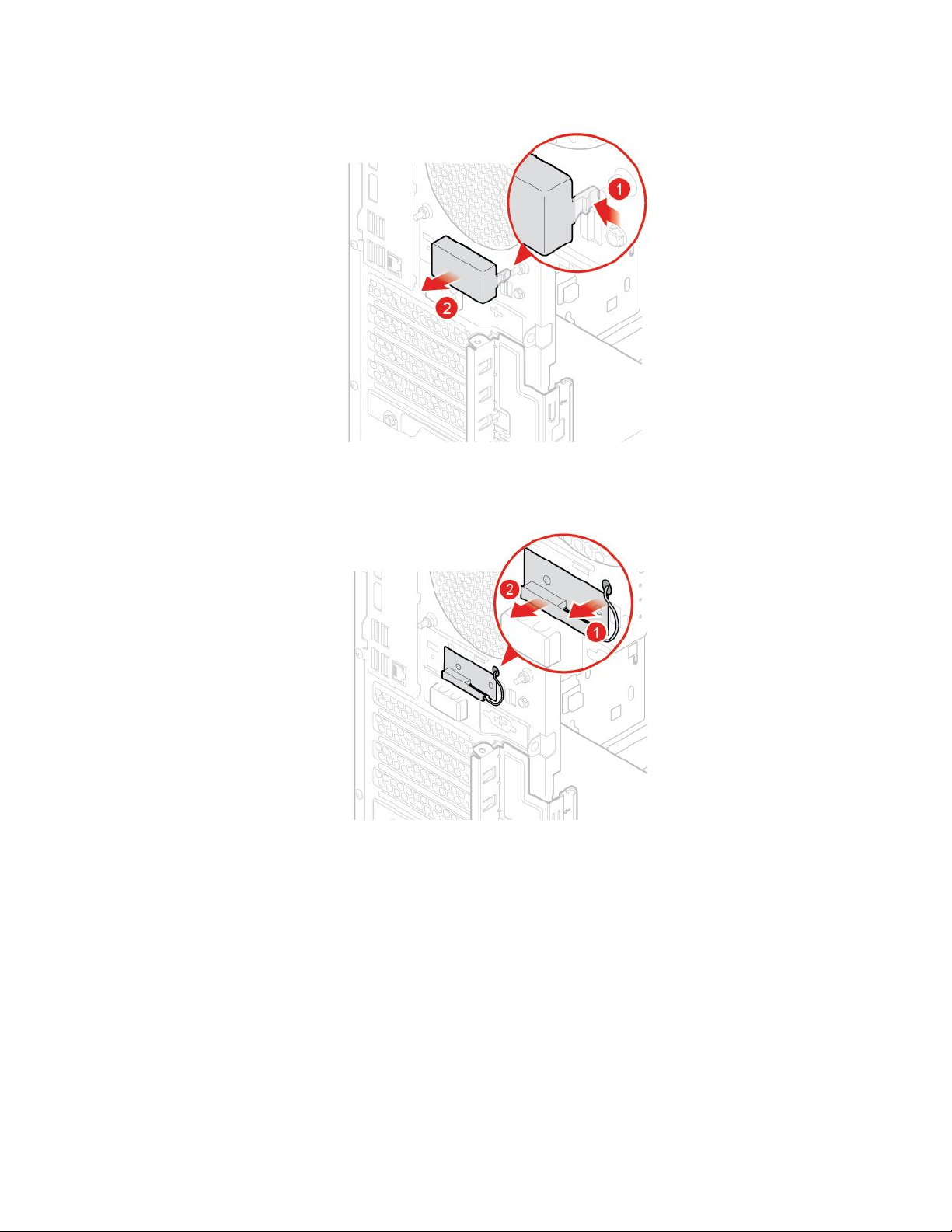
圖 例 94. 卸 下 後 方 Wi-Fi 天 線 護 蓋
圖 例 95. 卸 下 Wi-Fi 天 線
58M920t使用手冊和硬體維護手冊
Page 63

圖 例 96. 安 裝 Wi-Fi 天 線
圖 例 97. 安 裝 後 方 Wi-Fi 天 線 護 蓋
7.重新安裝已卸下的零件。如果要完成更換,請參閱第69頁「完成零件的更換」。
更換散熱器和風扇組件
注意:請務必先閱讀
警告:
散熱器和⾵扇組件的溫度可能相當⾼。打開電腦機殼之前,請先關閉電腦並等待數分鐘直到電腦冷卻。
1.從磁碟機中取出所有媒體,然後關閉所有連接的裝置和電腦。拔掉電源插座上的所有電源線,並且拔
掉電腦的所有纜線。
重 要 的 產 品 資 訊 手 冊
,再打開電腦或嘗試進行任何維修。
第4章.更換硬體59
Page 64

2.卸下電腦機殼。請參閱第17頁「卸下電腦機殼」。
3.卸下前方擋板。請參閱第18頁「更換前方擋板」。
4.向上轉動磁碟機槽組件。請參閱第19頁「上下轉動機槽組件」。
5.拔掉主機板上的散熱器和風扇組件。
6.更換散熱器和風扇組件。
圖 例 98. 卸 下 散 熱 器 和 風 扇 組 件
圖 例 99. 安 裝 散 熱 器 和 風 扇 組 件
7.將新的散熱器和風扇組件纜線連接至系統主機板。
8.重新安裝已卸下的零件。如果要完成更換,請參閱第69頁「完成零件的更換」。
更換電源供應器組件
注意:請務必先閱讀
拔掉電源線之後,雖然您電腦內已沒有運作中零件,但為了您的安全和符合正確UnderwritersLaboratories
(UL)認證要求,仍會提出下列警告。
60M920t使用手冊和硬體維護手冊
重 要 的 產 品 資 訊 手 冊
,再打開電腦或嘗試進行任何維修。
Page 65

警告:
切勿卸下電源供應器外蓋或貼有下列標籤的任何組件。
貼有這些標籤的所有元件內部都有危險電壓、電流和能階。這些元件內部沒有可維修的零件。如果您懷
疑其中⼀個零件有問題,請聯絡維修技術⼈員。
1.卸下電腦機殼。請參閱第17頁「卸下電腦機殼」。
2.卸下前方擋板。請參閱第18頁「更換前方擋板」。
3.卸下光碟機。請參閱第22頁「更換光碟機」。
4.卸下儲存磁碟機托架。請參閱第32頁「更換儲存磁碟機」。
5.拔掉主機板上的電源供應器組件纜線。
6.更換電源供應器組件。
圖 例 100. 卸 下 電 源 供 應 器 組 件
圖 例 101. 安 裝 電 源 供 應 器 組 件
第4章.更換硬體61
Page 66

7.將新的電源供應器組件纜線連接到主機板。
8.重新安裝已卸下的零件。如果要完成更換,請參閱第69頁「完成零件的更換」。
更換微處理器
注意:請務必先閱讀
警告:
散熱器和微處理器的溫度可能相當⾼。打開電腦機殼之前,請先關閉電腦並等待數分鐘直到電腦冷卻。
1.卸下電腦機殼。請參閱第17頁「卸下電腦機殼」。
2.卸下前方擋板。請參閱第18頁「更換前方擋板」。
3.向外轉動機槽組件。請參閱第19頁「上下轉動機槽組件」。
4.卸下散熱器和風扇組件。請參閱第59頁「更換散熱器和風扇組件」。
5.拔掉接到主機板的所有接線。
6.更換微處理器。
附註:
•您的微處理器和插槽外觀可能與圖例所示不同。
•僅碰觸微處理器的邊緣。請勿碰觸底部的黃金接點。
•當微處理器插槽外露時,請勿在其上放置任何物品。插槽的插腳必須儘量保持乾淨。
重 要 的 產 品 資 訊 手 冊
,再打開電腦或嘗試進行任何維修。
圖 例 102. 鬆 開 固 定 器
圖 例 103. 向 上 轉 動 插 槽
62M920t使用手冊和硬體維護手冊
Page 67
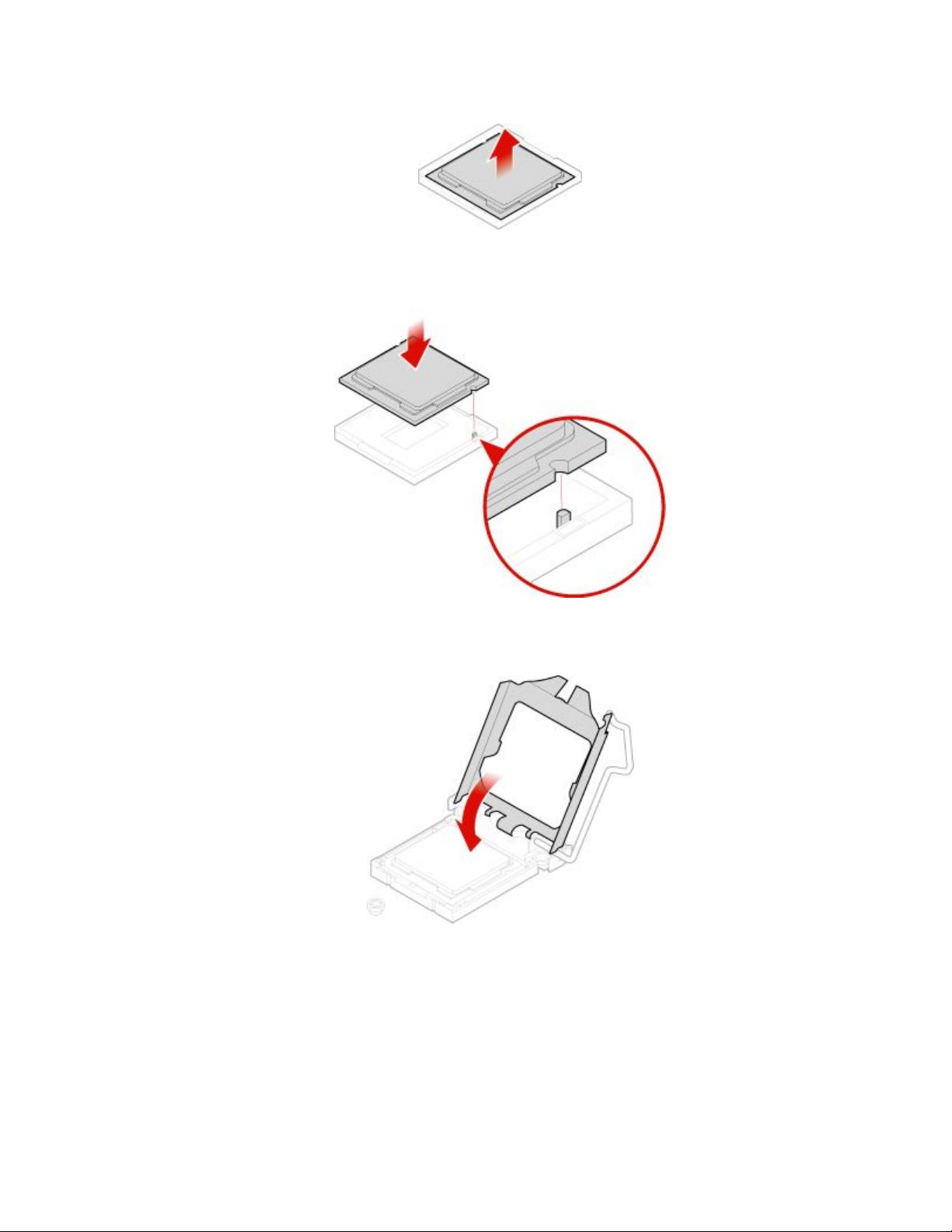
圖 例 104. 卸 下 微 處 理 器
圖 例 105. 安 裝 微 處 理 器
圖 例 106. 向 下 轉 動 插 槽
第4章.更換硬體63
Page 68

圖 例 107. 固 定 固 定 器
7.重新連接從主機板拔掉的所有纜線。
8.重新安裝已卸下的零件。如果要完成更換,請參閱第69頁「完成零件的更換」。
更換電子鎖
注意:請務必先閱讀
附註:您需要特殊工具(T15星形扳手)才能卸下螺絲。
1.從磁碟機中取出所有媒體,然後關閉所有連接的裝置和電腦。拔掉電源插座上的所有電源線,並且拔
掉電腦的所有纜線。
2.卸下電腦機殼。請參閱第17頁「卸下電腦機殼」。
3.從主機板拔掉電子鎖纜線。
4.更換電子鎖。
重 要 的 產 品 資 訊 手 冊
,再打開電腦或嘗試進行任何維修。
圖 例 108. 卸 下 電 子 鎖
64M920t使用手冊和硬體維護手冊
Page 69
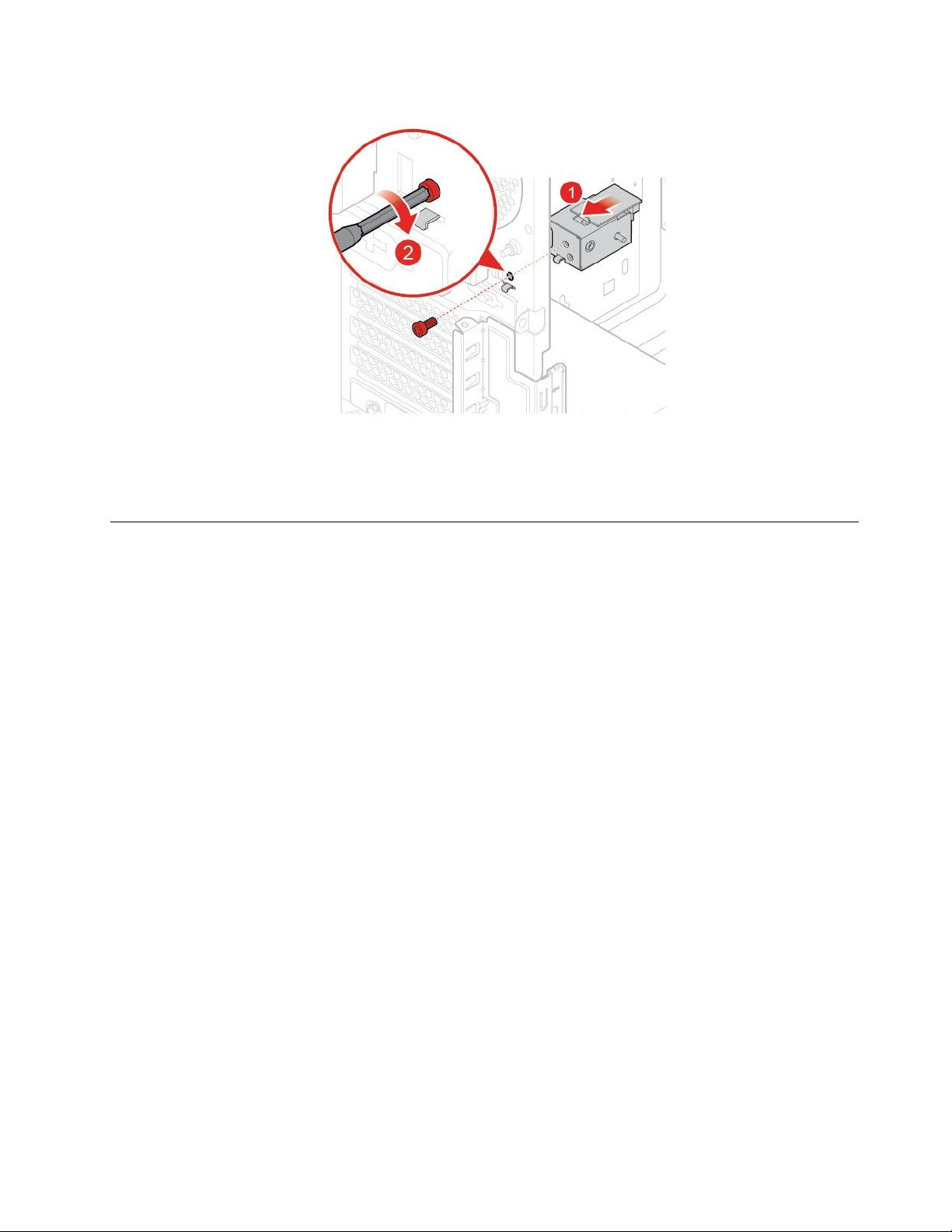
圖 例 109. 安 裝 電 子 鎖
5.重新安裝已卸下的零件。如果要完成更換,請參閱第69頁「完成零件的更換」。
更換機殼開啟開關
注意:請務必先閱讀
1.從磁碟機中取出所有媒體,然後關閉所有連接的裝置和電腦。拔掉電源插座上的所有電源線,並且拔
掉電腦的所有纜線。
2.卸下電腦機殼。請參閱第17頁「卸下電腦機殼」。
3.卸下前方擋板。請參閱第18頁「更換前方擋板」。
4.向上轉動磁碟機槽組件。請參閱第19頁「上下轉動機槽組件」。
5.從主機板拔掉機殼開啟開關接線。
6.更換機殼開啟開關。
重 要 的 產 品 資 訊 手 冊
,再打開電腦或嘗試進行任何維修。
第4章.更換硬體65
Page 70

圖 例 110. 取 出 機 殼 開 啟 開 關
圖 例 111. 安 裝 機 殼 開 啟 開 關
7.將新的機殼開啟開關纜線連接到主機板。
8.重新安裝已卸下的零件。如果要完成更換,請參閱第69頁「完成零件的更換」。
更換後方風扇
注意:請務必先閱讀
1.從磁碟機中取出所有媒體,然後關閉所有連接的裝置和電腦。拔掉電源插座上的所有電源線,並且拔
掉電腦的所有纜線。
2.卸下電腦機殼。請參閱第17頁「卸下電腦機殼」。
3.卸下前方擋板。請參閱第18頁「更換前方擋板」。
4.向上轉動磁碟機槽組件。請參閱第19頁「上下轉動機槽組件」。
66M920t使用手冊和硬體維護手冊
重 要 的 產 品 資 訊 手 冊
,再打開電腦或嘗試進行任何維修。
Page 71

5.拔掉主機板上的後方風扇纜線。
6.更換後方風扇。
圖 例 112. 卸 下 後 方 風 扇
圖 例 113. 安 裝 後 方 風 扇
7.將新的後方風扇纜線連接到主機板。
8.重新安裝已卸下的零件。如果要完成更換,請參閱第69頁「完成零件的更換」。
更換主機板
注意:請務必先閱讀
重 要 的 產 品 資 訊 手 冊
,再打開電腦或嘗試進行任何維修。
第4章.更換硬體67
Page 72
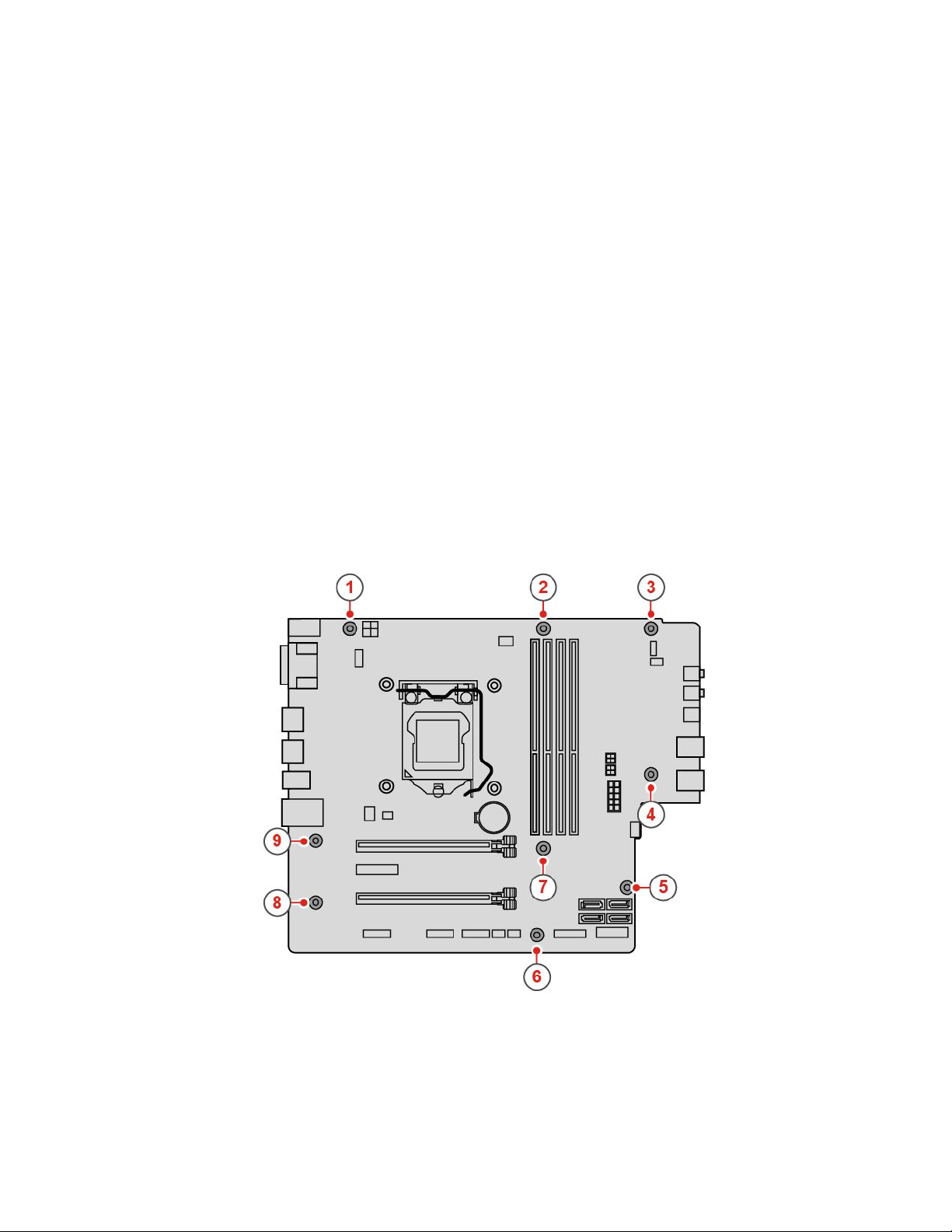
1.從磁碟機中取出所有媒體,然後關閉所有連接的裝置和電腦。拔掉電源插座上的所有電源線,並且拔
掉電腦的所有纜線。
2.卸下電腦機殼。請參閱第17頁「卸下電腦機殼」。
3.卸下前方擋板。請參閱第18頁「更換前方擋板」。
4.卸下電源按鈕。請參閱第23頁「更換電源按鈕」。
5.卸下前方I/O托架。請參閱第26頁「更換前方I/O托架」。
6.向上轉動磁碟機槽組件。請參閱第19頁「上下轉動機槽組件」。
7.卸下所有記憶體模組。請參閱第44頁「更換記憶體模組」。
8.卸下散熱器和風扇組件。請參閱第59頁「更換散熱器和風扇組件」。
9.卸下微處理器。請參閱第62頁「更換微處理器」。
10.卸下所有的PCIExpress卡。請參閱第47頁「更換PCIExpress卡」。
11.卸下Wi-Fi卡。請參閱第52頁「更換Wi-Fi卡」。
12.卸下M.2儲存磁碟機。請參閱第48頁「更換M.2儲存磁碟機」。
13.記下纜線佈線和連接方式,然後從主機板上拔掉所有纜線。請參閱第5頁「主機板」。
14.更換主機板。
附註:
•下圖的編號是指螺絲的位置,而非卸下及重新鎖上螺絲的順序。
•小心地抓住主機板的邊緣。
圖 例 114. 卸 下 主 機 板
15.將先前從故障主機板拔下的所有纜線進行佈線,然後將這些纜線重新連接到新主機板。請參閱第5
頁「主機板」。
16.重新安裝已卸下的零件。如果要完成更換,請參閱第69頁「完成零件的更換」。
68M920t使用手冊和硬體維護手冊
Page 73
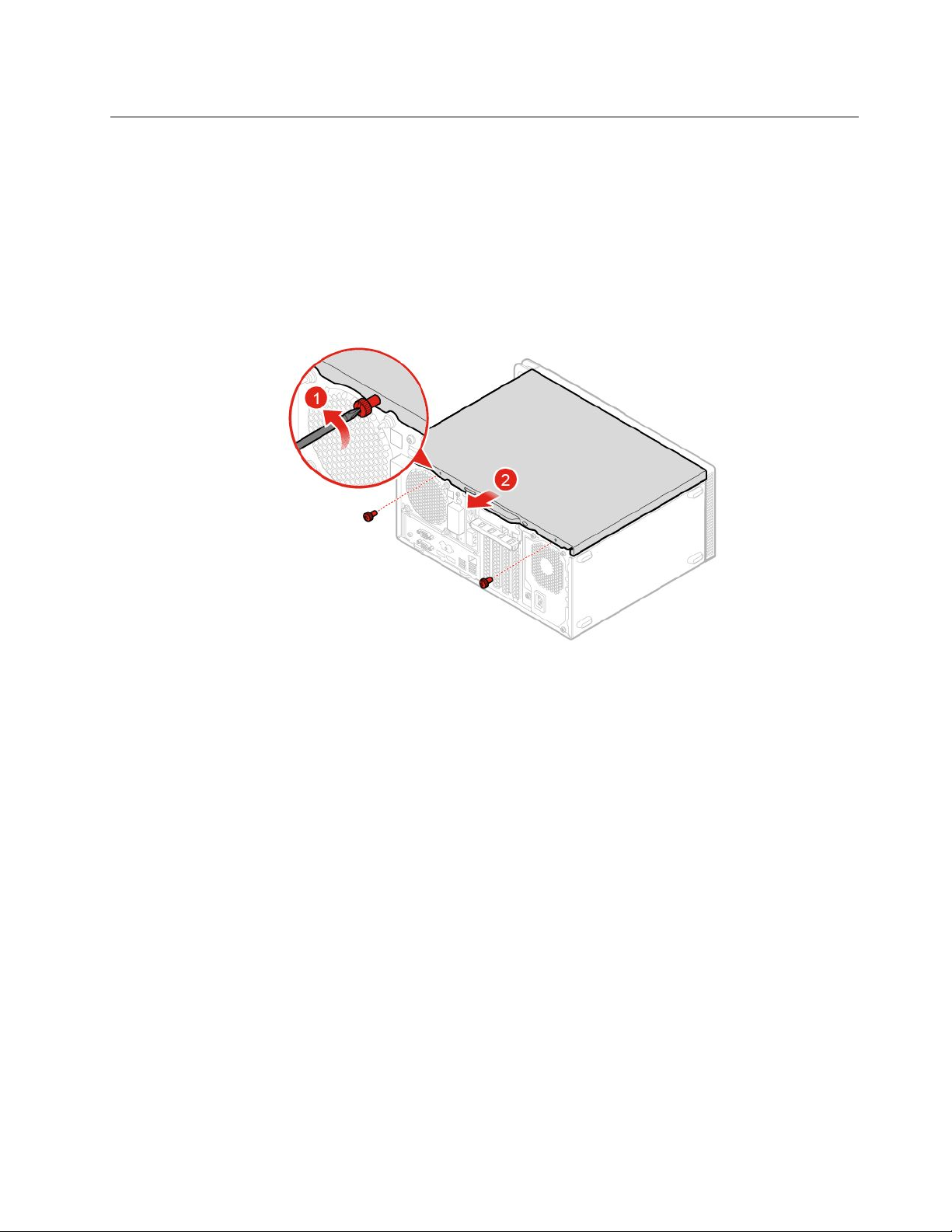
完成零件的更換
完成安裝或更換所有零件之後,重新安裝電腦機殼並重新接上纜線。
如果要重新安裝電腦機殼,以及將纜線重新接上電腦,請執行下列動作:
1.請確定已正確重新組裝所有元件,且電腦內沒有遺留任何工具或螺絲。
2.確定連接線的佈線正確,再重新裝上電腦機殼。請將連接線避開電腦機箱的樞軸和側邊,以避免妨礙
重新安裝電腦機殼。
3.重新安裝電腦機殼。
圖 例 115. 重 新 安 裝 電 腦 外 蓋
4.將電腦豎起來。
5.如果有可用的鎖定裝置,請用它來鎖定電腦。
6.將外接纜線和電源線重新連接到電腦上對應的接頭。
第4章.更換硬體69
Page 74
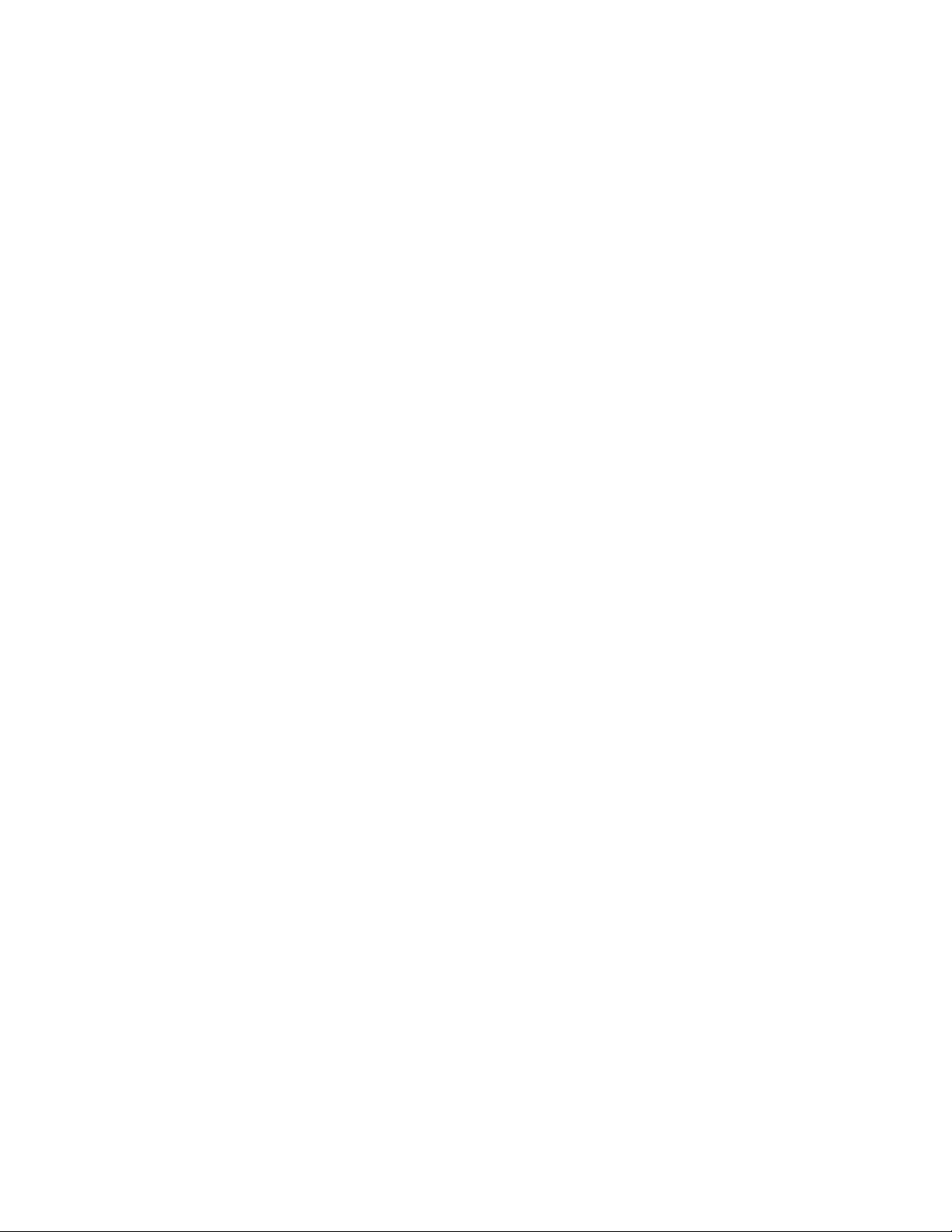
70M920t使用手冊和硬體維護手冊
Page 75
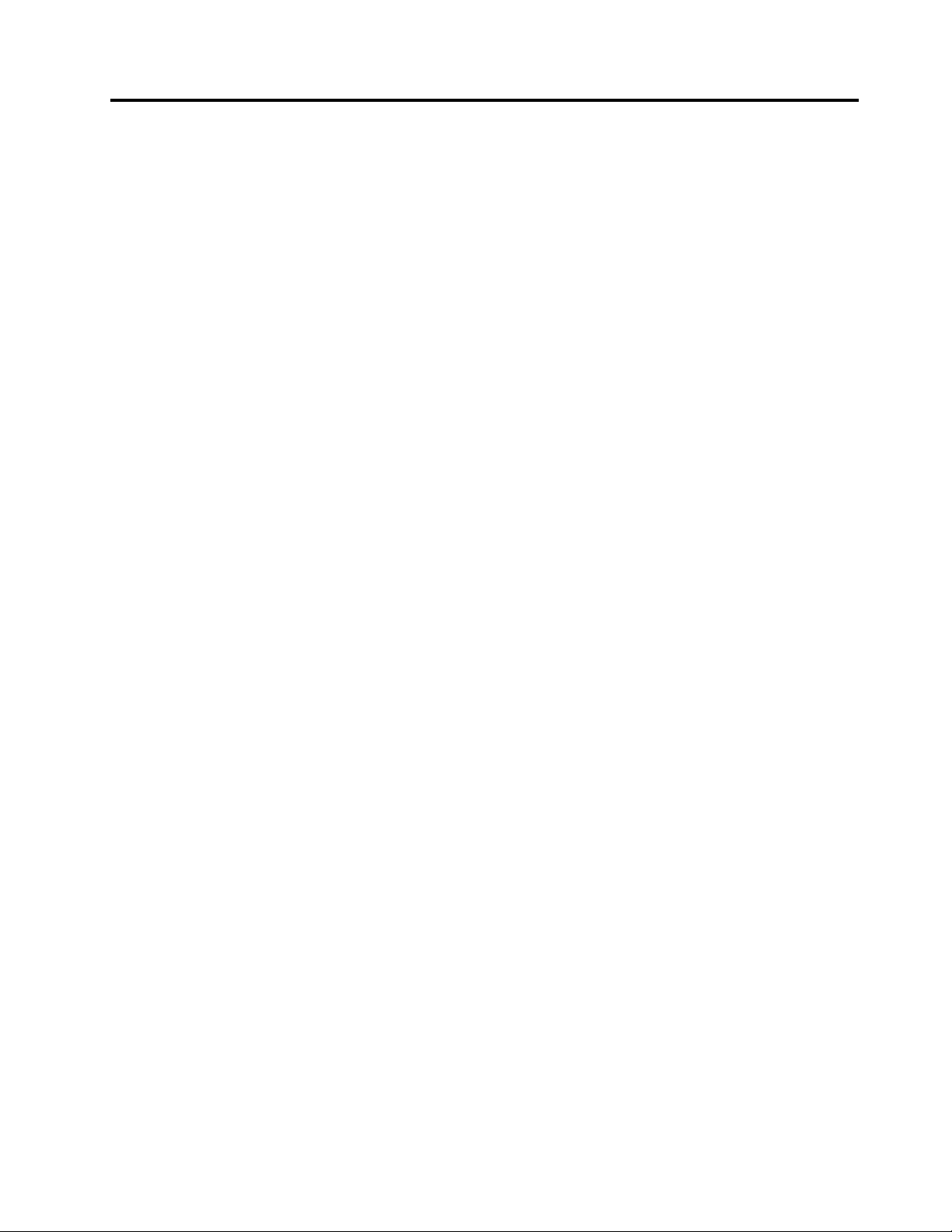
附錄A注意事項
Lenovo不見得會對所有國家或地區都提供本文件所提的各項產品、服務或功能。如需您所在地區目
前提供之產品與服務的相關資訊,請洽詢當地的Lenovo業務代表。本文件在提及Lenovo的產品、程式
或服務時,不表示或暗示只能使用Lenovo的產品、程式或服務。只要未侵犯Lenovo的智慧財產權,任
何功能相當的產品、程式或服務都可以取代Lenovo的產品、程式或服務。不過,其他產品、程式或服
務在運作上的評價與驗證,其責任屬於使用者。
Lenovo對於本文件的內容擁有專利或專利申請案。提供本文件不代表提供這些專利的授權。您可以
用書面方式提出授權之相關問題,來函請寄到:
L enovo (Unit ed S tat es), Inc.
1009 Think Place - Building One
Morrisville, NC 27560
U .S.A.
A tt ention: L enovo Dir ect or of Licensing
LENOVO係以「現狀」提供本文件,而不提供任何明示或默示之保證,其中包括且不限於非侵害、可
售性或符合非特定用途之默示保證。有些轄區在特定交易上,不允許排除明示或暗示的保證,因此,這
項聲明不一定適合您。
本書中可能會有技術上或排版印刷上的錯誤。因此,Lenovo會定期修訂;並將修訂後的內容納入新版中。
Lenovo隨時會改進及/或變更本出版品所提及的產品及/或程式,恕不另行通知。
本文件中所述產品不適用於移植手術或其他的生命維持應用,因其功能失常有造成人員傷亡的可能。本文件
中所包含的資訊不影響或變更Lenovo產品的規格或保證。本文件不會在Lenovo或協力廠商的智慧財產權以
外提供任何明示或暗示的保證。本文件中所提供的所有資訊均由特定環境取得,而且僅做為說明用途。在
其他作業環境中獲得的結果可能有明顯的差異。
在不造成您困擾或損及您個人權益的前提下,Lenovo得以適切使用或散佈您以各種型式所提供的相關資訊。
本出版品中所有提及非Lenovo網站的部分僅供讀者參考方便,Lenovo並不對這些網站進行任何方面的背
書。這些網站中的資料,並不包含在Lenovo產品的資料中,使用網站中的資料,須自行負擔風險。
任何此處涵蓋的執行效能資料都是在一個受控制的環境下決定出來的。因此,若在其他作業環境下,所
得的結果可能會大大不同。有些測定已在開發階段系統上做過,不過這並不保證在一般系統上會出現相
同結果。再者,有些測定可能已透過推測方式評估過。但實際結果可能並非如此。本文件的使用者應依
自己的特定環境,查證適用的資料。
©CopyrightLenovo2018,2019
71
Page 76

72M920t使用手冊和硬體維護手冊
Page 77
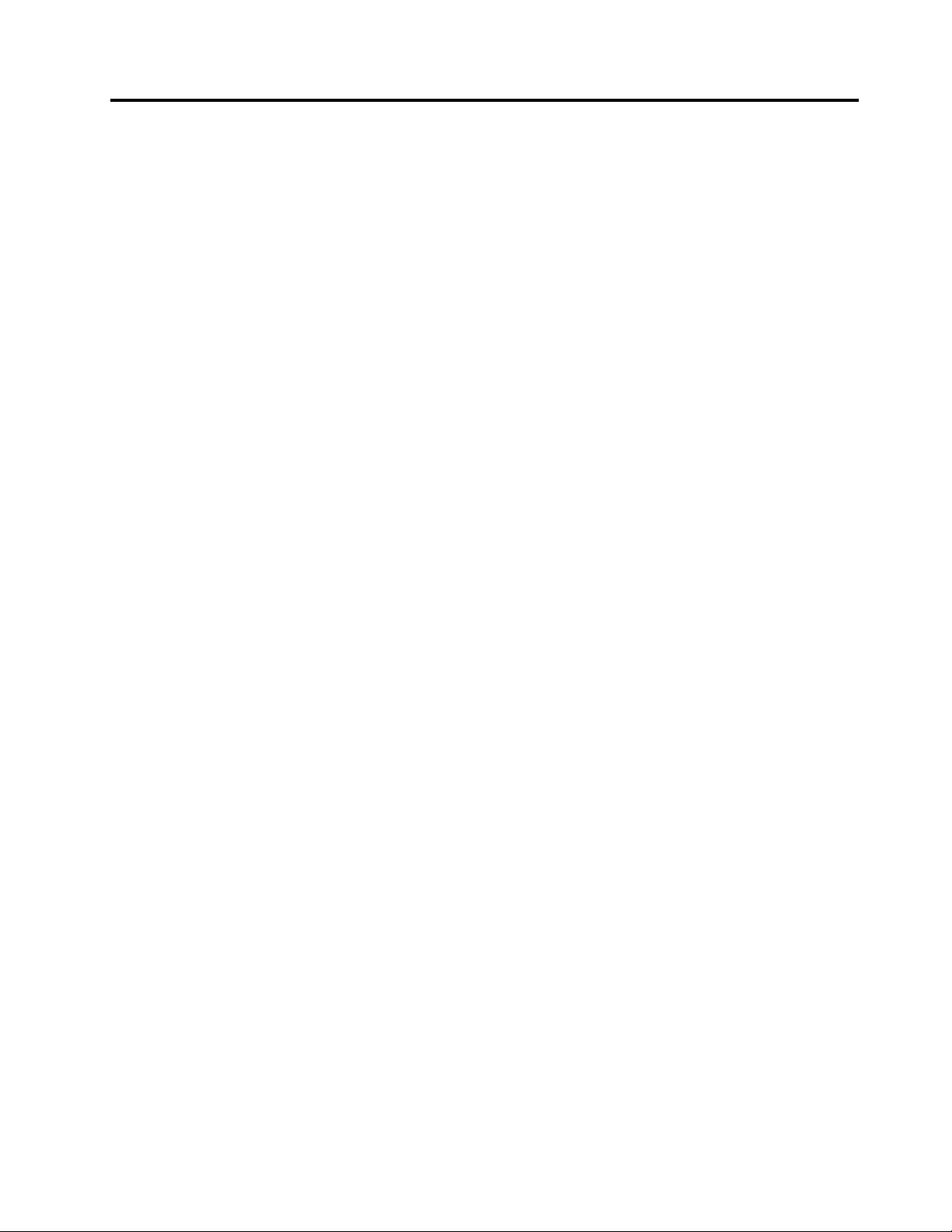
附錄B商標
LENOVO、LENOVO標誌及THINKCENTRE係Lenovo之商標。DisplayPort是VideoElectronicsStandards
Association的商標。USB-C是USBImplementersForum的商標。其他商標的所有權歸其各自擁有者
所有。©2019Lenovo.
©CopyrightLenovo2018,2019
73
Page 78
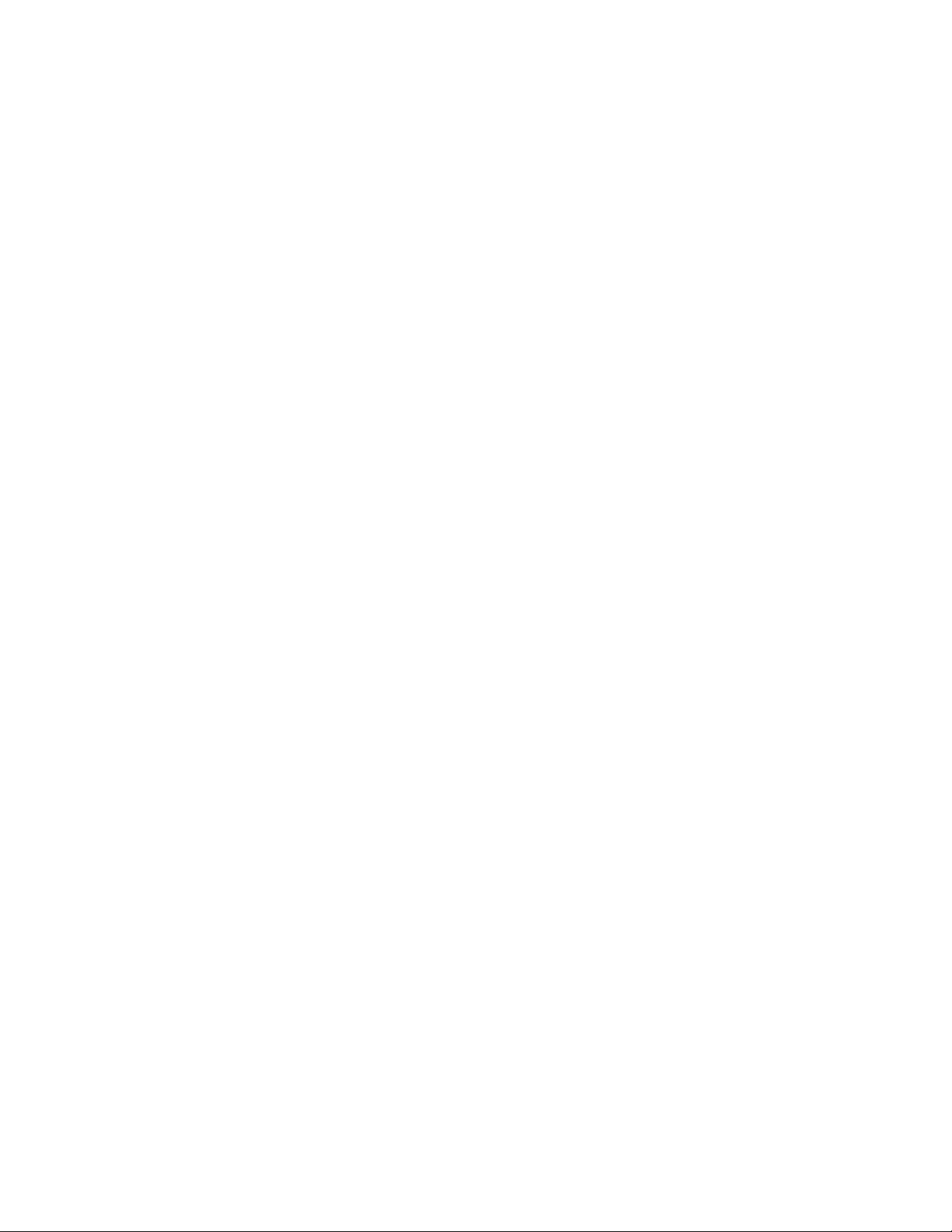
74M920t使用手冊和硬體維護手冊
Page 79

Page 80

